Page 1
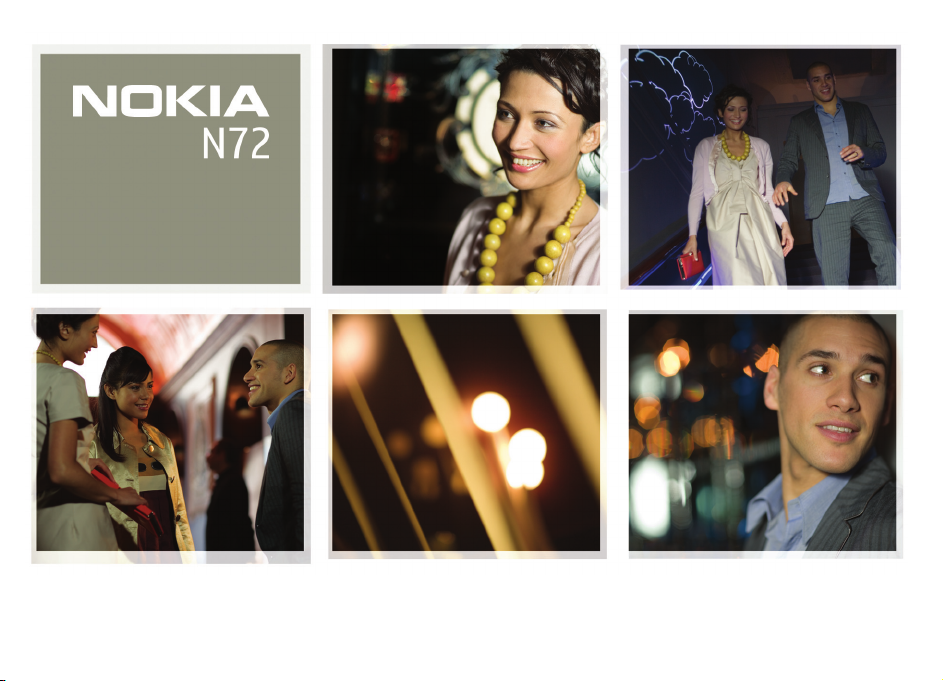
Nokia N72-5
Page 2
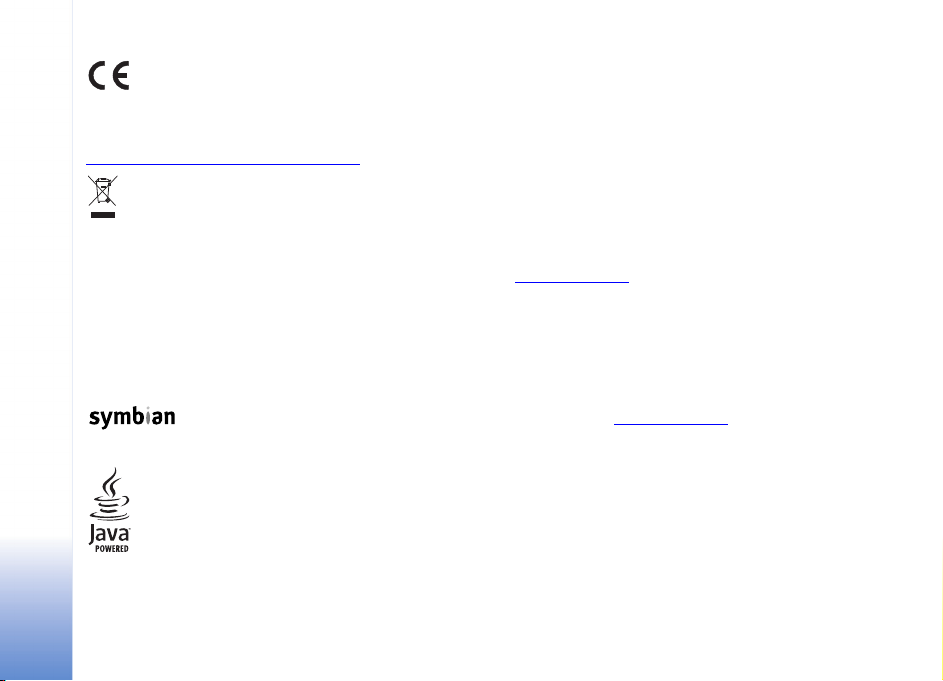
KONFORMITÄTSERKLÄRUNG
0434
http://www.nokia.com/phones/declaration_of_conformity/
Das Symbol der durchgestrichenen Abfalltonne auf Rädern bedeutet,
dass das Produkt in der Europäischen Union einer getrennten
Müllsammlung zugeführt werden muss. Dies gilt sowohl für das
Produkt selbst, als auch für alle mit diesem Symbol gekennzeichneten
Zubehörteile. Diese Produkte dürfen nicht über den unsortierten
Hausmüll entsorgt werden.
Copyright © 2006 Nokia. Alle Rechte vorbehalten.
Der Inhalt dieses Dokuments darf ohne vorherige schriftliche Genehmigung durch
Nokia in keiner Form, weder ganz noch teilweise, vervielfältigt, weitergegeben,
verbreitet oder gespeichert werden.
Nokia, Nokia Connecting People, Pop-Port und Visual Radio sind Marken oder
eingetragene Marken der Nokia Corporation. Andere in diesem Handbuch
erwähnte Produkt- und Firmennamen können Marken oder Handelsnamen ihrer
jeweiligen Inhaber sein.
Nokia tune ist eine Tonmarke der Nokia Corporation.
This product includes software licensed from Symbian Software Ltd
© 1998-200(6). Symbian and Symbian OS are trademarks of Symbian Ltd.
Java™ and all Java-based marks are trademarks or registered trademarks of Sun
Microsystems, Inc.
Hiermit erklärt die NOKIA CORPORATION, dass
sich das Gerät RM-180 in Übereinstimmung mit
den grundlegenden Anforderungen und den
übrigen einschlägigen Bestimmungen der
Richtlinie 1999/5/EG befindet. Den vollständigen
Text der Konformitätserklärung finden Sie unter:
Stac ®, LZS ®, ©1996, Stac, Inc., ©1994-1996 Microsoft Corporation. Includes one
or more U.S. Patents: No. 4701745, 5016009, 5126739, 5146221, and 5414425.
Other patents pending.
Hi/fn ®, LZS ®,©1988-98, Hi/fn. Includes one or more U.S. Patents: No. 4701745,
5016009, 5126739, 5146221, and 5414425. Other patents pending.
Part of the software in this product is © Copyright ANT Ltd. 1998. All rights reserved.
US Patent No 5818437 and other pending patents. T9 text input software Copyright
©1997-2006. Tegic Communications, Inc. All rights reserved.
This product is licensed under the MPEG-4 Visual Patent Portfolio License (i) for
personal and noncommercial use in connection with information which has been
encoded in compliance with the MPEG-4 Visual Standard by a consumer engaged
in a personal and noncommercial activity and (ii) for use in connection with
MPEG-4 video provided by a licensed video provider. No license is granted or shall
be implied for any other use. Additional information including that relating to
promotional, internal and commercial uses may be obtained from MPEG LA, LLC.
See <http://www.mpegla.com>.
Dieses Produkt ist im Rahmen der MPEG-4 Visual Patent Portfolio License lizenziert
(i) für den persönlichen und nicht kommerziellen Einsatz in Verbindung mit
Informationen, die von einem Verbraucher, der nicht zu Unternehmenszwecken
handelt, in Übereinstimmung mit dem MPEG-4 Visual Standard zu persönlichen
Zwecken und unentgeltlich erstellt wurden, und (ii) für den Einsatz in Verbindung
mit MPEG-4-Videos, die von einem lizenzierten Videoanbieter zur Verfügung
gestellt wurden. Es wird weder implizit noch explizit eine Lizenz für andere
Einsatzzwecke gewährt. Weitere Informationen, inklusive solcher zur Verwendung
für Werbezwecke sowie für den internen und kommerziellen Einsatz erhalten Sie
von MPEG LA, LLC. Siehe <http://www.mpegla.com>.
Nokia entwickelt entsprechend seiner Politik die Produkte ständig weiter. Nokia
behält sich das Recht vor, ohne vorherige Ankündigung an jedem der in dieser
Dokumentation beschriebenen Produkte Änderungen und Verbesserungen
vorzunehmen.
Nokia ist unter keinen Umständen verantwortlich für den Verlust von Daten
und Einkünften oder für jedwede besonderen, beiläufigen, mittelbaren oder
unmittelbaren Schäden, wie immer diese auch zustande gekommen sind.
Der Inhalt dieses Dokuments wird so präsentiert, wie er aktuell vorliegt. Nokia
übernimmt weder ausdrücklich noch stillschweigend irgendeine Gewährleistung
für die Richtigkeit oder Vollständigkeit des Inhalts dieses Dokuments,
einschließlich, aber nicht beschränkt auf die stillschweigende Garantie der
Markttauglichkeit und der Eignung für einen bestimmten Zweck, es sei denn,
anwendbare Gesetze oder Rechtsprechung schreiben zwingend eine Haftung vor.
Copyright © 2006 Nokia. All rights reserved.
Page 3
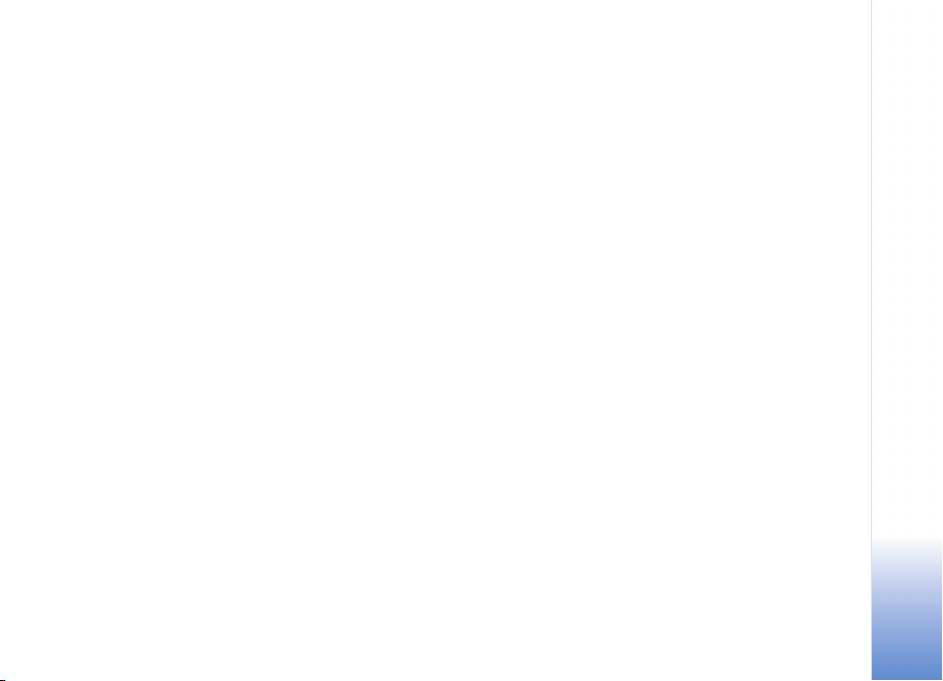
Nokia behält sich das Recht vor, jederzeit ohne vorherige Ankündigung Änderungen
an diesem Dokument vorzunehmen oder das Dokument zurückzuziehen.
Die Verfügbarkeit bestimmter Produkte kann je nach Region variieren. Wenden
Sie sich an einen Nokia-Vertragspartner in Ihrer Nähe.
Dieses Produkt enthält Güter, Technologie oder Software, die in Übereinstimmung
mit den gültigen Bestimmungen aus den Vereinigten Staaten exportiert wurde bzw.
wurden. Der Rückimport in die Vereinigten Staaten ist nicht zulässig.
FCC-HINWEIS - HINWEIS DER KANADISCHEN INDUSTRIE
Ihr Gerät kann Störungen beim Fernseh- oder Radioempfang verursachen (zum
Beispiel, wenn ein Telefon in unmittelbarer Nähe des Empfangsgeräts verwendet
wird). Aufgrund der FCC-Bestimmungen bzw. der kanadischen Richtlinien darf das
Telefon möglicherweise nicht mehr verwendet werden, falls solche Störungen nicht
beseitigt werden können. Wenn Sie Hilfe benötigen, wenden Sie sich an den
Kundensupport vor Ort. Dieses Gerät entspricht Absatz 15 der FCC-Bestimmungen.
Der Betrieb des Geräts unterliegt den folgenden Bedingungen: (1) Dieses Gerät darf
keine schädlichen Interferenzen verursachen, und (2) dieses Gerät muss
empfangene Interferenzen aufnehmen, einschließlich Interferenzen, die zu einem
unerwünschten Betrieb führen.
Ausgabe 1 DE, 9247433
Copyright © 2006 Nokia. All rights reserved.
Page 4
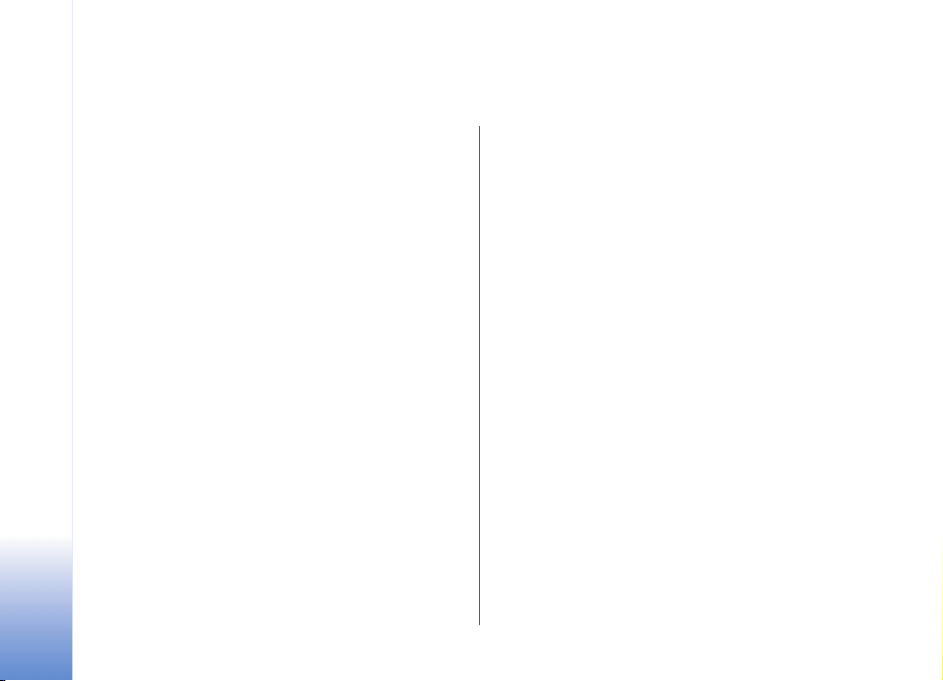
Inhalt
Sicherheitshinweise...................................9
Ihr Nokia N72 ..........................................12
Hilfe ........................................................................................12
Einführung ............................................................................12
Hilfreiche Schnellzugriffe.................................................12
Uhr...........................................................................................14
Uhrzeiteinstellungen..................................................14
Weltuhr ..........................................................................15
Lautstärke- und Lautsprecherregelung......................... 15
Dateimanager.......................................................................16
Speicherbelegung anzeigen......................................16
Speicher fast voll – Speicher freigeben ................ 16
Speicherkarte .......................................................................17
Speicherkarte formatieren........................................18
Individualisieren des Geräts....................19
Profile– Töne einstellen.....................................................20
Offline-Profil................................................................. 20
Übertragen von Inhalten eines anderen Geräts......... 21
Ändern des Erscheinungsbilds des Geräts.................... 22
Aktive Ausgangsanzeige ...................................................23
Copyright © 2006 Nokia. All rights reserved.
Anrufen.....................................................24
Anrufe.....................................................................................24
Telefonkonferenz.........................................................25
Kurzwahl einer Telefonnummer..............................25
Sprachwahl ...................................................................25
Anruf entgegennehmen oder abweisen........................26
Anklopfen (Netzdienst)..............................................27
Optionen während eines Sprachanrufs................. 27
Protokoll ................................................................................27
Letzte Anrufe ...............................................................27
Anrufdauer....................................................................28
Paketdaten ....................................................................28
Alle Kommunikationsereignisse überwachen......28
Kontakte (Telefonbuch)..........................30
Namen und Nummern speichern....................................30
Standardnummern und -adressen..........................31
Kontakte kopieren............................................................... 31
SIM-Speicher und weitere SIM-Dienste............... 31
Klingeltöne zu Kontakten hinzufügen ..........................32
Kontaktgruppen erstellen.................................................32
Mitglieder einer Gruppe entfernen ........................ 33
Page 5
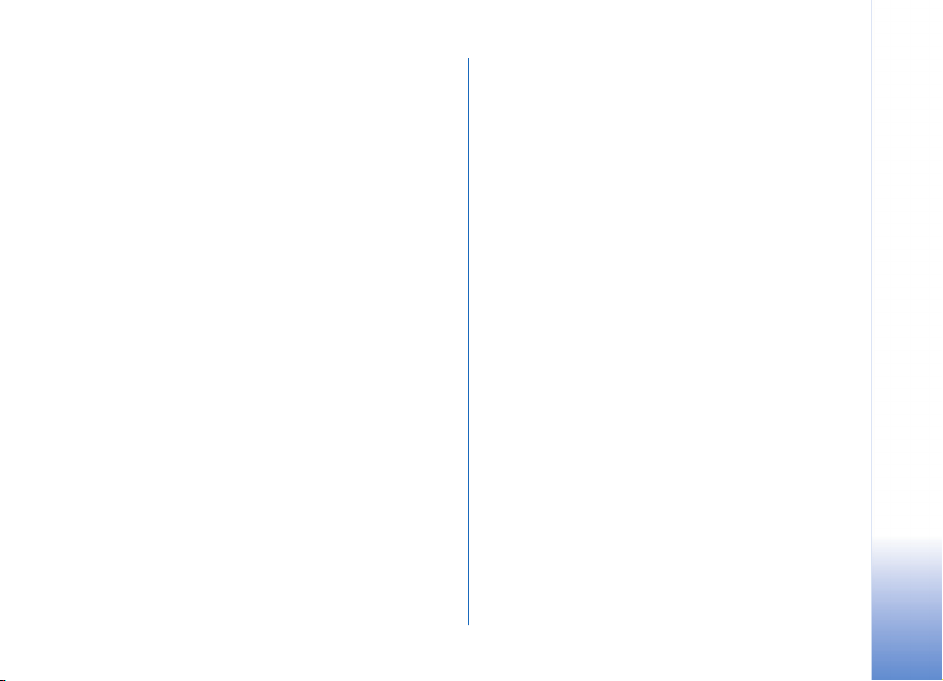
Kamera und Galerie................................ 34
Kamera....................................................................................34
Fotos aufnehmen.........................................................34
Serienaufnahmen.........................................................36
Selbstauslöser...............................................................36
Blitzlicht.........................................................................36
Einstellungen für Fotoaufnahmen..........................36
Farb- und Belichtungsanpassung............................37
Aufnahmemodi.............................................................38
Bilder bearbeiten..........................................................39
Videoaufnahme ............................................................39
Videoclips bearbeiten .................................................42
Galerie.....................................................................................44
Bilder und Videoclips anzeigen................................45
Diaschau.........................................................................46
Alben ...............................................................................46
PrintOnline.....................................................................47
Online-Freigabe............................................................48
Multimedia.............................................. 51
Fotodrucker ...........................................................................51
Druckerauswahl............................................................51
Druckvorschau..............................................................51
Druckeinstellungen......................................................51
RealPlayer..............................................................................52
Video- oder Soundclips wiedergeben.................... 52
Titelliste erstellen........................................................53
Inhalte über das Mobilfunknetz streamen........... 53
RealPlayer-Einstellungen empfangen....................54
Movie Director .....................................................................55
Erstellen eines Schnellmuvee...................................55
Erstellen eines eigenen muvee................................55
Mitteilungen ............................................57
Texteingaben........................................................................58
Herkömmliche Texteingabe ...................................... 58
Automatische Worterkennung -Wörterbuch.......59
Text in die Zwischenablage kopieren.....................61
Mitteilungen erstellen und senden................................61
MMS- und E-Mail-Einstellungen empfangen..... 63
Eingang – Mitteilungen empfangen..............................64
Multimedia-Mitteilungen.........................................64
Daten und Einstellungen...........................................65
Internetdienst-Mitteilungen....................................65
Meine Ordner ......................................................................65
Mailbox ..................................................................................66
Mailbox öffnen.............................................................66
E-Mails abrufen...........................................................66
E-Mails löschen ...........................................................67
Verbindung mit der Mailbox trennen.................... 68
Copyright © 2006 Nokia. All rights reserved.
Page 6
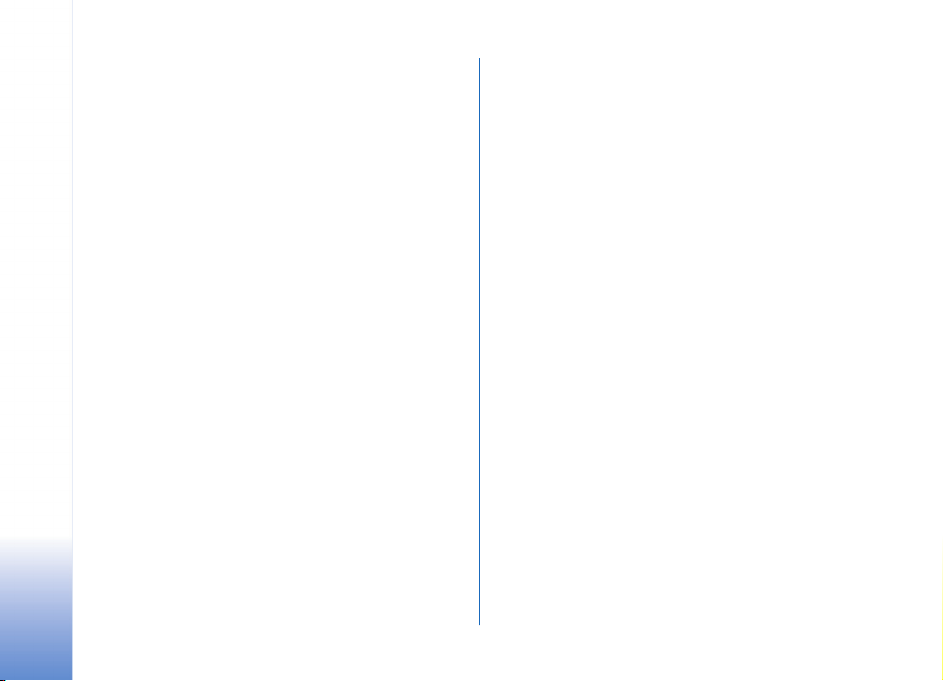
Ausgang – Zu sendende Mitteilungen..........................68
Mitteilungen auf einer
SIM-Karte anzeigen ...........................................................69
Mitteilungs-Einstellungen................................................69
Kurzmitteilungen.........................................................69
Multimedia-Mitteilungen.........................................70
E-Mail.............................................................................71
Internetdienst-Mitteilungen....................................73
Cell Broadcast ..............................................................73
Sonstige Einstellungen ..............................................74
Radio.........................................................75
Radioempfang......................................................................75
Visuelle Inhalte anzeigen..................................................76
Gespeicherte Sender .......................................................... 76
Einstellungen........................................................................77
Kalender....................................................78
Kalendereinträge erstellen ...............................................78
Kalendererinnerung einrichten................................79
Kalenderansichten..............................................................79
Kalendereinträge löschen.................................................80
Kalendereinstellungen.......................................................80
Internet.....................................................81
Internetzugriff......................................................................81
Internetzugangs-Einstellungen empfangen ........ 81
Einstellungen manuell eingeben.............................81
Lesezeichenansicht.............................................................82
Lesezeichen manuell hinzufügen............................82
Lesezeichen senden ....................................................83
Verbindung herstellen........................................................83
Verbindungssicherheit ...............................................83
Surfen.....................................................................................83
Gespeicherte Seiten anzeigen..................................84
Elemente herunterladen und erwerben........................85
Verbindung beenden ..........................................................85
Cache leeren.................................................................85
Internet-Einstellungen ......................................................86
Persönlich.................................................88
Spiele......................................................................................88
Musik-Player ........................................................................88
Abspielen von Musik...................................................88
Abspiellisten..................................................................89
Favoriten -Schnellzugriffe hinzufügen.........................89
Schnellzugriff löschen................................................90
Copyright © 2006 Nokia. All rights reserved.
Page 7
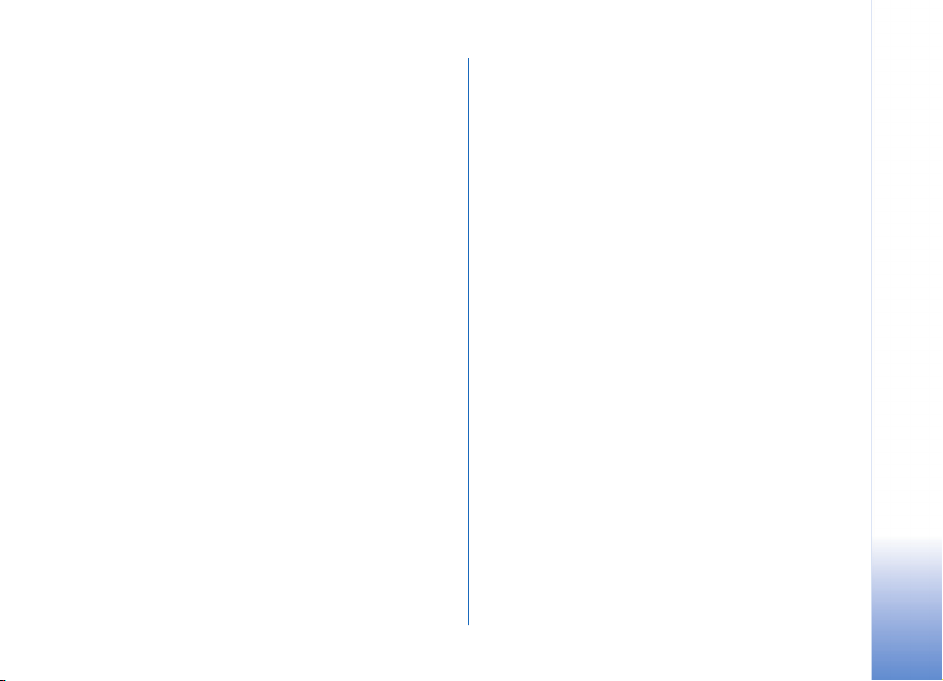
Chat (Instant Messaging)..................................................90
Chat-Einstellungen empfangen...............................90
Eine Verbindung mit einem
Chat-Server aufbauen................................................90
Chat-Einstellungen ändern.......................................91
Chat-Gruppen und -Teilnehmer suchen................91
Einer Chat-Gruppe beitreten und sie verlassen..92
Chat.................................................................................92
Chats anzeigen und beginnen..................................93
Chat-Kontakte..............................................................93
Chat-Gruppen verwalten...........................................93
Chat-Server-Einstellungen........................................94
Verbindungen.......................................... 95
Bluetooth Verbindung........................................................95
Bluetooth Verbindungseinstellungen.....................96
Daten über eine Bluetooth Verbindung
senden.............................................................................96
Geräte koppeln .............................................................97
Daten über eine Bluetooth Verbindung
empfangen.....................................................................98
Bluetooth Funktion deaktivieren.............................98
PC-Verbindungen ................................................................99
CD-ROM .........................................................................99
Verwendung des Geräts als Modem.......................99
Verbindungs-Manager.......................................................99
Datenverbindungs-Details anzeigen....................100
Remote-Synchronisation ................................................100
Neues Synchronisationsprofil erstellen...............101
Daten synchronisieren..............................................102
Geräte-Manager................................................................102
Server-Profileinstellungen......................................103
Office..................................................... 104
Rechner................................................................................104
Umrechner...........................................................................104
Eine Grundwährung und Wechselkurse
festlegen ......................................................................105
Aufgabe................................................................................105
Notizen.................................................................................106
Aufnahme............................................................................106
System ................................................... 107
Einstellungen......................................................................107
Telefoneinstellungen ................................................107
Anrufeinstellungen....................................................108
Verbindungseinstellungen.......................................109
Datum und Uhrzeit ...................................................112
Sicherheit.....................................................................112
Rufumleitung..............................................................115
Copyright © 2006 Nokia. All rights reserved.
Page 8
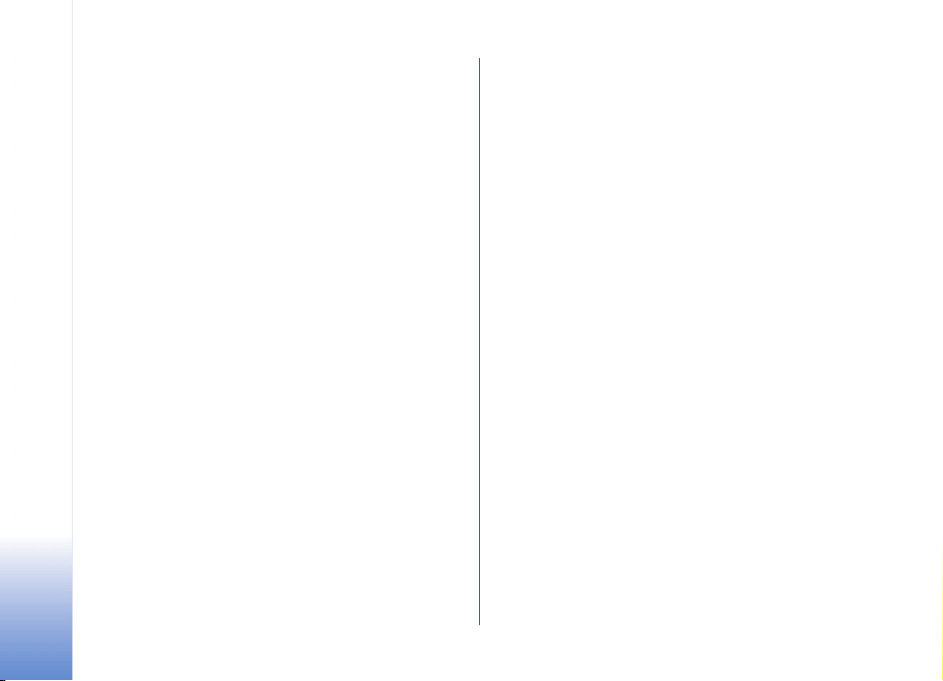
Anrufsperre .................................................................115
Netz...............................................................................116
Zubehöreinstellungen ..............................................116
Sprachbefehle ....................................................................116
Programm-Manager.........................................................117
Anwendungen und Software installieren...........118
Anwendungen und Software entfernen .............119
Anwendungseinstellungen .....................................119
Aktivierungsschlüssel – Arbeit mit
urheberrechtlich geschützten Dateien .......................120
Fehlerbehebung .................................... 121
Häufig gestellte Fragen...................................................121
Akku-Informationen ............................ 124
Laden und Entladen..........................................................124
Richtlinien zur Ermittlung der Echtheit von
Nokia Akkus........................................................................125
Pflege und Wartung............................. 127
Zusätzliche Sicherheitshinweise.......... 129
Index ...................................................... 133
Copyright © 2006 Nokia. All rights reserved.
Page 9
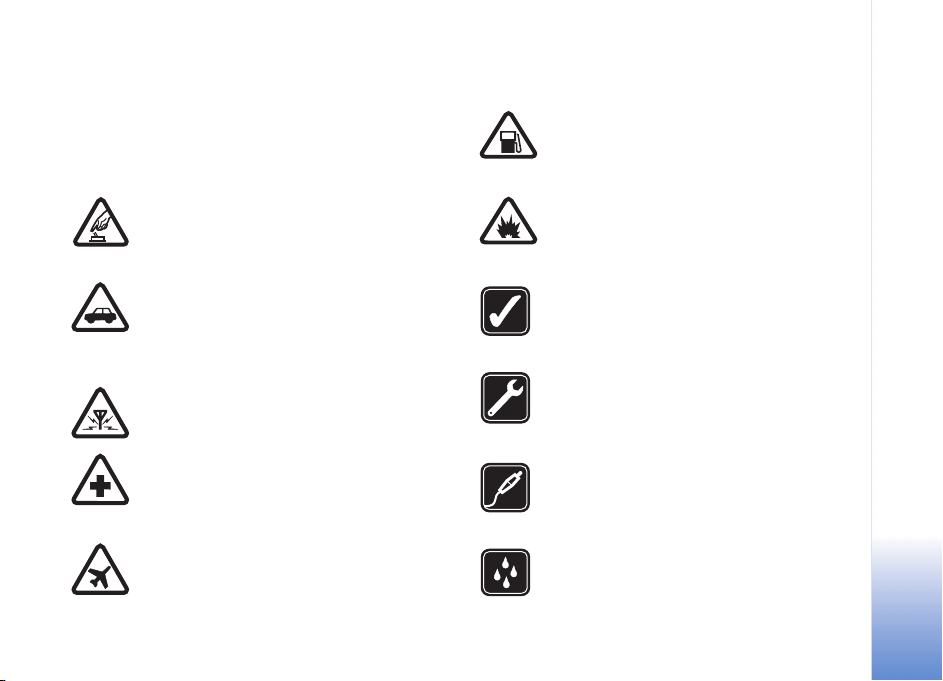
Sicherheitshinweise
Lesen Sie diese einfachen Richtlinien. Deren
Nichtbeachtung kann gefährliche Folgen haben oder
gegen Vorschriften verstoßen. Lesen Sie die ausführliche
Bedienungsanleitung für weitere Informationen.
EINSCHALTEN Schalten Sie das Gerät nicht
ein, wenn der Einsatz von Mobiltelefonen
verboten ist, Störungen verursachen oder
Gefahr entstehen kann.
VERKEHRSSICHERHEIT GEHT VOR Beachten
Sie alle vor Ort geltenden Gesetze. Die Hände
müssen beim Fahren immer für die Bedienung
des Fahrzeugs frei sein. Die Verkehrssicherheit
muss beim Fahren immer Vorrang haben.
STÖRUNGEN Bei mobilen Geräten kann es
zu Störungen durch Interferenzen kommen, die
die Leistung beeinträchtigen könnten.
IN KRANKENHÄUSERN AUSSCHALTEN
Beachten Sie alle Gebote und Verbote.
Schalten Sie das Gerät in der Nähe
medizinischer Geräte aus.
AN BORD EINES FLUGZEUGS
AUSSCHALTEN Beachten Sie alle Gebote und
Verbote. Mobile Geräte können Störungen in
Flugzeugen verursachen.
AN TANKSTELLEN AUSSCHALTEN Benutzen
Sie das Gerät nicht an Tankstellen. Verwenden
Sie es nicht in der Nähe von Kraftstoffen
oder Chemikalien.
IN SPRENGGEBIETEN AUSSCHALTEN
Beachten Sie alle Gebote und Verbote.
Benutzen Sie das Gerät nicht in
Sprenggebieten.
UMSICHTIG VERWENDEN Halten Sie das
Gerät in der vorgesehenen Position (siehe
Produktdokumentation). Berühren Sie die
Antenne nicht unnötig.
QUALIFIZIERTER KUNDENDIENST
Installation und Reparatur dieses Produkts
darf nur durch qualifiziertes Fachpersonal
erfolgen.
ZUBEHÖR UND AKKUS Verwenden Sie nur
zugelassenes Zubehör und zugelassene Akkus.
Schließen Sie keine inkompatiblen
Produkte an.
WASSERDICHTIGKEIT Ihr Gerät ist nicht
wasserdicht. Halten Sie es trocken.
Copyright © 2006 Nokia. All rights reserved.
9
Page 10

SICHERUNGSKOPIEN Von allen wichtigen
Daten sollten Sie entweder Sicherungskopien
anfertigen oder Abschriften aufbewahren.
ANSCHLUSS AN ANDERE GERÄTE
Wenn Sie das Gerät an ein anderes Gerät
anschließen, lesen Sie dessen
Bedienungsanleitung, um detaillierte
Sicherheitshinweise zu erhalten. Schließen
Sie keine inkompatiblen Produkte an.
NOTRUFE Stellen Sie sicher, dass die
Telefonfunktion des Geräts eingeschaltet
und betriebsbereit ist. Drücken Sie die Taste
zum Beenden so oft wie notwendig, um die
Anzeige zu löschen und zum Startbildschirm
zurückzukehren. Geben Sie die Notrufnummer
ein und drücken Sie anschließend die Taste
zum Anrufen. Geben Sie Ihren Standort durch.
Beenden Sie das Gespräch erst, nachdem Sie
dazu aufgefordert wurden.
Informationen über ihr gerät
Das in dieser Bedienungsanleitung beschriebene mobile
Gerät ist für den Einsatz in EGSM 900/1800/1900-Netzen
zugelassen. Weitere Hinweise über Mobilfunknetze
erhalten Sie von Ihrem Diensteanbieter.
Beachten Sie alle geltenden Gesetze und verletzen Sie
nicht die Privatsphäre und Rechte anderer, wenn Sie die
Funktionen dieses Geräts nutzen.
Beachten Sie alle geltenden Gesetze sowie die örtlichen
kulturellen Gepflogenheiten und verletzen Sie nicht die
Privatsphäre und Rechte anderer, wenn Sie Videoclips oder
Bilder aufnehmen.
Warnung: Wenn Sie außer der
Erinnerungsfunktion andere Funktionen des Geräts
verwenden möchten, muss es eingeschaltet sein.
Schalten Sie das Gerät nicht ein, wenn es durch
den Einsatz mobiler Geräte zu Störungen kommen
oder Gefahr entstehen kann.
Netzdienste
Für die Verwendung des Mobiltelefons benötigen Sie
Zugriff auf die Dienste eines Mobilfunknetzbetreibers.
Voraussetzung für die Verwendung vieler Funktionen
dieses Geräts sind entsprechende Funktionen des
Mobilfunknetzes. Diese Netzfunktionen sind u. U. nicht
in allen Netzen verfügbar, oder Sie müssen ihre Nutzung
mit dem Diensteanbieter vereinbaren, damit Sie auf diese
zugreifen können. Ihr Diensteanbieter muss Ihnen
u. U. zusätzliche Informationen für die Verwendung der
Dienste und über die damit verbundenen Kosten geben. Bei
einigen Netzen können außerdem Einschränkungen
gegeben sein, die Auswirkung auf die Verwendung der
10
Copyright © 2006 Nokia. All rights reserved.
Page 11

Netzdienste haben. Einige Netze unterstützen z. B. nicht
alle sprachabhängigen Zeichen und Dienste.
Ihr Diensteanbieter hat möglicherweise verlangt, dass
bestimmte Funktionen in Ihrem Gerät deaktiviert oder
nicht aktiviert wurden. In diesem Fall werden sie nicht
im Menü Ihres Geräts angezeigt. Zudem kann Ihr Gerät
besonders konfiguriert sein. Diese Konfigurierung kann
zu Abweichungen bei Menünamen, der Reihenfolge von
Menüs und bei Symbolen führen. Bitte wenden Sie sich
für weitere Informationen an Ihren Diensteanbieter.
Dieses Gerät unterstützt WAP 2.0-Protokolle (HTTP
und SSL), die auf TCP/IP-Protokollen basieren. Einige
Funktionen dieses Geräts, wie beispielsweise MMS,
Browsing, E-Mail, und das Herunterladen von Inhalten
über den Browser oder über MMS, erfordern die
Unterstützung der betreffenden Technik durch das
Mobilfunknetz.
Wenden Sie sich bezüglich Verfügbarkeit und
weiterer Informationen über die Verwendung der
SIM-Kartendienste an den Anbieter Ihrer SIM-Karte.
Dies kann der Diensteanbieter, der Netzbetreiber oder ein
Drittanbieter sein.
Zubehör, Akkus und Ladegeräte
Bevor Sie den Akku herausnehmen, müssen Sie das Gerät
immer ausschalten und es vom Ladegerät trennen.
Prüfen Sie bei jedem Ladegerät, welche Modellnummer es
hat, bevor Sie es zusammen mit diesem Gerät verwenden.
Dieses Gerät kann nur verwendet werden, wenn es über
die Ladegeräte DC-4, AC-3 und AC-4 sowie über die
Netzteile AC-1, ACP-8, ACP-9, ACP-12, LCH-8, LCH-9
oder LCH-12 bei Verwendung des Ladegerät-Adapters
CA-44 mit Strom versorgt wird. Der Adapter ist im
Lieferumfang des Geräts enthalten.
Der Akku BL-5C ist zur Verwendung mit diesem Gerät
vorgesehen.
Warnung: Verwenden Sie nur Akkus, Ladegeräte
und Zubehör, die von Nokia für den Einsatz mit
diesem Modell zugelassen wurden. Der Einsatz
anderer Typen lässt möglicherweise die Zulassung
oder Garantie bzw. Gewährleistung erlöschen und
kann gefährliche Folgen haben.
Erkundigen Sie sich bei Ihrem Händler nach zugelassenem
Zubehör. Ziehen Sie beim Trennen des Kabels von
Zubehörteilen am Stecker und nicht am Kabel.
Copyright © 2006 Nokia. All rights reserved.
11
Page 12
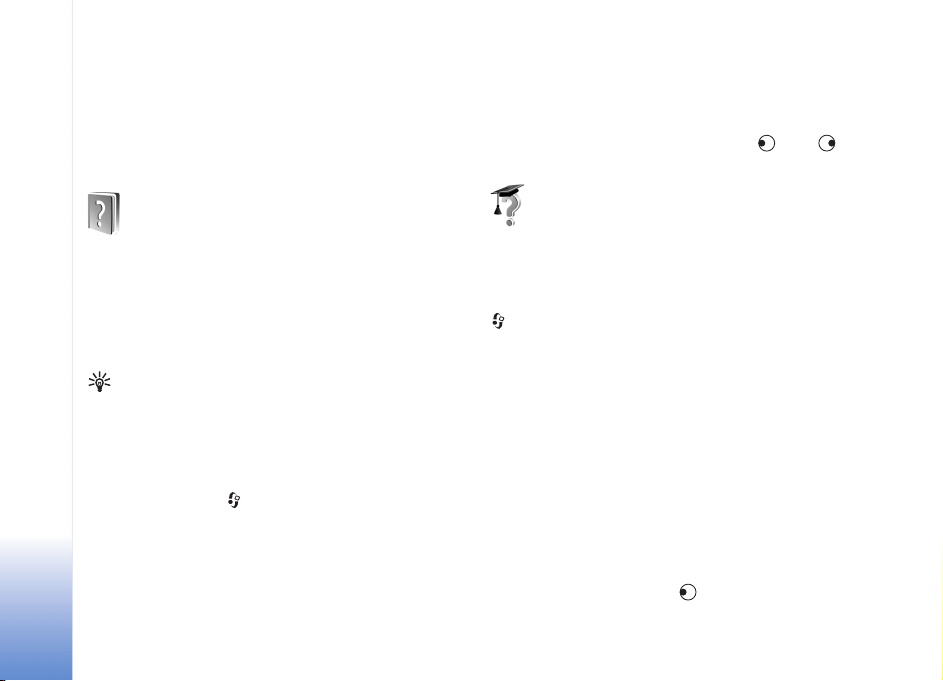
Ihr Nokia N72
Modellnummer Nokia N72-5
In diesem Dokument als Nokia N72 bezeichnet.
Ihr Nokia N72
Ihr Gerät verfügt über eine kontextabhängige Hilfe. Sie
können die Hilfe über eine Anwendung oder im
Hauptmenü aufrufen.
Wenn eine Anwendung geöffnet ist, erhalten Sie Hilfe zur
aktuellen Anzeige unter Optionen > Hilfe.
Wenn Sie die Anleitungen lesen, können Sie zwischen der
Hilfe und der im Hintergrund geöffneten Anwendung
wechseln, indem Sie gedrückt halten.
Um die Hilfe im Hauptmenü zu öffnen, wählen Sie
System > Hilfe. Wählen Sie die gewünschte Anwendung
aus, um eine Liste der Hilfethemen anzuzeigen. Um mit
einem Stichwort nach Hilfethemen zu suchen, wählen Sie
Optionen > Stichwortsuche.
12
Copyright © 2006 Nokia. All rights reserved.
Hilfe
Beispiel: Um eine Anleitung zum Erstellen einer
Kontaktkarte zu erhalten, beginnen Sie mit dem
Erstellen der Kontaktkarte, und wählen Sie
Optionen > Hilfe.
Wenn Sie ein Hilfethema lesen und andere verwandte
Themen anzeigen möchten, drücken Sie oder .
Einführung
Die Einführung zeigt Ihnen einen Ausschnitt aus dem
Funktionsumfang Ihres Geräts.
Um die Einführung aus dem Menü aufzurufen, drücken Sie
und wählen Persönlich > Einführung und den
gewünschten Abschnitt. Damit Sie auf den gesamten
Inhalt der Einführung zugreifen können, legen Sie die mit
dem Gerät gelieferte Speicherkarte ein.
Hilfreiche Schnellzugriffe
Mithilfe von Schnellzugriffen können Sie Ihr Gerät in
kürzester Zeit optimal nutzen. Weitere Informationen zu
den Funktionen finden Sie in den entsprechenden
Abschnitten dieser Bedienungsanleitung.
Fotos aufnehmen
• Um vor der Aufnahme die Aufnahme-Einstellungen
anzupassen, drücken Sie .
Page 13
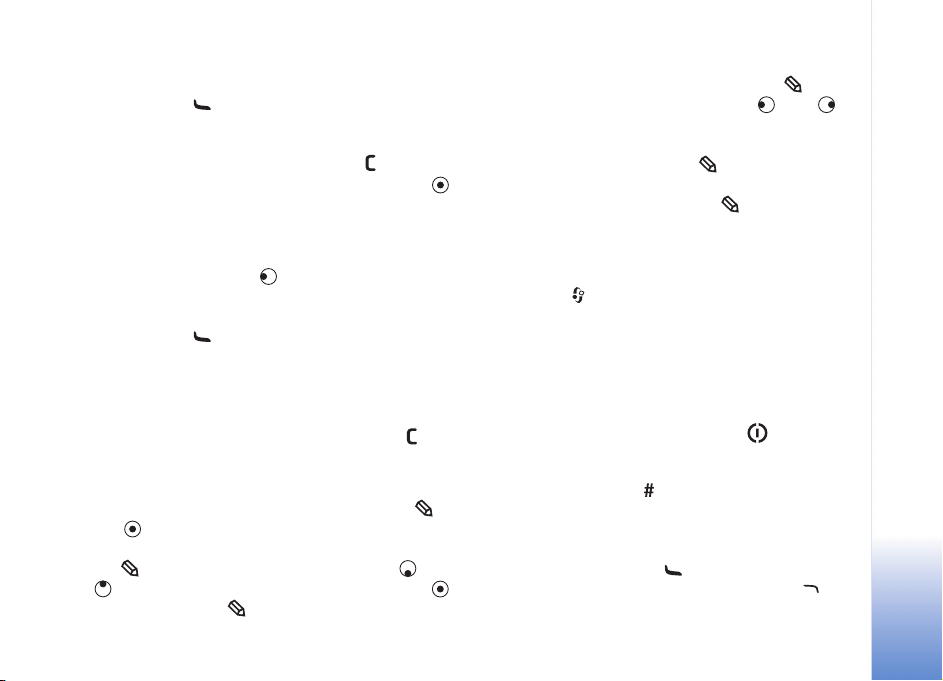
• Nach der Aufnahme können Sie das Foto Via
Multimedia, Via E-Mail oder Via Bluetooth senden,
indem Sie auf drücken. Weitere Informationen
finden Sie unter ‘Mitteilungen’, S. 57 und ‘Bluetooth
Verbindung’, S. 95.
• Um ein Foto zu löschen, drücken Sie auf .
• Zum Aufnehmen eines neuen Fotos drücken Sie auf
oder die Kamerataste.
Videoclips aufnehmen
• Um vor der Aufnahme die Videoeinstellungen
anzupassen, drücken Sie .
• Nach der Aufnahme können Sie das Video Via
Multimedia, Via E-Mail oder Via Bluetooth senden,
indem Sie auf drücken. Sie können keine
Videoclips, die im Format .mp4 gespeichert sind, in
einer Multimedia-Mitteilung versenden. Weitere
Informationen finden Sie unter ‘Mitteilungen’, S. 57
und ‘Bluetooth Verbindung’, S. 95.
• Zum Löschen eines Videoclips drücken Sie auf .
Bearbeiten von Text und Listen
• Um ein Objekt in einer Liste zu markieren, navigieren
Sie zu dem Objekt und drücken gleichzeitig auf
und .
• Um mehrere Objekte in einer Liste zu markieren, halten
Sie gedrückt und drücken gleichzeitig auf oder
. Lassen Sie zum Beenden der Auswahl die Taste
und dann die Taste los.
• Text kopieren und einfügen: Um Buchstaben und
Wörter zu markieren, halten Sie die Taste
gedrückt. Drücken Sie gleichzeitig auf oder .
Mit Verschieben der Auswahl wird der gewünschte
Text markiert. Um den Text in die Zwischenablage zu
kopieren, halten Sie die Taste weiter gedrückt und
wählen Sie Kopieren. Um den Text in ein Dokument
einzufügen, halten Sie die Taste gedrückt und
wählen Sie Einfügen.
Ausgangsanzeige
• Um zwischen geöffneten Anwendungen zu wechseln,
halten Sie gedrückt. Wenn der Speicher fast voll ist,
werden möglicherweise einige Anwendungen auf dem
Gerät geschlossen. Zuvor werden sämtliche nicht
gespeicherten Daten gespeichert.
Das Ausführen von Anwendungen im Hintergrund
erhöht den Stromverbrauch und verkürzt die
Betriebszeiten des Geräts.
• Um das Profil zu ändern, drücken Sie , und wählen
Sie ein Profil aus.
• Um zwischen den Profilen Allgemein und Lautlos zu
wechseln, halten Sie gedrückt. Wenn Sie über zwei
Telefonleitungen verfügen, wechseln Sie so zwischen
den beiden Leitungen.
• Um die Liste der zuletzt gewählten Nummern zu
öffnen, drücken Sie auf .
• Um Sprachbefehle zu verwenden, halten Sie
gedrückt.
Ihr Nokia N72
Copyright © 2006 Nokia. All rights reserved.
13
Page 14
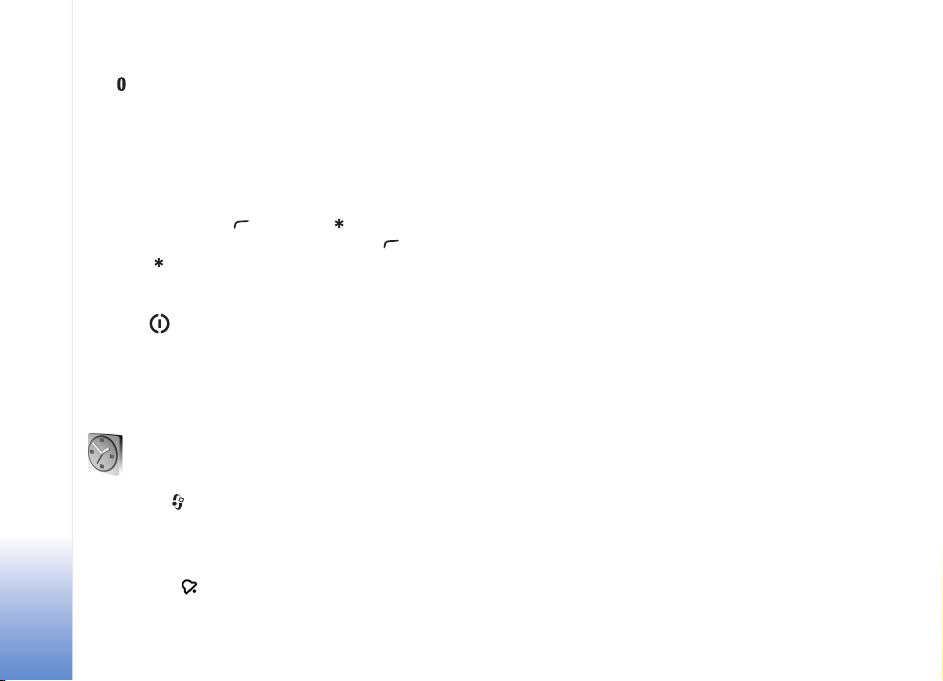
• Um eine Verbindung zum Web aufzubauen, halten Sie
gedrückt. Siehe ‘Internet’, S. 81.
Weitere in der Ausgangsanzeige verfügbare
Schnellzugriffe finden Sie unter ‘Aktive Ausgangsanzeige’,
S. 23.
Tastensperre
Ihr Nokia N72
• So aktivieren Sie die Tastensperre: Drücken Sie in der
Ausgangsanzeige und dann .
• Aufheben der Tastensperre: Drücken Sie und
dann .
• Wenn Sie die Display-Beleuchtung bei aktivierter
Tastensperre einschalten möchten, drücken Sie die
Taste .
Wenn die Tastensperre aktiviert ist, können
möglicherweise Notrufe an die in Ihrem Gerät
programmierte offizielle Notrufnummer getätigt werden.
Uhr
Drücken Sie , und wählen Sie Uhr.
Um eine neue Erinnerung einzustellen, wählen Sie
Optionen > Weckzeit einstellen. Geben Sie die
Erinnerungszeit ein, und wählen Sie OK. Wenn der Wecker
aktiv ist, wird angezeigt.
Wählen Sie Stop, um die Erinnerung auszuschalten. Wenn
der Erinnerungsalarm ertönt, wählen Sie Schlumm., um
den Ton für fünf Minuten auszuschalten. Nach diesem
Zeitraum ertönt die Erinnerung erneut. Sie können die
Erinnerung bis zu fünf Mal verschieben.
Wenn der Erinnerungszeitpunkt erreicht wird, während das
Gerät ausgeschaltet ist, schaltet es sich selbsttätig ein und
lässt den Erinnerungston erklingen. Wenn Sie Stop
auswählen, erscheint eine Abfrage, ob Sie das Gerät für
Anrufe aktivieren möchten. Wählen Sie Nein, wenn Sie das
Gerät ausschalten wollen, oder Ja, damit Sie Anrufe
tätigen und entgegennehmen können. Wählen Sie nicht Ja,
wenn es durch den Einsatz von Mobiltelefonen zu
Störungen kommen oder Gefahr entstehen kann.
Um eine Erinnerung zu deaktivieren, wählen Sie Uhr >
Optionen > Wecker ausschalten.
Uhrzeiteinstellungen
Um die Uhreinstellungen zu ändern, wählen Sie in der
Uhransicht Optionen > Einstellungen. Zum Ändern der
Einstellungen für Uhrzeit oder Datum wählen Sie Uhrzeit
oder Datum.
Um die in der Ausgangsanzeige angezeigte Uhr zu ändern,
blättern Sie nach unten und wählen Uhrentyp > Analog
oder Digital.
14
Copyright © 2006 Nokia. All rights reserved.
Page 15
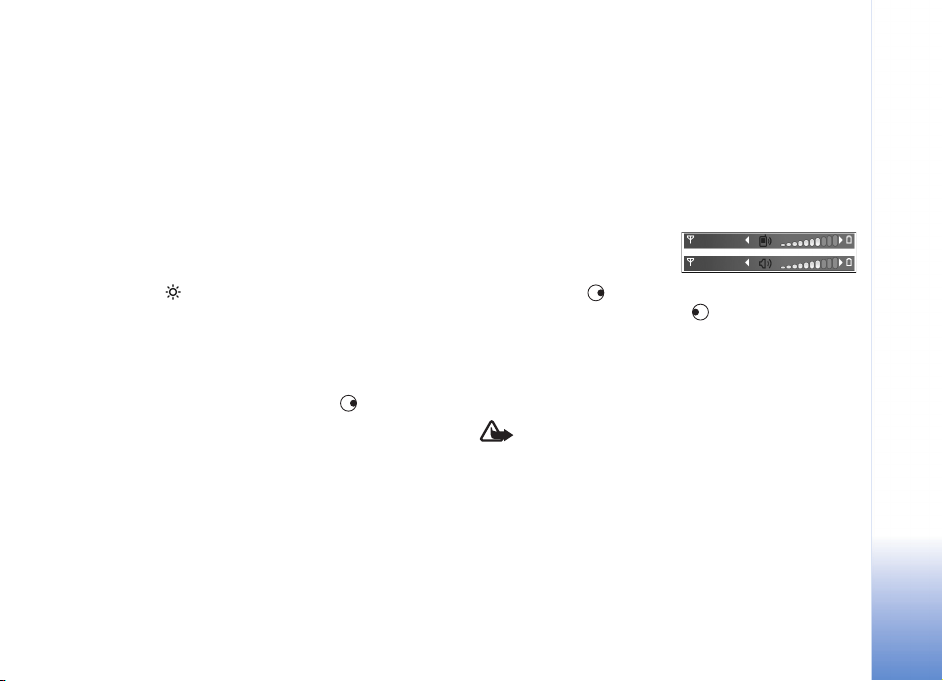
Um Uhrzeit-, Datums- und Zeitzoneninformationen auf
Ihrem Gerät automatisch über das Netz zu aktualisieren
(Netzdienst), navigieren Sie nach unten und wählen
Autom. Zeitanpass. Zum Aktivieren der Einstellung
Autom. Zeitanpass. wird das Gerät neu gestartet.
Um den Weckton zu ändern, blättern Sie nach unten und
wählen Weckton.
Um den Status für die Sommerzeit zu ändern, blättern Sie
nach unten und wählen Sommerzeit. Wählen Sie Ein, um
die Zeitangabe für den Aufenthaltsort um eine Stunde
vorzustellen. Siehe ‘Weltuhr’, S. 15. Wenn die Sommerzeit
aktiv ist, wird in der Hauptansicht der Uhr angezeigt.
Diese Einstellung wird nicht angezeigt, wenn Autom.
Zeitanpass. eingeschaltet ist.
Weltuhr
Öffnen Sie die Uhr, und drücken Sie auf , um die
Weltuhr aufzurufen. In der Weltuhr können Sie die Zeit für
verschiedene Städte anzeigen lassen.
Um eine Stadt zur Liste hinzuzufügen, wählen Sie
Optionen > Stadt hinzufügen. Geben Sie die ersten
Buchstaben des Städtenamens ein. Das Suchfeld wird
automatisch geöffnet, und passende Städte werden
aufgeführt. Wählen Sie eine Stadt aus. Sie können maximal
15 Städte in die Liste aufnehmen.
Um die Stadt zu wählen, in der Sie sich derzeit aufhalten,
navigieren Sie zu dieser Stadt, und wählen Sie Optionen >
Aufenthaltsort. Die Stadt wird in der Hauptansicht der
Uhr angezeigt. Die vom Gerät angegebene Zeit entspricht
der Ortszeit dieser Stadt. Prüfen Sie, ob die Zeitangabe für
Ihre Zeitzone korrekt ist.
Lautstärke- und Lautsprecherregelung
Wenn Sie ein Telefonat
führen oder eine
Tonaufnahme hören,
drücken Sie auf , um die
Lautstärke zu erhöhen, oder auf , um sie zu verringern.
Mit dem eingebauten Lautsprecher können Sie aus kurzer
Entfernung sprechen und hören, ohne das Gerät ans Ohr
halten zu müssen. Audioprogramme verwenden den
Lautsprecher standardmäßig.
Warnung: Halten Sie das Telefon nicht an Ihr Ohr,
wenn der Lautsprecher verwendet wird, da die
Lautstärke sehr hoch werden kann.
Um während eines Gesprächs auf den Lautsprecher
umzuschalten, wählen Sie Optionen > Lautspr.
aktivieren.
Wenn Sie ein Telefonat führen oder eine Tonaufnahme
hören, wählen Sie Optionen > Telefon aktivieren, um den
Lautsprecher abzuschalten.
Ihr Nokia N72
Copyright © 2006 Nokia. All rights reserved.
15
Page 16
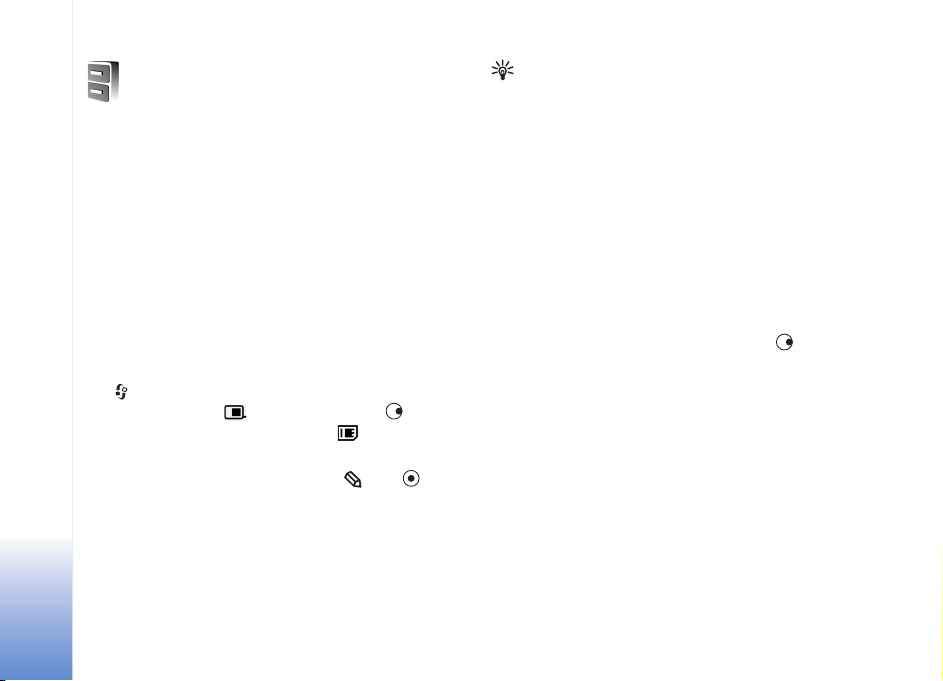
Dateimanager
Zahlreiche Funktionen des Geräts beanspruchen
Speicherplatz zum Ablegen von Daten. Zu diesen
Funktionen zählen Kontakte, Mitteilungen, Bilder,
Ihr Nokia N72
Klingeltöne, Kalender- und Aufgabennotizen, Dokumente
und heruntergeladene Anwendungen. Der verfügbare
Speicher richtet sich nach dem Umfang der bereits auf
dem Gerät gespeicherten Daten. Sie können als
zusätzlichen Speicher eine kompatible Speicherkarte
verwenden. Speicherkarten sind wiederbeschreibbar, das
heißt, Sie können Daten auf einer Speicherkarte löschen
und speichern.
Um Dateien und Ordner im Gerätespeicher oder auf der
Speicherkarte (sofern vorhanden) anzuzeigen, drücken Sie
auf und wählen System > Dateiman. Die Ansicht für
den Gerätespeicher ( ) wird geöffnet. Mit öffnen
Sie die Ansicht für die Speicherkarte ( ).
Um Dateien in einen Ordner zu verschieben oder zu
kopieren, drücken Sie gleichzeitig auf und , um
eine Datei zu markieren. Wählen Sie Optionen > In
Ordner verschieb. oder In Ordner kopieren.
Um eine Datei zu suchen, wählen Sie Optionen > Suchen
und anschließend den Speicher, der durchsucht werden
soll. Geben Sie nun einen Suchtext ein, der dem
Dateinamen entspricht.
Tipp: Sie können auch den Nokia Phone Browser aus
der Nokia PC Suite zum Anzeigen der gespeicherten
Dateien verwenden. Weitere Informationen finden
Sie auf der im Lieferumfang des Geräts enthaltenen
CD-ROM.
Speicherbelegung anzeigen
Um eine Übersicht über die Speicherbelegung und die Art
der vorliegenden Daten im Gerät zu gewinnen, wählen Sie
Optionen > Speicherdetails. Blättern Sie nach unten zu
Freier Spch., um den freien Speicher des Geräts
anzuzeigen.
Um den freien Speicher auf einer im Gerät eingelegten
Speicherkarte anzuzeigen, drücken Sie auf , um die
Speicherkartenansicht zu öffnen, und wählen Sie
Optionen > Speicherdetails.
Speicher fast voll – Speicher freigeben
Wenn der Gerätespeicher oder der Platz auf der
Speicherkarte fast voll ist, werden Sie informiert.
Um Gerätespeicher freizugeben, übertragen Sie Daten per
Dateimanager auf eine Speicherkarte. Markieren Sie die zu
verschiebenden Dateien, und wählen Sie Optionen > In
Ordner verschieb. > Speicherkarte und dann einen
Ordner.
16
Copyright © 2006 Nokia. All rights reserved.
Page 17
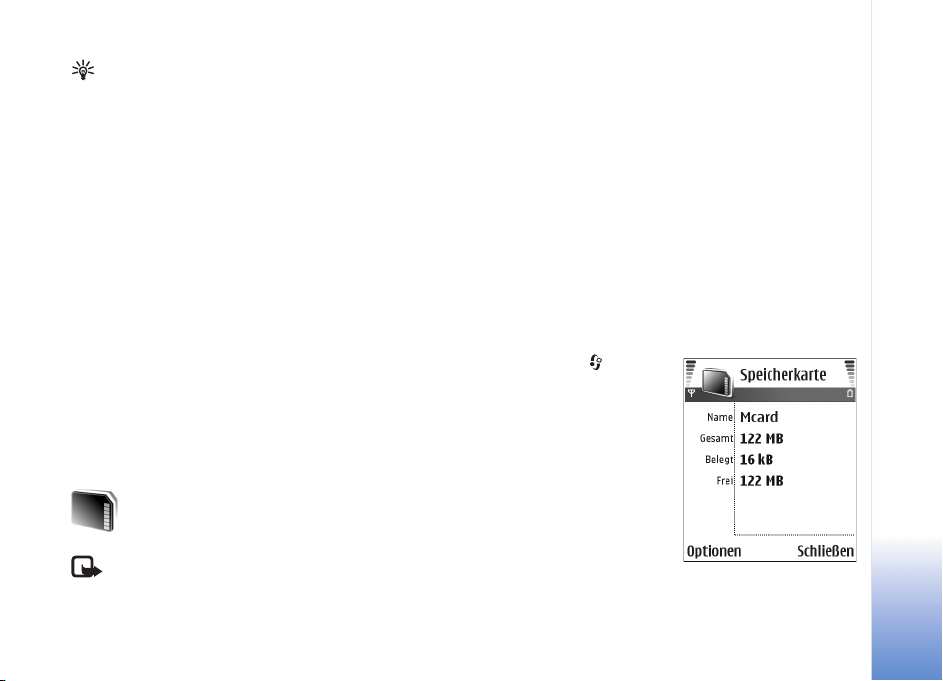
Tipp: Um Speicher im Gerät oder von der
Speicherkarte freizugeben, verwenden Sie die
Bildspeicherung aus der Nokia PC Suite, um Bilder
und Videoclips an einen kompatiblen PC zu
übertragen. Weitere Informationen finden Sie auf
der im Lieferumfang des Geräts enthaltenen
CD-ROM.
Um Speicher durch Löschen von Daten freizugeben,
verwenden Sie Dateiman. oder die jeweilige Anwendung.
Sie können zum Beispiel Folgendes löschen:
• Mitteilungen in den Ordnern Eingang, Entwürfe und
Gesendet unter Mitteil.
• Abgerufene E-Mails im Gerätespeicher
• Gespeicherte Internetseiten
• Gespeicherte Bilder, Videos oder Tonaufnahmen
• Kontaktdaten
• Kalendernotizen
• Heruntergeladene Anwendungen. Siehe auch
‘Programm-Manager’, S. 117.
• Andere Daten, die Sie nicht mehr benötigen
Speicherkarte
Hinweis: Das Gerät verwendet eine kleine
MMC-Speicherkarte (Reduced Size
MultiMediaCard, RS-MMC) mit
Dual-Betriebsspannung (Dual Voltage 1,8 oder 3,0 V).
Verwenden Sie ausschließlich Dual Voltage
RS-MMC-Karten, um Kompatibilität zu gewährleisten.
Informationen zur Kompatibilität einer RS-MMC-Karte
erhalten Sie vom Hersteller oder Anbieter.
Verwenden Sie nur kleine MMC-Speicherkarten (Reduced
Size MultiMediaCards (RS-MMC)), die von Nokia für die
Verwendung mit diesem Gerät zugelassen wurden. Nokia
verwendet die zugelassenen Industrienormen für
Speicherkarten, möglicherweise funktionieren jedoch
nicht alle anderen Markenprodukte mit diesem Gerät oder
sind voll damit kompatibel.
Bewahren Sie Speicherkarten außerhalb der Reichweite
von Kleinkindern auf.
Drücken Sie auf , und
wählen Sie System >
Speicher. Sie können als
zusätzlichen Speicher eine
Speicherkarte verwenden.
Sie sollten die Daten aus dem
Gerätespeicher auf der
Speicherkarte regelmäßig
sichern. Diese Daten können
später im Gerät
wiederhergestellt werden.
Die Fachtür der Speicherkarte muss geschlossen sein,
damit die Karte benutzt werden kann.
Ihr Nokia N72
Copyright © 2006 Nokia. All rights reserved.
17
Page 18
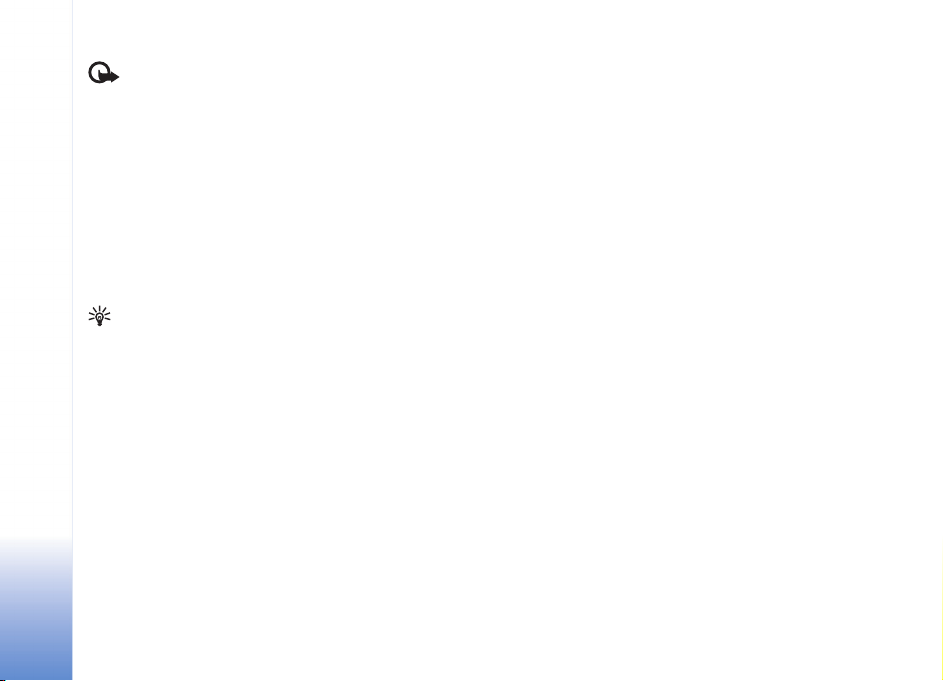
Wichtig: Entfernen Sie die Speicherkarte
niemals, wenn auf sie im Rahmen einer
Anwendung zugegriffen wird. Dies kann zu
Schäden an der Speicherkarte und dem Gerät
sowie an den auf der Karte gespeicherten Daten
führen.
Ihr Nokia N72
Um Daten aus dem Gerätespeicher auf einer
Speicherkarte zu sichern, wählen Sie Optionen >
Tel.speicher sichern.
Um Daten von der Speicherkarte im Gerätespeicher
wiederherzustellen, wählen Sie Optionen > Daten
wiederherst.
Tipp: Um eine Karte umzubenennen, wählen Sie
Optionen > Name der Sp.-karte.
Speicherkarte formatieren
Beim Neuformatieren einer Speicherkarte gehen alle
darauf gespeicherten Daten unwiderruflich verloren.
Manche Speicherkarten sind bereits formatiert, andere
müssen erst formatiert werden. Sie erfahren von Ihrem
Händler, ob Sie die Speicherkarte formatieren müssen,
bevor Sie sie verwenden können.
Um die Karte zu formatieren, wählen Sie Optionen >
Sp.-karte formatier. Wählen Sie zum Bestätigen des
Vorgangs Ja. Wenn die Formatierung abgeschlossen ist,
geben Sie einen Namen für die Speicherkarte ein und
wählen OK.
18
Copyright © 2006 Nokia. All rights reserved.
Page 19
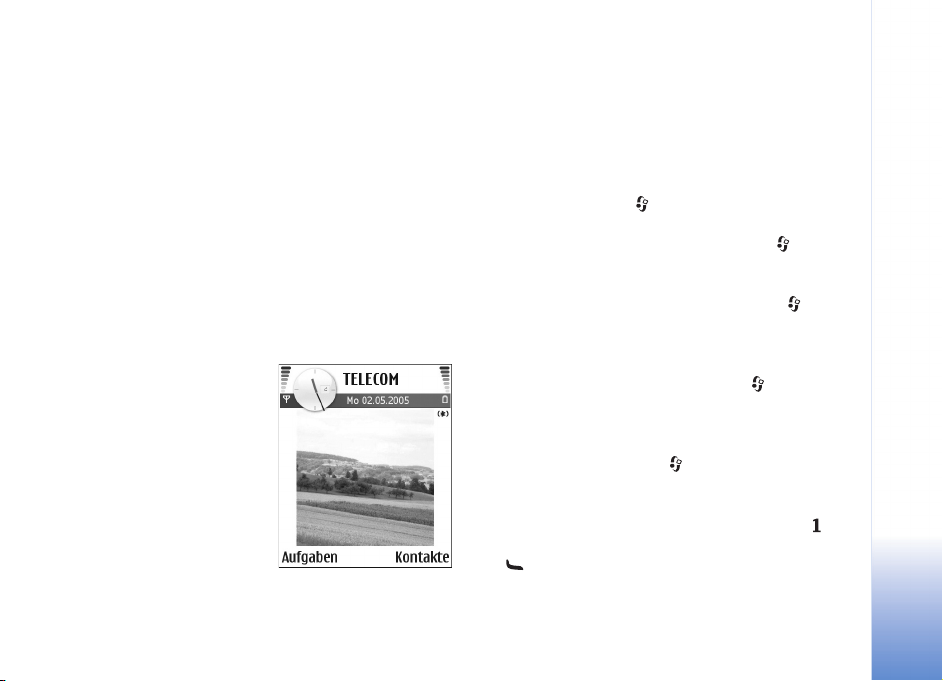
Individualisieren des Geräts
Ihr Diensteanbieter hat möglicherweise verlangt, dass
bestimmte Funktionen in Ihrem Gerät deaktiviert oder
nicht aktiviert wurden. In diesem Fall werden sie nicht im
Menü Ihres Geräts angezeigt. Ihr Gerät ist möglicherweise
auch speziell für Ihren Netzbetreiber konfiguriert. Diese
Konfigurierung kann zu Abweichungen bei Menünamen,
der Reihefnfolge von Menüs und bei Symbolen führen.
Bitte wenden Sie sich für weitere Informationen an Ihren
Diensteanbieter.
• Um über die Ausgangsanzeige schnell auf die am
häufigsten verwendeten Programme zuzugreifen, lesen
Sie ‘Aktive Ausgangsanzeige’, S. 23.
• Um das Hintergrundbild
der Ausgangsanzeige oder
den Bildschirmschoner zu
ändern, lesen Sie ‘Ändern
des Erscheinungsbilds des
Geräts’, S. 22.
• Zum Anpassen des
Klingeltons lesen Sie
‘Profile– Töne einstellen’,
S. 20.
• Um die Schnellzugriffe für
die Navigationstaste und
die Auswahltasten in der Ausgangsanzeige zu ändern,
lesen Sie ‘Ausgangsanzeige’, S. 107. Die
Schnellzugriffe über die Navigationstaste sind in der
aktiven Ausgangsanzeige nicht verfügbar.
• Um die in der Ausgangsanzeige angezeigte Uhr zu
ändern, drücken Sie und wählen Uhr > Optionen >
Einstellungen > Uhrentyp > Analog oder Digital.
• Um den Weckton zu ändern, drücken Sie und
wählen Uhr > Optionen > Einstellungen > Weckton
und dann einen Ton.
• Drücken Sie zum Ändern des Kalendertons , und
wählen Sie dann Kalender > Optionen >
Einstellungen > Kalender-Signalton sowie einen Ton.
• Um die Begrüßung durch einen eigenen Text oder ein
eigenes Bild zu ersetzen, drücken Sie und wählen
System > Einstellungen > Telefon > Allgemein >
Begrüßung oder Logo.
• Um einem Kontakt einen bestimmten Klingelton
zuzuordnen, drücken Sie und wählen Kontakte.
Siehe ‘Klingeltöne zu Kontakten hinzufügen’, S. 32.
• Um einem Kontakt eine Kurzwahl zuzuordnen, drücken
Sie in der Ausgangsanzeige eine Zifferntaste ( ist
für die Sprachmailbox reserviert) und anschließend auf
. Drücken Sie Ja, und wählen Sie einen Kontakt
aus.
Copyright © 2006 Nokia. All rights reserved.
Individualisieren des Geräts
19
Page 20
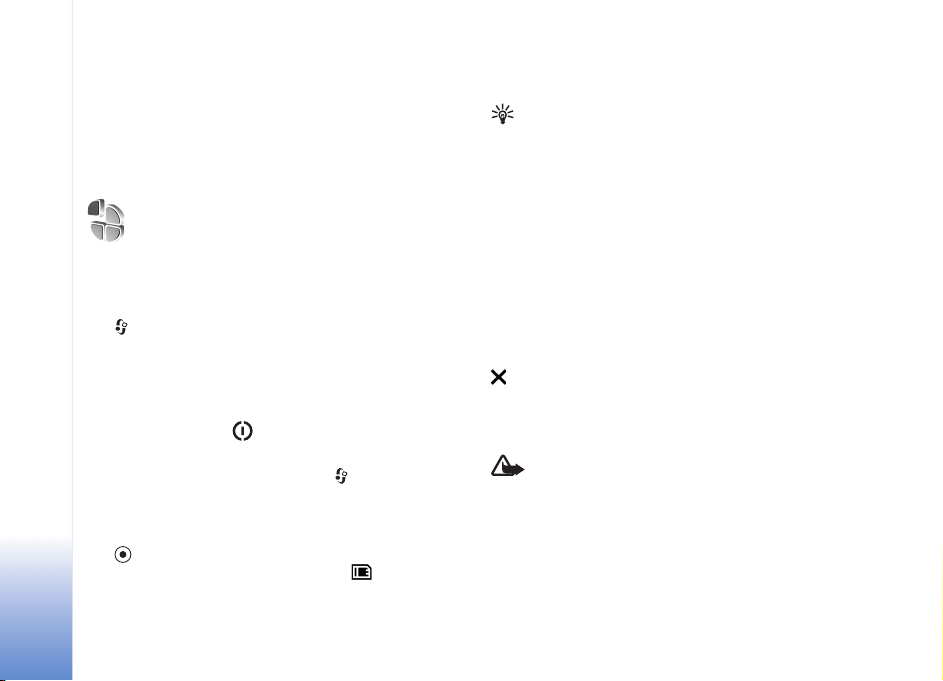
• Um die Anordnung des Hauptmenüs zu ändern,
wählen Sie im Hauptmenü Optionen > Verschieben,
In Ordner verschieb. oder Neuer Ordner. Sie können
selten verwendete Anwendungen in Ordner
verschieben und häufiger verwendete Anwendungen
in das Hauptmenü einfügen.
Profile– Töne einstellen
anhören, bevor Sie Ihre Wahl treffen. Drücken Sie eine
beliebige Taste, um die Tonwiedergabe zu beenden.
Tipp: In der Liste der Töne können Sie mit
Ton-Downloads eine Lesezeichenliste öffnen. Sie
können ein Lesezeichen wählen und die Verbindung
zu einer Internetseite aufbauen, von der Sie Töne
herunterladen können.
Wenn Sie ein neues Profil erstellen möchten, wählen Sie
Optionen > Neues Profil.
Um Klingelton, Kurzmitteilungssignal und andere Töne für
verschiedene Ereignisse, Umgebungen oder
Anrufergruppen festzulegen und anzupassen, drücken Sie
Individualisieren des Geräts
auf und wählen System > Profile. Wenn zurzeit ein
anderes Profil als Allgemein ausgewählt ist, wird der
Name des Profils in der Ausgangsanzeige oben im Display
angezeigt.
Um das Profil zu ändern, drücken Sie in der
Ausgangsanzeige auf . Navigieren Sie zum
gewünschten Profil, und wählen Sie OK.
Um ein Profil zu ändern, drücken Sie und wählen
System > Profile. Blättern Sie zu einem Profil, und
wählen Sie Optionen > Personalisieren. Navigieren Sie zu
der Einstellung, die Sie ändern möchten, und drücken Sie
auf , um die Wahlmöglichkeiten zu öffnen. Auf der
Speicherkarte befindliche Töne sind mit markiert. Sie
können durch die Liste der Töne blättern und jeden
20
Copyright © 2006 Nokia. All rights reserved.
Offline-Profil
Mit dem Profil Offline wird das Gerät ohne
Verbindung zum Mobilfunknetz verwendet. Wenn Sie
das Profil Offline aktivieren, wird die Verbindung zum
Mobilfunknetz deaktiviert. Dies wird durch das Symbol
in der Signalstärkeanzeige dargestellt. Alle
Mobilfunksignale zu und vom Gerät werden unterbunden.
Wenn Sie eine Mitteilung senden, wird diese zum späteren
Versand im Ausgang abgelegt.
Warnung: Im Offline-Profil können Sie keine
Anrufe entnehmen oder tätigen (mit Ausnahme
bestimmter Notrufnummern) oder andere
Funktionen nutzen, die eine Verbindung zum
Mobilfunknetz erfordern. Wenn Sie Anrufe tätigen
wollen, müssen Sie zuerst die Telefonfunktion
durch Wechseln des Profils aktivieren. Wenn das
Gerät gesperrt wurde, müssen Sie den Sperrcode
eingeben.
Page 21
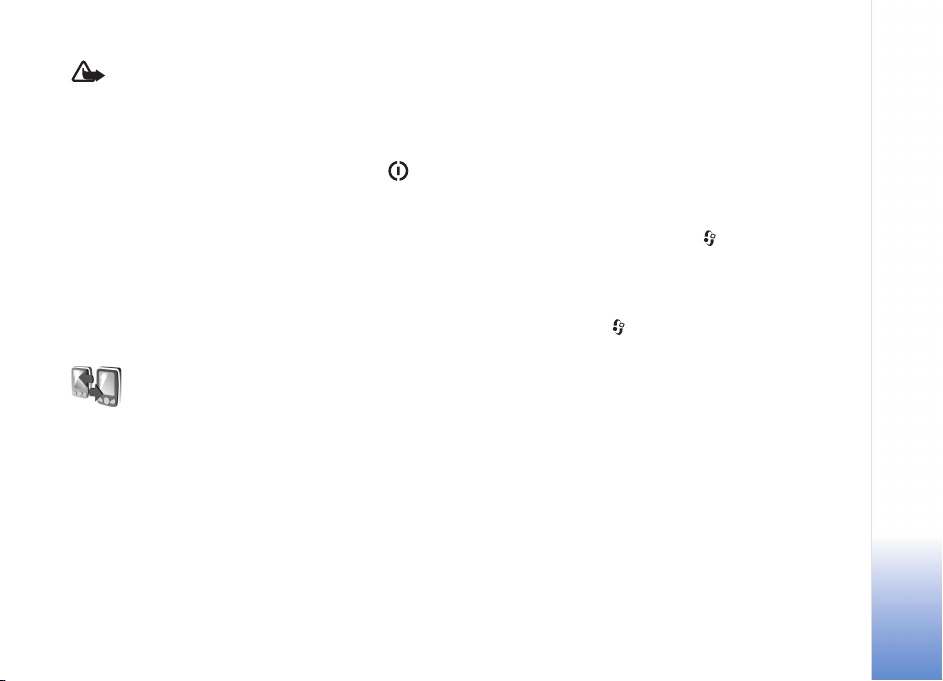
Warnung: Ihr Gerät muss eingeschaltet sein, wenn
Sie das Profil Offline verwenden möchten.
Schalten Sie das Gerät nicht ein, wenn der Einsatz
von Mobiltelefonen verboten ist, es zu Störungen
kommen oder Gefahr entstehen kann.
Um das Profil Offline zu verlassen, drücken Sie und
wählen Sie ein anderes Profil aus. Das Gerät stellt die
Verbindung zum Mobilfunknetz wieder her (sofern die
Signalstärke ausreicht). Wenn vor dem Öffnen des Profils
Offline eine Bluetooth Verbindung aktiviert war, wird
diese deaktiviert. Bluetooth Verbindungen werden nach
dem Verlassen des Profils Offline automatisch wieder
aktiviert. Siehe ‘Bluetooth Verbindungseinstellungen’,
S. 96.
Übertragen von Inhalten eines anderen Geräts
Sie können Kontakte, Kalendereinträge, Bilder, Videos und
Soundclips per Bluetooth Verbindung von einem
kompatiblen Nokia Series 60 Gerät kopieren.
Ein Copyright-Schutz kann das Kopieren, Ändern,
Übertragen und Weiterleiten bestimmter Bilder, Musik
(einschließlich Klingeltöne) und anderer Inhalte
verhindern.
Das Nokia N72 kann auch ohne SIM-Karte verwendet
werden. Das Offline-Profil wird automatisch aktiviert,
wenn das Gerät ohne SIM-Karte eingeschaltet wird.
So können Sie die SIM-Karte in einem anderen Gerät
einsetzen.
Zur Vermeidung doppelter Einträge können Sie
Informationen (z. B. Kontakte) jeweils nur einmal vom
anderen Gerät auf das Nokia N72 übertragen.
Bevor Sie mit der Übertragung beginnen, müssen Sie die
Bluetooth Verbindung auf beiden Geräten aktivieren.
Drücken Sie auf jedem Gerät auf , und wählen Sie
Verbind..> Bluetooth. Wählen Sie Bluetooth > Ein.
Geben Sie jedem Gerät einen Namen.
So übertragen Sie Inhalte:
1 Drücken Sie auf , und wählen Sie auf dem
Nokia N72 System > Transfer. Befolgen Sie die
Anweisungen auf dem Bildschirm.
2 Das Gerät sucht nach anderen Geräten mit Bluetooth
Funktechnik. Nachdem die Suche beendet ist, wählen
Sie das zweite Gerät aus der Liste aus.
3 Sie werden aufgefordert, einen Code auf Ihrem Nokia
N72 einzugeben. Geben Sie einen Code ein
(1-16 Ziffern), und wählen Sie OK. Geben Sie
denselben Code auf dem anderen Gerät ein, und
wählen Sie OK.
4 Die Anwendung Transfer wird als Nachricht an das
andere Gerät gesendet.
Individualisieren des Geräts
Copyright © 2006 Nokia. All rights reserved.
21
Page 22
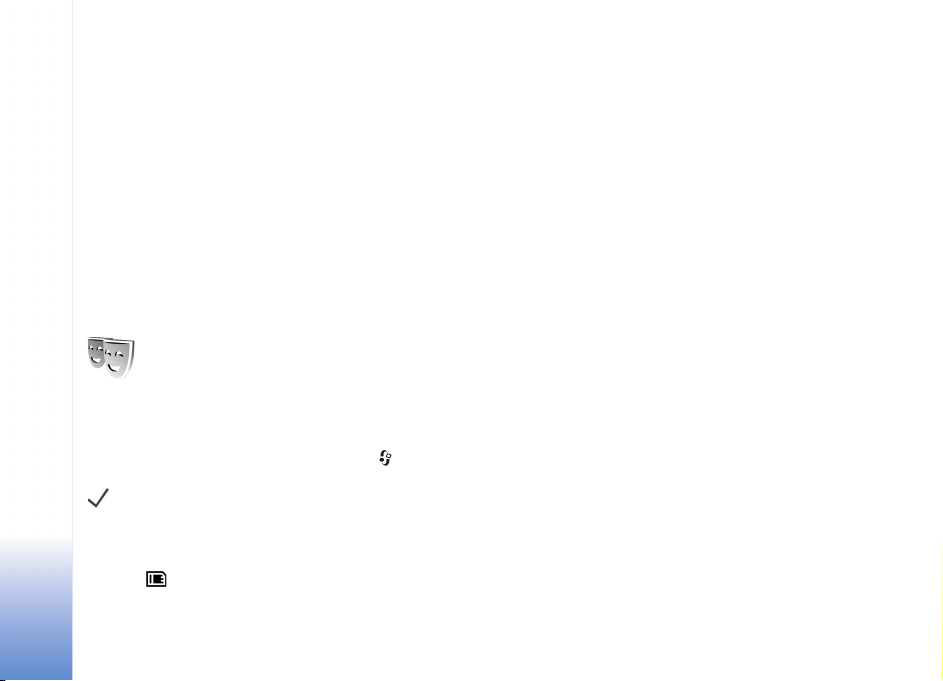
5 Öffnen Sie die Nachricht, um Transfer auf dem
anderen Gerät zu installieren, und folgen Sie den
Bildschirmanweisungen.
6 Wählen Sie auf dem Nokia N72 den Inhalt, der vom
anderen Gerät kopiert werden soll.
Der Inhalt wird aus dem Speicher und von der
Speicherkarte des anderen Geräts auf das Nokia N72 und
dessen Speicherkarte kopiert. Die Kopierzeit hängt von
der zu übertragenden Datenmenge ab. Sie können den
Vorgang abbrechen und später fortsetzen. Das Programm
Transfer wird zum Hauptmenü des anderen Geräts
hinzugefügt.
Individualisieren des Geräts
Ändern des Erscheinungsbilds des Geräts
Um das Aussehen des Displays anzupassen (z. B.
Hintergrund und Symbole), drücken Sie auf und
wählen System > Themen. Das aktive Thema wird mit
gekennzeichnet. In Themen können Sie Elemente aus
anderen Themen oder Bilder aus der Galerie
zusammenstellen, um einem Thema Ihre persönliche Note
zu verleihen. Auf der Speicherkarte befindliche Themen
sind mit markiert. Die Themen auf der Speicherkarte
stehen nicht zur Verfügung, wenn die Speicherkarte nicht
in das Gerät eingesetzt ist. Wenn Sie die auf der
Speicherkarte vorhandenen Themen ohne die
Speicherkarte verwenden möchten, speichern Sie
die Themen zunächst im Gerätespeicher.
Um eine Verbindung zum Internet herzustellen und
weitere Themen herunterzuladen, wählen Sie
Themen-Downl.
Um ein Thema zu aktivieren, navigieren Sie zum
entsprechenden Thema und wählen Optionen >
Übernehmen.
Um eine Vorschau eines Themas anzuzeigen, navigieren Sie
zum entsprechenden Thema und wählen Optionen >
Vorschau.
Um Themen zu bearbeiten, navigieren Sie zu einem Thema
und wählen Optionen > Ändern. Folgende Optionen
stehen zur Verfügung:
Hintergrund – Wählen Sie ein Hintergrundbild für die
Ausgangsanzeige.
Energiesparmodus – Legt den Bildschirmschoner für den
Energiesparmodus des Displays fest: Datum und Uhrzeit
oder einen selbst verfassten Text. Siehe auch ‘Display’,
S. 108.
Bild in Favoriten – Das Hintergrundbild für das Programm
Favoriten.
22
Copyright © 2006 Nokia. All rights reserved.
Page 23
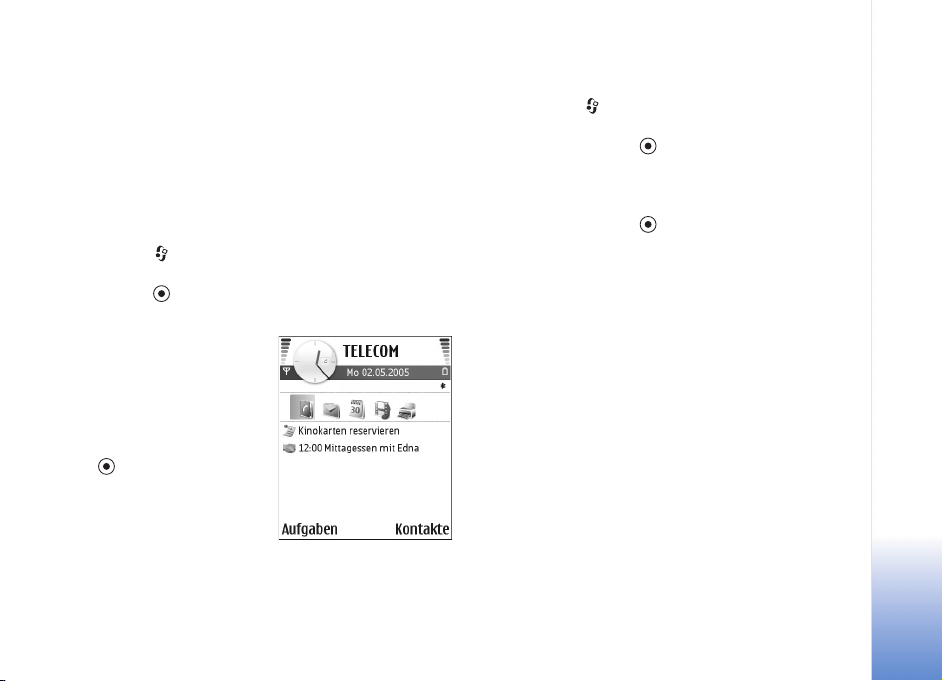
Um die ursprünglichen Einstellungen des ausgewählten
Themas wiederherzustellen, wählen Sie während der
Bearbeitung eines Themas Optionen > Original wiederh.
Aktive Ausgangsanzeige
Greifen Sie über die Ausgangsanzeige schnell auf die am
häufigsten verwendeten Anwendungen zu. Die aktive
Ausgangsanzeige ist standardmäßig eingeschaltet.
Drücken Sie , wählen Sie System > Einstell. >
Telefon > Ausgangsanzeige > Aktiver Standby, und
drücken Sie , um die aktive Ausgangsanzeige zu
aktivieren bzw. zu deaktivieren.
Die aktive Ausgangsanzeige
zeigt die Standardprogramme
oben auf dem Display.
Navigieren Sie zu einer
Anwendung oder einem
Ereignis, und drücken Sie
auf .
Die in der Ausgangsanzeige
verfügbaren
Standard-Schnellzugriffe für
die Navigationstaste können
in der aktiven Ausgangsanzeige nicht verwendet werden.
So ändern Sie die Schnellzugriffe für
Standardanwendungen:
1 Drücken Sie , wählen Sie System > Einstell. >
Telefon > Ausgangsanzeige > Progr. im akt. Modus,
und drücken Sie auf .
2 Markieren Sie einen Schnellzugriff auf eine
Anwendung, und wählen Sie Optionen > Ändern.
3 Wählen Sie eine neue Anwendung aus der Liste aus,
und drücken Sie auf .
Einige Schnellzugriffe können nicht geändert werden.
Individualisieren des Geräts
Copyright © 2006 Nokia. All rights reserved.
23
Page 24
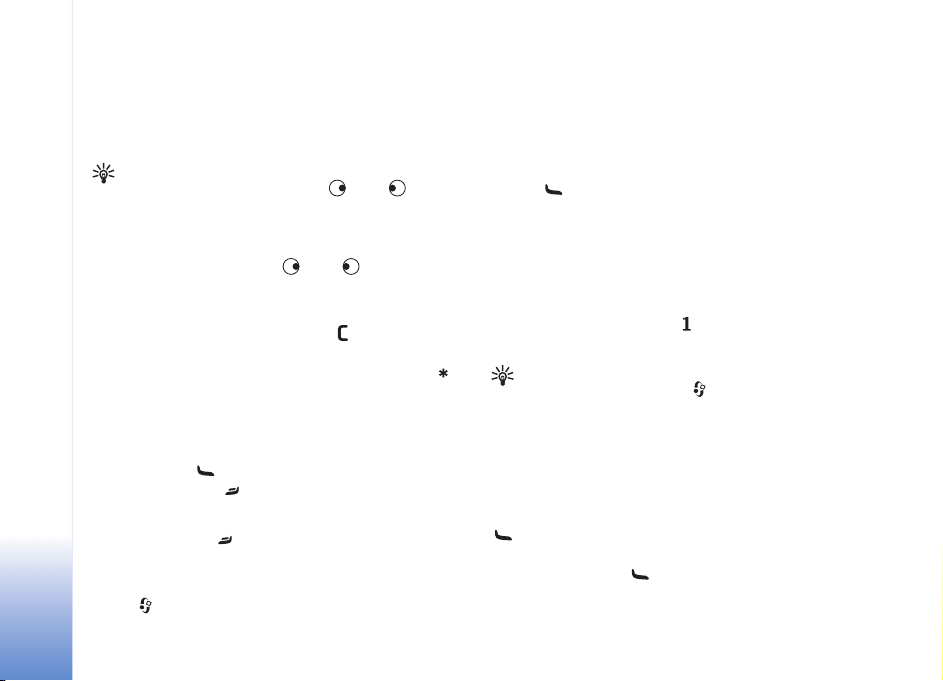
Anrufen
Anrufen
24
Anrufe
Tipp: Um während eines Anrufs die Lautstärke
einzustellen, drücken Sie auf oder . Wurde
für die Lautstärke Stumm festgelegt, kann diese
nicht über die Navigationstasten geändert werden.
Wählen Sie in diesem Fall zunächst Ton ein aus,
und drücken Sie dann oder , um die
Lautstärke anzupassen.
1 Geben Sie in der Ausgangsanzeige die Telefonnummer
mit Vorwahl ein. Drücken Sie auf , um eine Ziffer
zu löschen.
Drücken Sie für Auslandsgespräche zweimal auf
für das Zeichen + (es steht für den internationalen
Zugangscode), und geben Sie dann die Ländervorwahl,
die Ortsvorwahl (ggf. ohne führende 0) sowie die
Rufnummer ein.
2 Drücken Sie , um die Nummer anzurufen.
3 Drücken Sie auf , um den Anruf zu beenden
(oder den Anrufversuch abzubrechen).
Durch Drücken auf wird ein Gespräch immer beendet,
auch wenn eine andere Anwendung aktiv ist.
Um von Kontakte aus einen Anruf zu tätigen, drücken
Sie auf und wählen Kontakte. Navigieren Sie
Copyright © 2006 Nokia. All rights reserved.
zum gewünschten Namen, oder geben Sie die ersten
Buchstaben des Namens in das Suchfeld ein. Die
übereinstimmenden Kontakte werden aufgelistet. Drücken
Sie auf , um den Anruf zu tätigen. Wählen Sie als
Anruftyp Sprachanruf.
Damit Sie Anrufe auf diese Weise tätigen können, müssen
Sie zunächst die Kontakte von der SIM-Karte in den Ordner
Kontakte kopieren. Siehe ‘Kontakte kopieren’, S. 31.
Um die Sprachmailbox (Netzdienst) abzurufen, halten
Sie in der Ausgangsanzeige gedrückt. Siehe auch
‘Rufumleitung’, S. 115.
Tipp: Um die Telefonnummer Ihrer Sprachmailbox zu
ändern, drücken Sie auf . Wählen Sie dann
System > Sprachmail > Optionen > Nummer
ändern. Geben Sie die Nummer (die Sie von Ihrem
Diensteanbieter erhalten haben) ein, und wählen
Sie OK.
Wenn Sie eine kürzlich gewählte Nummer von der
Ausgangsanzeige aus anrufen möchten, drücken Sie auf
, um eine Liste der 20 zuletzt gewählten Rufnummern
zu öffnen. Navigieren Sie zu der gewünschten Nummer,
und drücken Sie auf , um die Nummer anzurufen.
Page 25
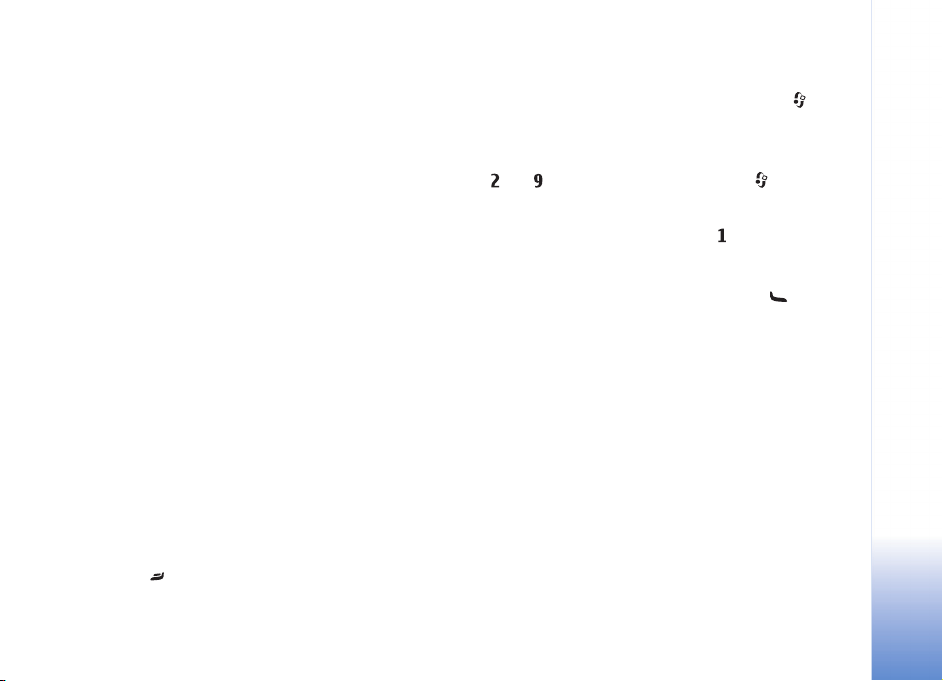
Telefonkonferenz
1 Rufen Sie den ersten Teilnehmer an.
2 Rufen Sie einen weiteren Teilnehmer an, indem Sie
Optionen > Neuer Anruf wählen. Der erste Anruf
wird automatisch gehalten.
3 Wenn der neue Anruf angenommen wurde, nehmen Sie
den ersten Teilnehmer wieder in die Telefonkonferenz
auf, indem Sie Optionen > Konferenz wählen.
Um der Telefonkonferenz eine weitere Person
hinzuzufügen, wiederholen Sie Schritt 2 und wählen
Optionen > Konferenz > Zu Konf. hinzufügen. Das
Gerät unterstützt Telefonkonferenzen mit bis zu sechs
Teilnehmern (einschließlich Sie selbst).
Um mit einem der Teilnehmer privat zu sprechen,
wählen Sie Optionen > Konferenz > Privat. Wählen
Sie einen Teilnehmer und anschließend Privat. Die
Telefonkonferenz wird am Gerät gehalten. Die anderen
Teilnehmer können die Telefonkonferenz fortsetzen.
Um das Einzelgespräch zu beenden und zur
Telefonkonferenz zurückzukehren, wählen
Sie Optionen > Zu Konf. hinzufügen.
Um einen Teilnehmer aus der Telefonkonferenz
auszuschließen, wählen Sie Optionen > Konferenz >
Teiln. ausschließen, navigieren Sie zu dem Teilnehmer,
und drücken Sie auf Ausschl.
4 Um die aktive Telefonkonferenz zu beenden, drücken
Sie auf .
Kurzwahl einer Telefonnummer
Aktivieren Sie die Kurzwahl durch Drücken auf ,
und wählen Sie System > Einstell. > Anrufe >
Kurzwahl > Ein.
Um eine Telefonnummer einer der Kurzwahltasten
( – ) zuzuordnen, drücken Sie auf , und wählen
Sie System > Kurzwahl. Navigieren Sie zu der Taste,
der Sie die Telefonnummer zuweisen möchten, und
wählen Sie Optionen > Zuweisen. ist für die
Sprachmailbox reserviert.
Um von der Ausgangsanzeige aus einen Anruf zu tätigen,
drücken Sie auf die Kurzwahltaste und auf .
Sprachwahl
Das Gerät unterstützt sprecherunabhängige
Sprachbefehle. Diese sind nicht stimmabhängig, d. h.
der Benutzer muss zuvor keine Anrufnamen aufzeichnen.
Stattdessen wird vom Gerät ein Anrufname für jeden
Eintrag in der Kontaktliste erstellt und der gesprochene
Anrufname mit diesem verglichen. Die Stimmerkennung
des Geräts passt sich an die Stimme des Hauptbenutzers
an, um die Sprachbefehle besser erkennen zu können.
Der Anrufname für einen Kontakt ist der auf der
Kontaktkarte gespeicherte Name oder das Pseudonym. Um
den vom Telefon erstellten Anrufnamen zu hören, öffnen
Sie eine Kontaktkarte, und wählen Sie Optionen >
Anrufn. wiedergeb.
Anrufen
Copyright © 2006 Nokia. All rights reserved.
25
Page 26
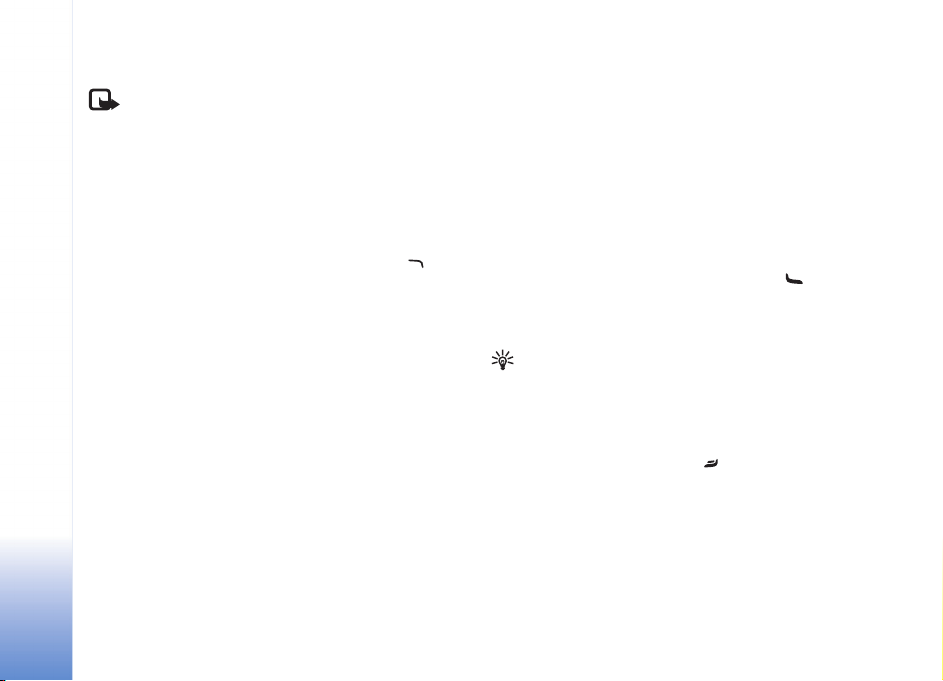
Anruf mit Anrufname tätigen
Hinweis: Die Verwendung von Anrufnamen kann
Anrufen
beispielsweise in einer lauten Umgebung oder in
einem Notfall schwierig sein. Sie sollten sich
daher nicht in allen Umständen ausschließlich auf
die Sprachanwahl verlassen.
Bei der Sprachanwahl ist der Lautsprecher aktiv. Halten
Sie das Gerät in kurzem Abstand vor Ihren Mund, wenn Sie
den Anrufnamen aussprechen.
1 Um die Sprachwahl zu beginnen, halten Sie
gedrückt. Wenn Sie ein kompatibles Headset mit einer
Rufannahme- / Beendigungs-Taste verwenden, halten
Sie die Rufannahme- / Beendigungs-Taste gedrückt,
um eine Sprachanwahl zu tätigen.
2 Ein kurzer Signalton ertönt, und der Hinweis Jetzt
sprechen wird angezeigt. Sprechen Sie den auf der
Kontaktkarte gespeicherten Namen oder das
Pseudonym deutlich aus.
3 Das Gerät gibt einen synthetisierten Anrufnamen für
den erkannten Kontakt in der ausgewählten
Display-Sprache wieder und zeigt den Namen und die
Nummer an. Nach einer Zeitverzögerung von
1,5 Sekunden wird die Nummer gewählt.
Wenn nicht der gewünschte Kontakt erkannt wurde,
wählen Sie Nächste, um eine Liste weiterer
Entsprechungen anzuzeigen, oder Stop, um die
Sprachanwahl abzubrechen.
Wenn unter dem Namen mehrere Telefonnummern
gespeichert sind, wird die Standardnummer ausgewählt,
falls diese festgelegt wurde. Andernfalls wird die erste
verfügbare Telefonnummer in der folgenden Reihenfolge
ausgewählt: Mobiltelefon, Mobiltel. (privat), Mobiltel.
(dnstl.), Telefon, Telefon (privat) und Tel. (dienstl.).
Anruf entgegennehmen oder abweisen
Um den Anruf zu beantworten, drücken Sie .
Um den Klingelton eines eingehenden Anrufs
abzuschalten, wählen Sie Lautlos.
Tipp: Wenn ein kompatibles Headset an das Gerät
angeschlossen ist, können Sie Anrufe durch Drücken
auf die Rufannahme- / Beendigungstaste des
Headsets entgegennehmen und beenden.
Wenn Sie einen Anruf nicht entgegennehmen möchten,
drücken Sie zum Abweisen auf . Der Anrufer hört
daraufhin das Besetztzeichen. Wenn Sie die Funktion
Rufumleit.-Einstellungen > Sprachanrufe > Wenn
besetzt aktiviert haben, um Anrufe umzuleiten, werden
abgewiesene ankommende Anrufe ebenfalls umgeleitet.
Siehe ‘Rufumleitung’, S. 115.
Wenn Sie einen eingehenden Anruf abweisen, können Sie
dem Anrufer auch eine Kurzmitteilung senden, in der
26
Copyright © 2006 Nokia. All rights reserved.
Page 27
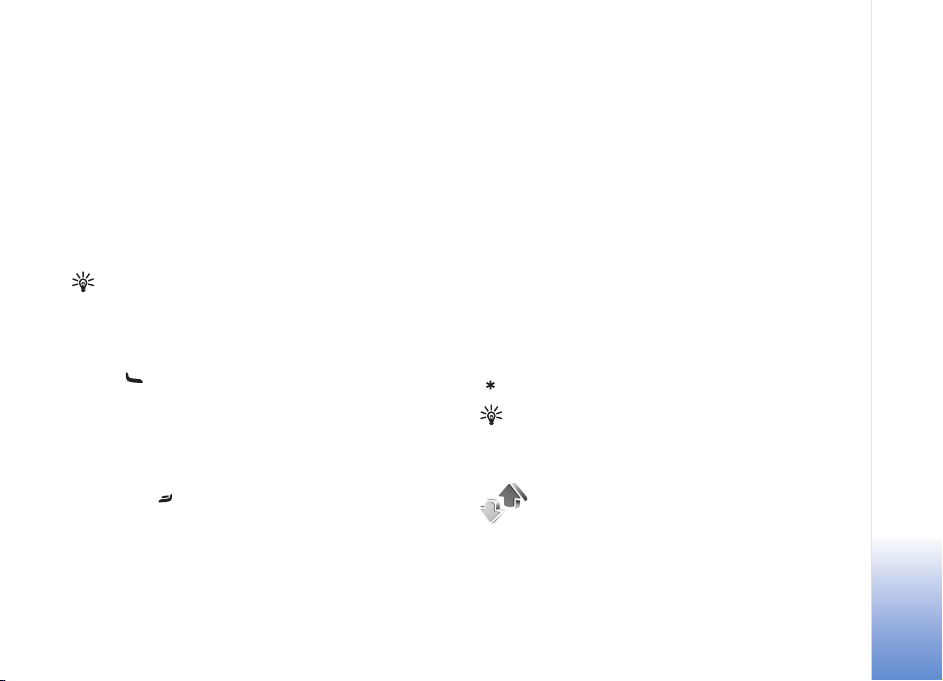
erklärt wird, warum Sie den Anruf nicht annehmen können.
Wählen Sie Optionen > Kurzmitt. senden. Sie können den
Text vor dem Versenden bearbeiten. Siehe auch Anr.
ablehnen m. SMS, S. 108.
Anklopfen (Netzdienst)
Sie können einen Anruf annehmen, während Sie
ein anderes Gespräch führen, sofern Sie Anklopfen
(Netzdienst) in System > Einstellungen > Anrufe >
Anklopfen aktiviert haben.
Tipp: Informationen zum Anpassen der Töne des
Geräts an verschiedene Umgebungen und Ereignisse,
beispielsweise zum Stummschalten, finden Sie unter
‘Profile– Töne einstellen’, S. 20.
Um den anklopfenden Anruf entgegenzunehmen, drücken
Sie auf . Der erste Anruf wird gehalten.
Um zwischen den beiden Anrufen zu wechseln, wählen
Sie Tauschen. Wählen Sie Optionen > Durchstellen, um
einen eingehenden oder gehaltenen Anruf mit einem
aktiven Anruf zu verbinden und sich selbst von beiden
Anrufen zu trennen. Um den aktiven Anruf zu beenden,
drücken Sie . Um beide Anrufe zu beenden, wählen
Sie Optionen > Alle Anrufe beenden.
eines Anrufs Optionen, um einige der folgenden Optionen
anzuzeigen: Stumm oder Ton ein, Annehmen, Abweisen,
Tauschen, Halten oder Annehmen (nach Halten), Telefon
aktivieren, Lautspr. aktivieren oder Freispr. aktivieren
(wenn ein kompatibles Headset mit Unterstützung für
Bluetooth Funktechnik angeschlossen ist), Aktiven Anr.
beend. oder Alle Anrufe beenden, Neuer Anruf,
Konferenz und Durchstellen. Wählen Sie eine der
folgenden Optionen:
Ersetzen – Beendet den aktiven Anruf und nimmt
automatisch den wartenden (anklopfenden) Anruf
entgegen.
DTMF senden – Sendet DTMF-Tonfolgen, z. B. ein
Kennwort). Geben Sie die DTMF-Tonfolge ein, oder suchen
Sie sie in Kontakte. Um ein Wartezeichen (w) oder ein
Pausezeichen (p) zu senden, drücken Sie wiederholt auf
. Drücken Sie auf OK, um den Ton zu senden.
Tipp: Sie können DTMF-Töne zu den Feldern
Telefonnummer oder DTMF auf einer
Kontaktkarte hinzufügen.
Protokoll
Anrufen
Optionen während eines Sprachanrufs
Viele der Optionen, die Sie während eines Sprachanrufs
verwenden können, sind Netzdienste. Wählen Sie während
Letzte Anrufe
Um die Telefonnummern der Anrufe in Abwesenheit, der
empfangenen und getätigten Anrufe durchzusehen,
Copyright © 2006 Nokia. All rights reserved.
27
Page 28
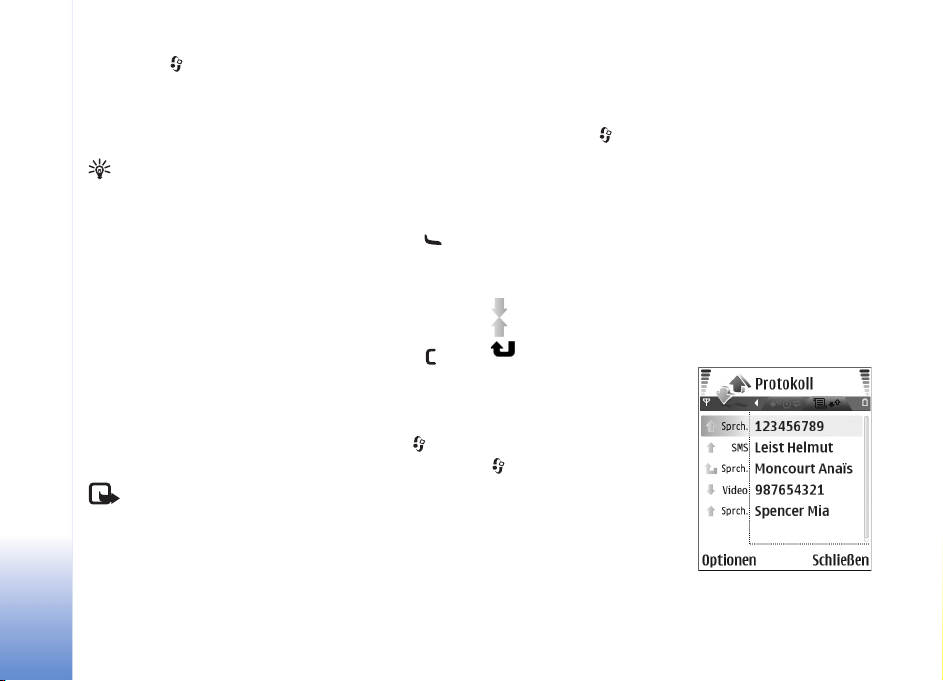
drücken Sie und wählen Persönlich > Protokoll >
Letzte Anrufe. Anrufe in Abwesenheit und empfangene
Anrufe werden nur registriert, wenn das Netz diese
Funktionen unterstützt und das Gerät eingeschaltet ist
Anrufen
und sich im Versorgungsbereich des Netzes befindet.
Tipp: Wenn Sie in der Ausgangsanzeige einen
Hinweis auf Anrufe in Abwesenheit sehen, wählen
Sie Zeigen, um die Liste der Anrufe in Abwesenheit
zu öffnen. Um anzurufen, navigieren Sie zu einem
Namen oder einer Nummer und drücken auf .
Um alle Listen der letzten Anrufe zu löschen, wählen Sie
Optionen > Letzte Anrufe lösch. in der Hauptansicht der
letzten Anrufe. Um eine der Anruflisten zu löschen, öffnen
Sie die zu löschende Liste und wählen Optionen > Liste
löschen. Um ein Einzelereignis zu löschen, öffnen Sie eine
Liste, navigieren zu dem Ereignis und drücken auf .
Anrufdauer
Um die ungefähre Dauer der ankommenden und
abgehenden Anrufe anzuzeigen, drücken Sie auf und
wählen Persönlich > Protokoll > Anrufdauer.
Hinweis: Die tatsächlich von Ihrem
Diensteanbieter in Rechnung gestellte Zeit für
Anrufe kann je nach Netzmerkmalen,
Rechnungsrundung usw. variieren.
Um alle Anrufdaueranzeigen zu löschen, wählen Sie
Optionen > Zähler löschen. Dafür benötigen Sie den
Sperrcode. Siehe ‘Sicherheit’, ‘Telefon und SIM’, S. 112.
Paketdaten
Um den Umfang der über Paketdatenverbindungen
gesendeten und empfangenen Daten zu überprüfen,
drücken Sie auf und wählen Persönlich > Protokoll >
Paketdaten. Beispielsweise könnten Ihre
Paketdatenverbindungen nach dem Umfang der
gesendeten und empfangenen Daten abgerechnet werden.
Alle Kommunikationsereignisse überwachen
Symbole im Protokoll:
Eingehender Anruf
Ausgehender Anruf
Kommunikationsereignisse in Abwesenheit.
Um alle Sprach- und
Videoanrufe, Kurzmitteilungen
oder vom Gerät registrierten
Datenverbindungen
durchzusehen, drücken Sie auf
. Wählen Sie dann
Persönlich > Protokoll, und
drücken Sie die rechte
Navigationstaste, um das
allgemeine Protokoll zu öffnen.
Dort wird zu jedem
Kommunikationsereignis der Name des Senders bzw.
Empfängers, die Telefonnummer, der Name des
28
Copyright © 2006 Nokia. All rights reserved.
Page 29
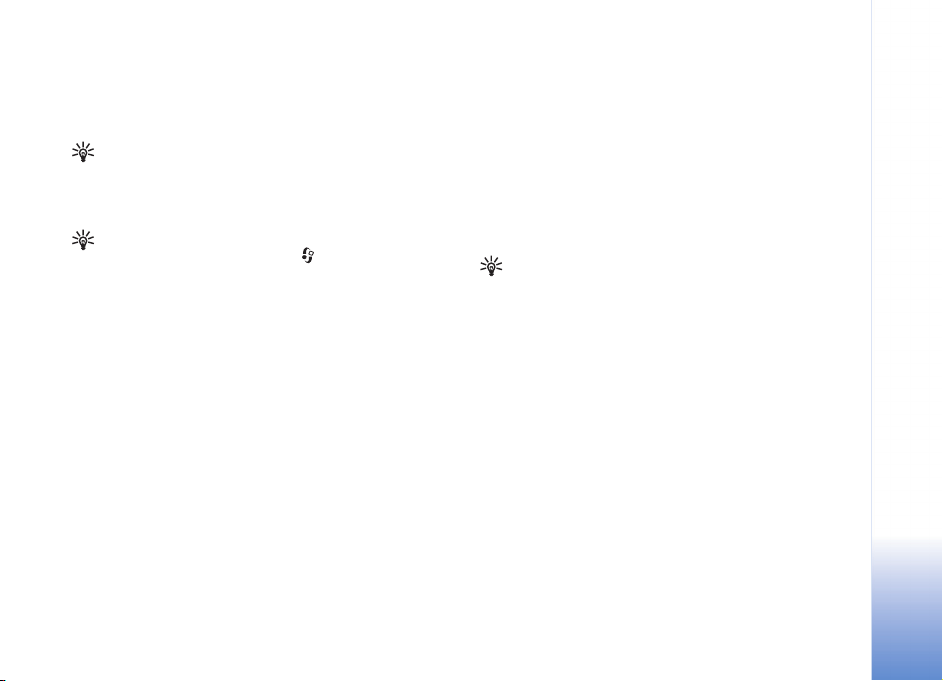
Diensteanbieters bzw. der Zugangspunkt angezeigt. Sie
können das allgemeine Protokoll so filtern, dass nur ein
Ereignistyp angezeigt wird, und neue Kontaktkarten auf
der Basis von Protokollinformationen erstellen.
Tipp: Wenn Sie die Dauer eines Sprachanrufs
während eines aktiven Anrufs am Hauptdisplay
anzeigen möchten, wählen Sie Optionen >
Einstellungen > Anrufdauer anzeigen > Ja.
Tipp: Um eine Liste der gesendeten Mitteilungen
anzuzeigen, drücken Sie auf und wählen
Mitteilungen > Gesendet.
Teil-Ereignisse, z. B. Senden einer extralangen verknüpften
Kurzmitteilung und Paketdatenverbindungen, werden als
ein Kommunikationsereignis protokolliert. Verbindungen
mit Ihrer Mailbox, der Multimedia-Mitteilungszentrale
oder mit Internetseiten werden als
Paketdatenverbindungen angezeigt.
Zum Filtern des Protokolls wählen Sie Optionen > Filter
und einen Filter.
Um den gesamten Protokollinhalt, die Liste der letzten
Anrufe und die Sendeberichte für Mitteilungen dauerhaft
zu löschen, wählen Sie Optionen > Protokoll löschen.
Wählen Sie zum Bestätigen des Vorgangs Ja.
Um die Protokollgültigkeit einzustellen, wählen Sie
Optionen > Einstellungen > Protokollgültigkeit. Die
Protokollereignisse verbleiben eine festgelegte Anzahl von
Tagen im Gerätespeicher. Danach werden sie automatisch
gelöscht, um Speicher frei zu machen. Bei Auswahl von
Keine Protokolle werden der gesamte Protokollinhalt, die
Liste der letzten Anrufe und die Sendeberichte für
Mitteilungen dauerhaft gelöscht.
Um die Details eines Kommunikationsereignisses
anzuzeigen, wechseln Sie in der allgemeinen
Protokollansicht zu einem Ereignis, und drücken
Sie die Navigationstaste.
Tipp: In der Detailansicht können Sie eine
Telefonnummer in die Zwischenablage kopieren und
beispielsweise in eine Kurzmitteilung einfügen.
Wählen Sie Optionen > Nummer kopieren.
Paketdatenzähler und Verbindungszeitmesser: Um den
Umfang der übertragenen Daten (in KByte) und die Dauer
einer bestimmten Paketdatenverbindung anzuzeigen,
navigieren Sie zu einem ankommenden oder abgehenden
Ereignis (angezeigt durch Paket), und wählen Sie
Optionen > Details anzeigen.
Anrufen
Copyright © 2006 Nokia. All rights reserved.
29
Page 30
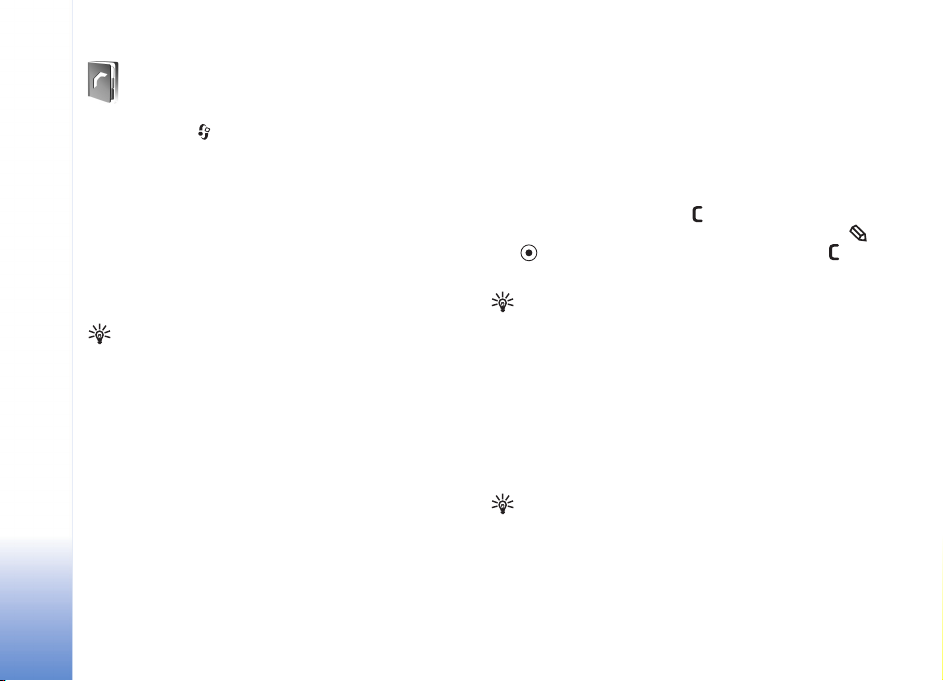
Kontakte (Telefonbuch)
Drücken Sie auf , und wählen Sie Kontakte. Unter
Kontakte können Sie einen personalisierten Klingelton
oder ein kleines Foto für die Kontaktkarte hinzufügen.
Sie können auch Kontaktgruppen erstellen und auf
diese Weise Kurzmitteilungen oder E-Mails an mehrere
Empfänger gleichzeitig versenden. Kontakten können
Sie empfangene Kontaktinformationen (Visitenkarten)
hinzufügen. Siehe ‘Daten und Einstellungen’, S. 65. Das
Kontakte (Telefonbuch)
Senden oder Empfangen von Kontaktinformationen ist
nur mit kompatiblen Geräten möglich.
Tipp: Sichern Sie regelmäßig die im Gerät
gespeicherten Daten auf der Speicherkarte. Sie
können die Daten, wie z. B. Kontakte, später im
Gerät wiederherstellen. Siehe ‘Speicherkarte’, S. 17.
Darüber hinaus können Sie die Nokia PC Suite zum
Sichern Ihrer Kontakte auf einem kompatiblen PC
verwenden. Weitere Informationen finden Sie auf
der im Lieferumfang des Geräts enthaltenen
CD-ROM.
Namen und Nummern speichern
1 Wählen Sie Optionen > Neuer Kontakt.
2 Füllen Sie die gewünschten Felder aus, und wählen
Sie OK.
30
Copyright © 2006 Nokia. All rights reserved.
Um Kontaktkarten unter Kontakte zu bearbeiten,
navigieren Sie zur betreffenden Kontaktkarte und wählen
Optionen > Ändern.
Um eine Kontaktkarte unter Kontakte zu löschen, wählen
Sie die Karte und drücken auf . Um mehrere
Kontaktkarten gleichzeitig zu löschen, drücken Sie auf
und zum Markieren der Kontakte und dann auf , um
die Auswahl zu löschen.
Tipp: Verwenden Sie zum Hinzufügen und Ändern
von Kontaktkarten den Nokia Contacts Editor aus der
Nokia PC Suite. Weitere Informationen finden Sie
auf der im Lieferumfang des Geräts enthaltenen
CD-ROM.
Um ein kleines Foto in eine Kontaktkarte aufzunehmen,
öffnen Sie die Kontaktkarte und wählen Optionen >
Ändern > Optionen > Mini-Foto hinzufüg. Das kleine
Foto wird angezeigt, wenn ein Anruf der Kontaktperson
erfolgt.
Tipp: Um Kontaktinformationen zu senden, wählen
Sie die zu sendende Karte. Wählen Sie Optionen >
Senden > Via Kurzmitteilung, Via Multimedia, Via
E-Mail oder Via Bluetooth. Siehe ‘Mitteilungen’,
S. 57, ‘Daten über eine Bluetooth Verbindung
senden’, S. 96.
Page 31

Standardnummern und -adressen
Sie können einer Kontaktkarte Standardnummern
oder-adressen hinzufügen. Wenn für einen Kontakt
mehrere Nummern oder Adressen hinterlegt sind, können
Sie auf diese Weise einfach automatisch eine bestimmte
Nummer oder Adresse für Anrufe oder Mitteilungen
verwenden. Die Standardnummer wird auch bei der
Sprachanwahl verwendet.
1 Wählen Sie den Kontakt, und drücken Sie auf .
2 Wählen Sie Optionen > Standard.
3 Wählen Sie den Standard aus, dem Sie eine Nummer
oder Adresse hinzufügen möchten, und wählen Sie
anschließend Zuweisen.
4 Wählen Sie eine Nummer oder Adresse als
Standardeinstellung aus.
Kontakte kopieren
Falls Sie Ihre Telefonnummern auf der SIM-Karte
gespeichert haben, kopieren Sie sie in die Kontakte.
Einträge, die nur auf der SIM-Karte gespeichert sind,
werden im Kontaktverzeichnis nicht angezeigt. Bei
eingehenden Anrufen und Mitteilungen ist in diesem Fall
keine Zuordnung der Nummer zum Namen möglich.
Wenn sich im Gerät eine neue SIM-Karte befindet und Sie
die Kontakte erstmals öffnen, werden Sie gefragt, ob Sie
die Kontakteinträge der SIM-Karte in den Gerätespeicher
kopieren möchten. Wählen Sie Ja, um die Einträge in Ihr
Kontaktverzeichnis zu kopieren.
Um einzelne Namen und Nummern von einer SIM-Karte in
den Gerätespeicher zu kopieren, drücken Sie und
wählen Kontakte > Optionen > SIM-Kontakte >
SIM-Speicher. Markieren Sie die zu kopierenden Namen,
und wählen Sie Optionen > Zu Kont. kopieren.
Um Kontakte auf Ihre SIM-Karte zu kopieren, drücken
Sie auf und wählen Kontakte. Markieren Sie die zu
kopierenden Namen, und wählen Sie Optionen > Kopie
in SIM-Speich. oder Optionen > Kopieren > In
SIM-Speicher. Es werden nur die Kontaktkartenfelder
kopiert, die von Ihrer SIM-Karte unterstützt werden.
Tipp: Sie können Ihre Kontakte mithilfe der
Nokia PC Suite mit einem kompatiblen PC
synchronisieren. Weitere Informationen finden Sie
auf der im Lieferumfang des Geräts enthaltenen
CD-ROM.
SIM-Speicher und weitere
SIM-Dienste
Wenden Sie sich bezüglich Verfügbarkeit und weiterer
Informationen über die Verwendung der
SIM-Kartendienste an den Anbieter Ihrer SIM-Karte. Dies
Kontakte (Telefonbuch)
Copyright © 2006 Nokia. All rights reserved.
31
Page 32

kann der Diensteanbieter, der Netzbetreiber oder ein
Drittanbieter sein.
Drücken Sie , und wählen Sie Kontakte > Optionen >
SIM-Kontakte > SIM-Speicher, um die auf der
SIM-Karte gespeicherten Namen und Nummern
anzuzeigen. Im SIM-Speicher können Sie Nummern zu
Kontakten hinzufügen, sie bearbeiten oder kopieren und
Anrufe tätigen.
Um die Liste der Rufnummernbeschränkungen
anzuzeigen, wählen Sie Optionen > SIM-Kontakte >
Kontakte (Telefonbuch)
Kont. m. Beschränk. Diese Einstellung wird nur
angezeigt, wenn sie von Ihrer SIM-Karte unterstützt wird.
Um Anrufe von Ihrem Gerät auf bestimmte
Telefonnummern zu beschränken, wählen Sie Optionen >
Nr.-beschränk. ein. Zum Hinzufügen neuer Nummern
zur Liste der Rufnummernbeschränkungen wählen Sie
Optionen > Neuer SIM-Kontakt. Für diese Funktionen
benötigen Sie den PIN2-Code.
Wenn Sie die Rufnrn.-beschränk. nutzen, sind
Paketdatenverbindungen nur zum Senden von
Kurzmitteilungen möglich. In diesem Fall muss die
Nummer der Mitteilungszentrale und des Empfängers in
die Liste der erlaubten Nummern eingetragen sein.
Wenn die Rufnummernbeschränkung aktiviert ist, können
möglicherweise immer noch Notrufe an die in Ihrem Gerät
programmierte offizielle Notrufnummer getätigt werden.
Klingeltöne zu Kontakten hinzufügen
Wenn eine Kontaktperson bzw. ein Mitglied einer
Kontaktgruppe Sie anruft, wird der gewählte Klingelton
wiedergegeben (sofern die Telefonnummer des Anrufers
mitgesendet und von Ihrem Gerät erkannt wurde).
1 Drücken Sie auf , um eine Kontaktkarte zu öffnen,
oder öffnen Sie die Gruppenliste, und wählen Sie eine
Kontaktgruppe.
2 Wählen Sie Optionen > Klingelton. Eine Liste der
Klingeltöne wird geöffnet.
3 Wählen Sie den gewünschten Klingelton für diesen
Kontakt bzw. diese Gruppe.
Um den Klingelton zu entfernen, wählen Sie aus der Liste
der Klingeltöne Standard-Rufton aus.
Kontaktgruppen erstellen
1 Drücken Sie unter Kontakte auf , um die
Gruppenliste zu öffnen.
2 Wählen Sie Optionen > Neue Gruppe.
3 Geben Sie einen Namen für die Gruppe ein, oder
verwenden Sie den Standardnamen Gruppe ..., und
wählen Sie OK.
4 Öffnen Sie die Gruppe, und wählen Sie Optionen >
Einträge hinzufügen.
32
Copyright © 2006 Nokia. All rights reserved.
Page 33

5 Navigieren Sie zu einem Kontakt, und drücken Sie auf
, um ihn zu markieren. Um mehrere Mitglieder
gleichzeitig hinzuzufügen, wiederholen Sie diesen
Vorgang für alle Kontakte, die Sie hinzufügen möchten.
6 Wählen Sie OK, um die Kontakte zur Gruppe
hinzuzufügen.
Um eine Gruppe umzubenennen, wählen Sie Optionen >
Umbenennen, geben Sie den neuen Namen ein, und
wählen Sie OK.
Mitglieder einer Gruppe entfernen
1 Öffnen Sie in der Gruppenliste die Gruppe, die Sie
ändern möchten.
2 Navigieren Sie zum Kontakt, und wählen Sie
Optionen > Aus Gruppe entfern.
3 Wählen Sie Ja, um den Kontakt aus der Gruppe zu
entfernen.
Tipp: Um zu sehen, zu welchen Gruppen ein Kontakt
gehört, blättern Sie zum Kontakt, und wählen Sie
Optionen > Gruppenzugehörigk.
Copyright © 2006 Nokia. All rights reserved.
Kontakte (Telefonbuch)
33
Page 34

Kamera und Galerie
Kamera
Ihr Nokia N72 hat eine hochauflösende Kamera auf der
Rückseite des Geräts, mit der Sie Fotos und Videos
aufnehmen können.
Kamera und Galerie
Um die Kamera zu aktivieren, öffnen Sie die Kamera-Abdeckung auf der Geräterückseite. Die Anwendung Kamera wird beim Aktivieren der Kamera gestartet. Die Aufnahmeansicht wird dann angezeigt.
In der Anwendung Kamera können Sie Fotos und Videos
aufnehmen. Um zwischen Foto- und Videoaufnahme zu
wechseln, wählen Sie Optionen > Bildmodus oder
Videomodus.
Die Bilder und Videoclips werden automatisch in der
Galerie gespeichert. Die Kamera erstellt Fotos im Format
.jpeg und Videoclips im Format 3GPP mit der
Dateierweiterung .3gp (Videoqualitätsmodus Normal)
oder im Format MP4 mit der Dateierweiterung .mp4
(Videoqualitätsmodus Hoch). Siehe ‘Videoeinstellungen’,
S. 41. Sie können Bilder oder ein Video auch als
E-Mail-Anhang in einer Multimedia-Mitteilung oder über
eine Bluetooth Verbindung senden.
34
Copyright © 2006 Nokia. All rights reserved.
Tipp: Sie können ein Bild in eine Kontaktkarte
einfügen. Siehe ‘Namen und Nummern speichern’,
S. 30.
Das Nokia N72 unterstützt bei der Aufnahme von Fotos mit
der Kamera eine Auflösung von bis zu 1600 x 1200 Pixel.
Die Bildauflösung in diesen Materialien kann jedoch
anders wirken.
Fotos aufnehmen
Um Änderungen der Beleuchtungs- und Farbeinstellungen
vor dem Aufnehmen eines Fotos vorzunehmen, wählen Sie
Optionen > Foto einrichten > Aufnahmemodus, Blitz,
Weißabgleich oder Farbton. Siehe ‘Farb- und
Belichtungsanpassung’, S. 37, ‘Aufnahmemodi’, S. 38.
Tipp: Zum Aufnehmen eines Fotos können Sie die
Taste oder die Kamerataste (rechts am Gerät)
verwenden.
Die Kamera-Anzeigen geben die folgenden Informationen:
• Die Anzeigen für Gerätespeicher ( ) und
Speicherkarte ( ) (1) geben an, wo die Fotos
gespeichert werden.
Page 35

• Die Bildanzeige (2) gibt die ungefähre Anzahl von Fotos
an, die bei der ausgewählten Bildqualität noch in den
Speicher des Geräts oder der Speicherkarte passen.
• Die Modus-Anzeige (3) zeigt den jeweils aktiven
Modus. Siehe ‘Aufnahmemodi’, S. 38.
• Die Blitzanzeige (4) gibt
an, ob das Blitzlicht auf
Automatisch (),
Immer ( ) oder Aus ()
eingestellt ist.
• Die Anzeige für die
Auflösung (5) zeigt die
gewählte Bildqualität.
Siehe ‘Einstellungen für
Fotoaufnahmen’, S. 36.
• Die Anzeige für
Serienaufnahmen (6) gibt
an, dass die Serienbildfunktion aktiviert ist. Siehe
‘Serienaufnahmen’, S. 36.
• Die Selbstauslöser-Anzeige (7) gibt an, dass der
Selbstauslöser aktiviert ist. Siehe ‘Selbstauslöser’, S. 36.
Das Speichern des aufgenommenen Fotos kann länger
dauern, wenn Sie die Einstellungen für Zoom, Beleuchtung
oder Farbe verändern.
Beachten Sie beim Aufnehmen von Fotos die
nachstehenden Hinweise:
• Es wird empfohlen, beide Hände zu verwenden, um die
Kamera ruhig zu halten.
• Um Fotos oder Videos unter verschiedenen
Umgebungsbedingungen aufzunehmen, wählen Sie für
jede Umgebung den geeigneten Modus aus. Siehe
‘Aufnahmemodi’, S. 38.
• Bei Fotos, die mit Zoom aufgenommen wurden, ist die
Qualität geringer als ohne Zoom.
• Die Kamera wechselt in den Energiesparmodus, wenn
innerhalb einer Minute keine Taste gedrückt wurde.
Um weitere Fotos aufzunehmen, drücken Sie .
Beachten Sie nach der Aufnahme eines Fotos die
folgenden Punkte:
• Wenn Sie das Foto nicht speichern möchten, drücken
Sie auf .
•Um das Foto Via Multimedia, Via E-Mail oder Via
Bluetooth zu senden, drücken Sie auf . Weitere
Informationen finden Sie unter ‘Mitteilungen’, S. 57
und ‘Bluetooth Verbindung’, S. 95. Diese Option ist
während eines aktiven Anrufs nicht verfügbar.
• Wenn Sie während eines Anrufs ein Bild an Ihren
Gesprächspartner senden möchten, wählen Sie
Optionen > An Anrufer senden.
• Um das Bild zu bearbeiten, wählen Sie Optionen >
Bearbeiten. Siehe ‘Bilder bearbeiten’, S. 39.
• Um das Bild zu drucken, wählen Sie Optionen >
Drucken. Siehe ‘Fotodrucker’, S. 51.
Kamera und Galerie
Copyright © 2006 Nokia. All rights reserved.
35
Page 36

Serienaufnahmen
Sie können die Kamera so einstellen, dass beim Drücken
auf oder auf die Kamerataste mehrere Fotos
aufgenommen werden. Wählen Sie hierzu Optionen >
Bildfolgemodus. Dabei werden so lange Aufnahmen
gemacht, wie die Taste oder die Kamerataste gedrückt
gehalten wird. Sie können je nach verfügbarem Speicher
bis zu 100 Bilder aufnehmen.
Kamera und Galerie
Die Serienbildfunktion lässt sich auch mit dem
Selbstauslöser ein verwenden. Siehe ‘Selbstauslöser’,
S. 36. Wenn der Selbstauslöser aktiviert ist, können bis zu
sechs Fotos aufgenommen werden.
Die Bilder werden automatisch in der Galerie gespeichert.
Selbstauslöser
Der Selbstauslöser ermöglicht das zeitverzögerte
Aufnehmen von Fotos, sodass Sie selbst mit im Bild sein
können. Zum Einstellen der
Selbstauslöser-Zeitverzögerung wählen Sie Optionen >
Selbstauslöser ein > 10 Sekunden, 20 Sekunden oder
30 Sekunden. Zum Einschalten des Selbstauslösers
wählen Sie Aktivier.. Während die voreingestellte Zeit
abläuft, blinkt die Selbstauslöser-Anzeige ( ) und ein
Signalton ertönt. Nach Ablauf der Verzögerungszeit wird
das Foto aufgenommen. Die Funktion Selbstauslöser ein
kann auch bei Serienaufnahmen verwendet werden. Siehe
‘Serienaufnahmen’, S. 36.
Blitzlicht
Halten Sie bei Verwendung des Blitzes ausreichenden
Sicherheitsabstand. Halten Sie den Blitz nicht zu nah an
Personen oder Tiere. Achten Sie darauf, dass der Blitz bei
der Bildaufnahme nicht verdeckt ist.
Die Kamera verfügt über ein LED-Blitzlicht für Aufnahmen
bei ungünstigen Lichtverhältnissen. Die folgenden
Blitzmodi sind verfügbar: Automatisch (), Immer ()
und Aus ().
Wählen Sie Optionen > Foto einrichten > Blitz > Immer,
um das Blitzlicht zu benutzen.
In den Einstellungen Aus oder Automatisch gibt das
Blitzlicht bei großer Umgebungshelligkeit eine geringe
Lichtmenge ab. Damit können die aufgenommenen
Personen erkennen, wann das Foto aufgenommen wird. Im
aufgenommenen Bild macht sich dies nicht bemerkbar.
Einstellungen für Fotoaufnahmen
Für die Hauptkamera sind zwei Arten von Einstellungen
verfügbar: Einstellungen für Foto einrichten und
Haupteinstellungen. Hinweise zum Ändern der
Einstellungen unter Foto einrichten finden Sie unter
‘Farb- und Belichtungsanpassung’, S. 37. Die
Einrichtungseinstellungen werden auf die
Standardeinstellungen zurückgesetzt, sobald Sie die
Kamera schließen. Die Grundeinstellungen dagegen
36
Copyright © 2006 Nokia. All rights reserved.
Page 37

bleiben unverändert, bis Sie sie erneut ändern. Um die
Grundeinstellungen zu ändern, wählen Sie Optionen >
Einstellungen und legen folgende Optionen fest:
Bildqualität — Hoch - Druck, Mittel - E-Mail oder
Niedrig - MMS. Je höher die Bildqualität, desto mehr
Speicherplatz nimmt das Foto in Anspruch. Bei Fotos, die
mit Zoom aufgenommen wurden, ist die Qualität geringer
als ohne Zoom. Wenn Sie das Bild drucken möchten,
wählen Sie Hoch - Druck (Auflösung 1600 x 1200). Wenn
Sie das Bild per E-Mail senden möchten, wählen Sie Mittel
- E-Mail (Auflösung 1024 x 768). Um das Bild über MMS
zu senden, wählen Sie
Niedrig - MMS (Auflösung 640 x 480).
Glossar: Die Auflösung ist ein Maß für die Schärfe
und den Detailreichtum eines Bildes. Auflösung
bezieht sich auf die Anzahl von Bildpunkten in einem
Bild. Je mehr Bildpunkte vorhanden sind, desto
detailreicher ist das Bild und desto mehr Speicher
nimmt es in Anspruch.
In Album einfügen – Wählen Sie aus, ob Sie das Foto in
einem bestimmten Album der Galerie speichern möchten.
Wenn Sie Ja wählen, wird eine Liste der verfügbaren Alben
geöffnet.
Verstärkter Zoom – Wählen Sie Ein, wenn Sie den
maximalen Zoom auf Kosten einer geringeren
Bildauflösung einstellen möchten.
Foto zeigen – Wählen Sie Ja, um das Foto nach der
Aufnahme anzuzeigen, oder Nein, um direkt weitere Fotos
aufnehmen zu können.
Standard - Fotoname Legen Sie einen Standardnamen
für die Bilder fest, die Sie aufnehmen werden. Sie können
anstelle des Datums Ihren eigenen Text einfügen (zum
Beispiel: 'Urlaub_2006').
Verwendet. Speicher – Wählen Sie den Speicherort für
Ihre Fotos aus.
Farb- und Belichtungsanpassung
Die Kamera bietet Einstellungen, die eine genauere
Wiedergabe von Farben und Lichtverhältnissen oder auch
zusätzliche Effekte für Fotos und Videos ermöglichen.
Hierzu stehen unter Optionen > Foto einrichten oder
Video einrichten die folgenden Einstellungen zur
Verfügung:
Aufnahmemodus – Wählen Sie einen geeigneten Modus
für die Umgebung aus, in der Sie Bilder aufnehmen. Siehe
‘Aufnahmemodi’, S. 38. Bei jedem Modus werden eigene
Lichteinstellungen verwendet, die an eine bestimmte
Umgebung angepasst sind.
Blitz (nur für Fotos mit der Kamera) – Stellen Sie das
Blitzlicht auf Automatisch, Immer oder Aus. Siehe
‘Blitzlicht’, S. 36.
Kamera und Galerie
Copyright © 2006 Nokia. All rights reserved.
37
Page 38

Weißabgleich – Wählen Sie die aktuelle Einstellung für
die Belichtung aus der Liste. Hierdurch können die Farben
genauer dargestellt werden.
Farbton – Wählen Sie einen Farbeffekt aus der Liste.
Die Displaydarstellung wird an die Änderungen angepasst,
so dass Sie sehen können, wie sich die Änderungen auf die
Bilder bzw. Videos auswirken.
Wenn Sie die Kamera schließen, werden die Einstellungen
Kamera und Galerie
auf den Standard zurückgesetzt. Sobald Sie einen neuen
Modus auswählen, werden die Einstellungen durch die
Einstellungen des ausgewählten Modus ersetzt. Siehe
‘Aufnahmemodi’, S. 38. Wenn Sie die
Einrichtungseinstellungen ändern möchten, können Sie
dies nach dem Auswählen des Modus tun.
Aufnahmemodi
Mit dem Aufnahmemodus können Sie die richtigen
Farb-und Belichtungseinstellungen für die aktuelle
Umgebung festlegen. Wählen Sie einen Modus für
Bild-oder Videoaufnahmen aus der Modusliste aus. Die
Einstellungen des jeweiligen Modus wurden einem
bestimmten Stil oder der Umgebung für die
Bildaufnahmen angepasst. Wählen Sie Optionen > Foto
einrichten / Video einrichten > Aufnahmemodus:
Videomodi
Normal ( ) (Standardeinstellung) – Dieser Modus ist für
alle Bedingungen geeignet.
Nacht ( ) – Verwenden Sie diesen Modus für schwache
Lichtverhältnisse.
Bildmodi
Automatisch () (Standardeinstellung) – Dieser Modus
ist für alle Bedingungen geeignet.
Benutzerdefin. ( ) – Verwenden Sie diesen Modus zum
Erstellen einer personalisierten Szene mit eigenen
Einstellungen für Blitzlicht, Weißabgleich und Farbton.
Porträt ( ) – Verwenden Sie diesen Modus für
Porträtaufnahmen wie beispielsweise Gesichter oder
Personen in sitzender Position.
Querformat ( ) – Dieser Modus ist für Aufnahmen von
Objekten in weiter Entfernung geeignet.
Nacht ( ) – Verwenden Sie diesen Modus für schwache
Lichtverhältnisse.
Sport ( ) – Verwenden Sie diesen Modus für Aufnahmen
von Objekten, die sich schnell bewegen. Wenn Sie diesen
Modus verwenden, wird die Auflösung der Bilder von 1600
x 1200 auf 800 x 600 reduziert. Siehe Bildqualität, S. 36.
Beim Aufnehmen von Bildern ist der Standardmodus
Automatisch eingestellt. Wenn Sie jedoch Benutzerdefin.
auswählen, wird dieser Modus als Standard festgelegt.
38
Copyright © 2006 Nokia. All rights reserved.
Page 39

Um einen personalisierten Modus für eine bestimmte
Umgebung zu erstellen, wählen Sie den Modus
Benutzerdefin.. Im Benutzermodus können Sie die
Optionen für Ja nach Modus, Blitz, Weißabgleich,
Farbton und Reset Ben.-Fotoszene anpassen. Um die
Einstellungen eines anderen Modus zu kopieren, wählen
Sie Ja nach Modus und anschließend den gewünschten
Modus.
Bilder bearbeiten
Um die Bilder nach der Aufnahme zu bearbeiten, wählen
Sie Optionen > Bearbeiten (gilt auch für Bilder, die bereits
in der Galerie gespeichert sind).
Wählen Sie Effekt anwenden, um Bilder auszuschneiden
oder zu drehen, die Helligkeit, Farbe, Kontrast,
Komprimierung und Auflösung anzupassen sowie Effekte,
Text, Clipart oder Rahmen zu Bildern hinzuzufügen.
Um das Bild auszuschneiden, wählen Sie Optionen >
Effekt anwenden > Zuschnitt. Wählen Sie Manuell, um
die Bildgröße manuell zuzuschneiden, oder wählen Sie ein
festgelegtes Größenverhältnis aus der Liste aus. Bei
Auswahl von Manuell wird oben links im Bild ein
Fadenkreuz sichtbar. Um das Fadenkreuz zu bewegen und
den Zuschnittsbereich auszuwählen, bewegen Sie die
Navigationstaste. Wählen Sie Position.. In der unteren
rechten Ecke wird ein weiteres Fadenkreuz angezeigt.
Wählen Sie wieder den Zuschnittsbereich aus und dann
Zuschn..
Um Clipart zu einem Bild hinzuzufügen, wählen Sie
Optionen > Effekt anwenden > Clipart. Wählen Sie das
Element, das Sie hinzufügen möchten, aus der Liste, und
drücken Sie auf . Wählen Sie zum Verschieben, Drehen
oder Ändern der Größe des Elements Optionen >
Verschieben, Größe ändern oder Drehen.
Um Text zu einem Bild hinzuzufügen, wählen Sie
Optionen > Effekt anwenden > Text. Geben Sie den Text
ein, und wählen Sie OK. Falls Sie den Text bearbeiten
möchten, wählen Sie Optionen > Verschieben, Größe
ändern, Drehen oder Farbe wählen.
Schnellzugriffe im Bild-Editor:
• Um ein Bild im Vollbildmodus anzuzeigen, drücken Sie
. Durch Drücken von kehren Sie zur
Normalansicht zurück.
• Drücken Sie zum Vergrößern oder Verkleinern auf
bzw. .
Videoaufnahme
Um zwischen Foto- und Videoaufnahme zu wechseln,
wählen Sie Optionen > Bildmodus oder Videomodus.
Öffnen Sie den Videomodus.
Kamera und Galerie
Copyright © 2006 Nokia. All rights reserved.
39
Page 40

Um vor der Aufnahme eines Videos Anpassungen für die
Belichtung und die Farben vorzunehmen, wählen Sie
Optionen > Video einrichten > Aufnahmemodus,
Weißabgleich oder Farbton. Siehe ‘Farb- und
Belichtungsanpassung’, S. 37.
Um einen Modus auszuwählen, wählen Sie Optionen >
Video einrichten > Aufnahmemodus. Siehe
‘Aufnahmemodi’, S. 38.
1 Drücken Sie , um mit der Aufnahme zu beginnen.
Kamera und Galerie
Das Aufnahmesymbol wird angezeigt. Das
LED-Blitzlicht leuchtet und es ertönt ein Signalton, um
anzuzeigen, dass die Videoaufnahme läuft. Auf dem
endgültigen Video ist kein Blitzlichteffekt sichtbar.
2 Zum Unterbrechen der Aufzeichnung können Sie
jederzeit Pause drücken. Das Pausesymbol ( ) auf
dem Display blinkt. Die Videoaufnahme wird
automatisch beendet, wenn Sie die Aufnahme mit
Pause unterbrechen und eine Minute lang keine Taste
gedrückt wird.
3 Wählen Sie Weiter, um die Aufnahme fortzusetzen.
4 Wählen Sie Stop, um die Aufnahme zu beenden. Der
Videoclip wird automatisch im Ordner Bilder & Videos
der Galerie gespeichert. Siehe ‘Galerie’, S. 44.
Anzeigen für die Videoaufnahme:
40
Copyright © 2006 Nokia. All rights reserved.
• Die Anzeigen für
Gerätespeicher ( ) und
Speicherkarte ( ) (1)
zeigen den Speicherort
des Videos an.
• Die Videolänge-Anzeige
(2) zeigt die
verstrichene /
verbleibende Zeit an.
• Die Modus-Anzeige (3)
zeigt den jeweils aktiven
Modus. Siehe
‘Aufnahmemodi’, S. 38.
• Die Mikrofon-Anzeige (4) zeigt die Stummschaltung
des Mikrofons an.
• Die Anzeige für die Videoqualität (5) zeigt die gewählte
Videoqualität.
Nachdem ein Videoclip aufgezeichnet wurde:
• Für die sofortige Wiedergabe des gerade
aufgezeichneten Videoclips wählen Sie Optionen >
Wiedergabe.
• Wenn Sie das Video nicht speichern möchten, drücken
Sie .
• Wenn Sie zum Sucher zurückkehren möchten, um ein
neues Video aufzunehmen, drücken Sie .
• Um das Video Via Multimedia, Via E-Mail oder Via
Bluetooth zu senden, drücken Sie . Weitere
Informationen finden Sie unter ‘Mitteilungen’, S. 57,
Page 41

und ‘Bluetooth Verbindung’, S. 95. Diese Option ist
während eines aktiven Anrufs nicht verfügbar.
• Um während eines aktiven Anrufs einen Videoclip
an den Gesprächspartner zu senden, wählen Sie
Optionen > An Anrufer senden.
• Um das Video zu bearbeiten, wählen Sie Optionen >
Bearbeiten. Siehe ‘Videoclips bearbeiten’, S. 42.
Videoeinstellungen
Für Videoaufnahme sind zwei Arten von Einstellungen
verfügbar: Video einrichten-Einstellungen und
Grundeinstellungen. Informationen zum Anpassen der
Einstellungen für Video einrichten finden Sie unter
‘Farb- und Belichtungsanpassung’, S. 37. Die
Einrichtungseinstellungen werden auf die
Standardeinstellungen zurückgesetzt, sobald Sie die
Kamera schließen. Die Grundeinstellungen dagegen
bleiben unverändert, bis Sie sie erneut ändern. Um die
Grundeinstellungen zu ändern, wählen Sie Optionen >
Einstellungen und legen folgende Optionen fest:
Audioaufnahme – Wählen Sie Ein, wenn Sie sowohl Bilder
als auch Ton aufnehmen möchten.
Videoqualität – Stellen Sie die Qualität des Videoclips auf
Hoch, Normal oder Zum Senden ein. Wenn Sie Hoch oder
Normal auswählen, ist die Länge der Videoaufnahme
durch den verfügbaren Speicher auf der Speicherkarte
sowie auf eine Stunde pro Clip begrenzt. Falls Sie das Video
auf einem kompatiblen Fernseher oder PC wiedergeben
möchten, wählen Sie die Videoqualität Hoch für
CIF-Auflösung (352 x 288) und das Dateiformat .mp4.
Sie können keine Videoclips, die im Format .mp4
gespeichert sind, in einer Multimedia-Mitteilung
versenden. Wenn Sie den Clip auf einem Mobiltelefon
abspielen möchten, wählen Sie Normal für
QCIF-Auflösung (176 x 144) und das Dateiformat 3GPP.
Um den Videoclip über eine Multimedia-Mitteilung
zu senden, wählen Sie Zum Senden(QCIF-Auflösung,
Dateiformat .3gpp).
Die Aufnahme von Videoclips in der Einstellung Normal
ist auf eine Größe von 300 KByte begrenzt (etwa
20 Sekunden), damit sie sich problemlos als
Multimedia-Mitteilung an kompatible Geräte versenden
lassen. Einige Netze unterstützen allerdings nur
Multimedia-Mitteilungen bis maximal 100 KByte. Weitere
Informationen erhalten Sie von Ihrem Anbieter oder
Netzbetreiber.
In Album einfügen – Legen Sie fest, ob der
aufgenommene Videoclip in einem bestimmten Album in
der Galerie gespeichert werden soll. Wählen Sie Ja, um
eine Liste der verfügbaren Alben zu öffnen.
Videoaufn. zeigen – Legen Sie fest, ob der aufgenommene
Videoclip nach Beenden der Aufnahme automatisch
abgespielt wird.
Standard-Videoname Legen Sie einen Namen fest oder
wählen Sie das Datum aus.
Kamera und Galerie
Copyright © 2006 Nokia. All rights reserved.
41
Page 42

Verwendet. Speicher – Legen Sie den Standardspeicher
fest: Gerätespeicher oder Speicherkarte.
Videoclips bearbeiten
Sie können Videoclips in der Galerie bearbeiten.
Um Videoclips zu bearbeiten, eigene Videoclips zu
erstellen oder zu einem Videoclip zu navigieren, wählen
Sie Optionen > Bearbeiten. Hiermit können Sie
Kamera und Galerie
benutzerdefinierte Videoclips erstellen, Videoclips
kombinieren und schneiden oder Bilder, Soundclips,
Übergänge und Effekte hinzufügen. Übergänge sind
visuelle Effekte, die Sie zu Beginn und Ende des Videos
und zwischen Videoclips einfügen können.
Im Video-Editor sehen Sie zwei Zeitleisten: die
Videoclip-Zeitleiste und die Soundclip-Zeitleiste. Wenn
Sie Bilder, Text oder Übergänge zu einem Videoclip
hinzufügen, werden diese auf der Videoclip-Zeitleiste
angezeigt. Um sich auf der Zeitleiste zu bewegen,
navigieren Sie nach links oder rechts. Indem Sie nach oben
oder unten navigieren, können Sie zwischen den
Zeitleisten wechseln.
Videos, Ton, Bilder, Text und Übergänge
bearbeiten
Zum Erstellen eigener Videoclips markieren Sie einen oder
mehrere Videoclips und wählen Optionen > Bearbeiten.
Drücken Sie und , um zwischen dem Videoclip und
Soundclip zu wechseln.
Um das Video zu bearbeiten, wählen Sie die gewünschten
Optionen:
Videoclip bearbeit.:
Schneiden – Zum Schneiden des Videos in der
Videoclip-Schnittansicht.
Farbeffekt hinzufüg. – Fügt einen Farbeffekt zum
Videoclip hinzu.
In Zeitlupe – Verringert die Wiedergabegeschwindigkeit
des Videoclips.
Ton aus / Ton ein – Schaltet den Originalton des Videoclips
ein oder aus.
Verschieben – Verschiebt den Videoclip an die gewählte
Position.
Entfernen – Entfernt den Videoclip aus dem Video.
Duplizieren – Erstellt eine Kopie des gewählten Videoclips.
Text bearbeiten (wird nur angezeigt, wenn Sie Text
hinzugefügt haben) – Verschieben, entfernen oder
kopieren Sie den Text. Ändern Sie die Farbe und den
Textstil. Legen Sie fest, wie lange er auf dem Bildschirm
verbleibt. Fügen Sie dem Text Effekte hinzu.
Bild bearbeiten (wird nur angezeigt, wenn Sie ein Bild
hinzugefügt haben) – Verschieben, entfernen oder
kopieren Sie das Bild. Legen Sie fest, wie lange es auf dem
42
Copyright © 2006 Nokia. All rights reserved.
Page 43

Bildschirm verbleibt. Fügen Sie dem Bild Hintergrund-oder
Farbeffekte hinzu.
Soundclip bearbeit.:
Schneiden – Zum Schneiden des Soundclips in der
Soundclip-Schnittansicht.
Verschieben – Verschiebt den Soundclip an die gewählte
Position.
Entfernen – Entfernt den Soundclip aus dem Video.
Duplizieren – Erstellt eine Kopie des gewählten
Soundclips.
Dauer einstellen – Ändert die Länge des Soundclips.
Übergang bearbeit. – Es gibt
drei Arten von Übergängen:
Videobeginn, Videoende und
zwischen Videoclips. Ein
Übergang am Start kann
gewählt werden, wenn der
erste Übergang des Videos
aktiv ist.
Einfügen:
Videoclip – Fügt den
gewählten Videoclip ein. In
der Hauptansicht wird eine Miniaturansicht des Videoclips
angezeigt. Diese Miniaturansicht ist das erste nicht
schwarze Bild des Clips. Name und Länge des gewählten
Videoclips werden ebenfalls angezeigt.
Bild – Fügt das ausgewählte Bild ein. In der Hauptansicht
wird eine Miniaturansicht des Bildes angezeigt.
Text – Fügt dem Videoclip Text hinzu. Sie können einen
Titel, Untertitel oder Abspann hinzufügen.
Soundclip – Fügt den gewählten Soundclip ein. Name und
Länge des gewählten Soundclips werden in der
Hauptansicht angezeigt.
Neuer Soundclip – Zeichnet einen neuen Soundclip am
gewählten Speicherort auf.
Movie – Sie können eine Vorschau des Films im
Vollbildmodus oder als Miniaturansicht anzeigen, den Film
speichern oder senden oder den Film auf eine geeignete
Größe zum Senden in einer Multimedia-Mitteilung
schneiden.
Tipp: Um einen Schnappschuss des Videoclips
aufzunehmen, wählen Sie in der Miniaturvorschau
oder der Schnittansicht Optionen > Standbild
aufnehm.
Um das Video zu speichern, wählen Sie Optionen >
Movie > Speichern. Zum Festlegen von Verwend.
Speicher wählen Sie Optionen > Einstellungen.
Voreingestellt ist der Gerätespeicher.
Kamera und Galerie
Copyright © 2006 Nokia. All rights reserved.
43
Page 44

Tipp: In der Ansicht Einstellungen können Sie
Standard-Videoname, Standard-Fotoname, die
Auflösung und den Verwend. Speicher festlegen.
Wenn Sie das Video versenden möchten, wählen Sie
Senden > Via Multimedia, Via E-Mail oder Via
Bluetooth. Erkundigen Sie sich bei Ihrem Diensteanbieter
oder Netzbetreiber nach der maximal zulässigen Größe für
Multimedia-Mitteilungen. Wenn das Video zu groß für
den Versand als Multimedia-Mitteilung ist, wird
Kamera und Galerie
angezeigt.
Tipp: Wenn Sie einen Videoclip senden möchten, der
größer als die maximal erlaubte
Multimedia-Mitteilungsgröße Ihres
Diensteanbieters ist, können Sie diesen per
Bluetooth Funktechnik senden. Siehe ‘Daten über
eine Bluetooth Verbindung senden’, S. 96. Sie
können Ihre Videos auch drahtlos per Bluetooth
Funktechnik auf einen entsprechend ausgestatteten
PC übertragen. Alternativ können Sie einen
Speicherkartenleser verwenden (Erweiterung).
Galerie
Um Ihre Bilder, Soundclips,
Videoclips, Wiedergabelisten
sowie Streaming-Links zu
speichern und zu
organisieren, drücken Sie ,
und wählen Sie Galerie. Zum
Öffnen der Galerie aus der
Anwendung Kamera wählen
Sie Optionen > Galerie
öffnen. In der Anwendung
Kamera ist nur der Ordner
Bilder & Videos verfügbar.
Tipp: Um von der Galerie zur Kamera zu wechseln,
wählen Sie Optionen >Zur Kamera im Ordner Bilder
& Videos.
Wählen Sie Bilder & Videos , Musiktitel ,
Soundclips , Links , oder Alle Dateien und
drücken Sie zum Öffnen auf .
Sie können Ordner durchsuchen und öffnen sowie
Elemente markieren, kopieren und in Ordner verschieben.
Videoclips, RAM-Dateien und Streaming-Links werden im
Programm RealPlayer geöffnet und wiedergegeben. Siehe
‘RealPlayer’, S. 52. Musiktitel werden im Programm
Musik-Player wiedergegeben und verwaltet. Siehe ‘MusikPlayer’, S. 88.
44
Copyright © 2006 Nokia. All rights reserved.
Page 45

Tipp: Sie können Bilder von dem Gerät auf einen
kompatiblen PC übertragen. Dazu benötigen Sie den
Nokia Phone Browser aus der Nokia PC Suite.
Weitere Informationen finden Sie auf der im
Lieferumfang des Geräts enthaltenen CD-ROM.
Um Dateien auf die Speicherkarte oder in den
Gerätespeicher zu kopieren oder zu verschieben, markieren
Sie eine Datei und wählen Optionen > Ordnen > Auf
Speicherk. kopier. / Auf Sp.-k. verschieb. oder In
Tel.-speich. kopier. / In Tel.-spch. verschb. Auf der
Speicherkarte befindliche Dateien sind mit markiert.
Um Dateien mit dem Browser in einen der Hauptordner der
Galerie zu übertragen, wählen Sie Grafik-Downls. oder
Video-Downl., Musik-Downlds. oder Ton-Downloads.
Der Browser wird gestartet, und Sie können ein
Lesezeichen für die Internetseite auswählen, von der der
Download erfolgen soll.
Bilder und Videoclips anzeigen
Bilder und Videoclips, die mit einer der Kameras
aufgenommen wurden, werden im Ordner Bilder & Videos
der Galerie angezeigt. Die Qualität eines Videoclips wird
durch eines der folgenden Symbole angezeigt: (hoch),
(normal) oder (Echtzeitübertragung). Bilder und
Videoclips können auch in einer Multimedia-Mitteilung,
als E-Mail-Anhang oder über eine Bluetooth Verbindung
an Sie gesendet werden. Um empfangene Bilder oder
Videoclips in der Galerie oder im Medien-Player zu
betrachten, müssen Sie sie im Gerätespeicher oder auf
einer Speicherkarte ablegen.
Öffnen Sie den Ordner Bilder & Videos in der Galerie. Die
Bilder und Videoclip-Dateien sind in einer Schleife nach
Datum angeordnet. Die Anzahl der Dateien steht auf dem
Display. Um die Dateien zu durchsuchen, navigieren Sie
nach links oder rechts. Halten Sie oder gedrückt,
um die Dateien in einer fortlaufenden Schleife zu
durchsuchen.
Um ein Bild oder einen Videoclip zu bearbeiten, wählen Sie
Optionen > Bearbeiten. Daraufhin wird ein
Bild-Editor oder ein Video-Editor geöffnet.
Um Speicherplatz nach dem Drucken oder Heraufladen
Ihrer Bilder zu sparen und dennoch eine kleine Version der
Bilder auf dem Gerät zu behalten, wählen Sie Optionen >
Komprimieren.
Um ein Bild oder einen Videoclip zu einem Album in der
Galerie hinzuzufügen, wählen Sie Optionen > In Album
einfügen. Siehe ‘Alben’, S. 46.
Markieren Sie zum Erstellen eigener Videoclips einen oder
mehrere Videoclips in der Galerie, und wählen Sie
Optionen > Bearbeiten. Siehe ‘Videoclips bearbeiten’,
S. 42.
Kamera und Galerie
Copyright © 2006 Nokia. All rights reserved.
45
Page 46

Um Ihre Bilder auf einem Drucker an das Gerät
angeschlossenen Drucker zu drucken oder zum Drucken
auf der MMC-Karte zu speichern, wählen Sie Optionen >
Drucken. Siehe ‘Fotodrucker’, S. 51.
Wenn Sie ein Bild vergrößern bzw. verkleinern möchten,
wählen Sie Optionen > Vergrößern. Das Zoomverhältnis
wird oben im Display angezeigt. Das Zoomverhältnis wird
nicht dauerhaft gespeichert.
Um ein Bild oder einen Videoclip zu löschen, drücken
Kamera und Galerie
Sie .
Diaschau
Mit der Funktion Diaschau können Sie Bilder und
Videoclips im Vollbildmodus anzeigen. Wählen Sie eine
der folgenden Optionen:
• Start – um die Diaschau zu starten.
• Wiedergabe – um das Programm RealPlayer zu öffnen.
• Pause – um die Diaschau zu unterbrechen.
• Fortfahren – um die Diaschau fortzusetzen.
• Ende – um die Diaschau zu schließen.
Drücken Sie (schneller) oder (langsamer), um das
Tempo anzupassen. Drücken Sie (zurück) oder
(weiter), um durch die Miniaturbilder zu blättern.
Um die Diaschau zu vertonen, wählen Sie Optionen >
Diaschau > Musikeinstellungen und danach eine der
folgenden Optionen:
• Musik – Wählen Sie Ein oder Aus.
• Titel – Wählen Sie eine Musikdatei aus der Liste aus.
• Lautstärke – Drücken Sie , um die Lautstärke zu
verringern, oder , um die Lautstärke zu erhöhen.
Alben
Mit Alben können Sie Ihre Bilder und Videoclips bequem
verwalten. Wählen Sie zum Anzeigen der Albumliste im
Ordner Bilder & Videos und danach Optionen > Alben.
Die Alben sind alphabetisch geordnet. Um den Inhalt eines
Albums anzuzeigen, drücken Sie .
Wenn Sie ein neues Album erstellen möchten, wählen Sie
Optionen > Neues Album. Geben Sie einen Namen für das
Album ein, und wählen Sie OK.
Um ein Bild oder einen Videoclip zu einem Album in der
Galerie hinzuzufügen, navigieren Sie zu dem Bild oder dem
Videoclip, und wählen Sie Optionen > In Album einfügen.
Eine Liste von Alben wird geöffnet. Wählen Sie aus, zu
welchem Album das Bild oder der Videoclip hinzugefügt
werden soll, und drücken Sie .
Um eine Datei aus einem Album zu entfernen, drücken Sie
. Das Bild wird nicht aus dem Ordner Bilder & Videos
der Galerie gelöscht.
46
Copyright © 2006 Nokia. All rights reserved.
Page 47

PrintOnline
Hinweis: Die Verfügbarkeit dieses Dienstes kann je
nach Land oder Vertriebsgebiet variieren.
Außerdem steht der Dienst möglicherweise nur in
einer begrenzten Anzahl von Sprachen zur
Verfügung.
Mit der Anwendung Online-Abzüge können Sie Bilder
online drucken und verschiedene Produkte mit dem
gewählten Bild bestellen, zum Beispiel Kaffeetassen oder
Mauspads. Die verfügbaren Produkte variieren je nach
Diensteanbieter.
Wenn Sie Online-Abzüge nutzen möchten, muss der
Dienst bei einem Online-Fotodiensteanbieter abonniert
werden und mindestens eine Konfigurationsdatei eines
Fotodienstes muss installiert sein. Die Dateien erhalten Sie
von Fotodiensteanbietern, die Online-Abzüge
unterstützen.
Sie können nur Bilder im Format .jpeg drucken.
Ein Copyright-Schutz kann das Kopieren, Ändern,
Übertragen und Weiterleiten bestimmter Bilder, Musik
(einschließlich Klingeltöne) und anderer Inhalte
verhindern.
1 Drücken Sie , und wählen Sie Galerie > Bilder &
Videos. Wählen Sie ein oder mehrere Bilder aus, und
wählen Sie Optionen > Drucken > Abzüge bestellen.
2 Wählen Sie einen Diensteanbieter aus der Liste aus.
3 Wählen Sie Optionen sowie eine der folgenden
Optionen:
Öffnen, um die Verbindung zum Diensteanbieter zu
starten.
Entfernen, um den Diensteanbieter aus der Liste zu
entfernen. Wenn Sie den letzten Diensteanbieter aus
der Liste entfernen, ist die Option Abzüge bestellen
erst wieder auswählbar, wenn Sie mindestens eine
Konfigurationsdatei installiert haben.
Protokoll, um die Details der vorherigen Bestellungen
anzuzeigen: den Namen des Diensteanbieters, die
Gesamtsumme und den Status der Bestellung.
Wenn Sie mit dem Server des Diensteanbieters
verbunden sind, wird die Bildervorschau geöffnet und
die in der Galerie gewählten Bilder werden gezeigt.
4 Wählen Sie Optionen sowie eine der folgenden
Optionen:
Vorschau, um das Bild anzuzeigen, bevor Sie einen
Abzug bestellen. Navigieren Sie nach oben oder unten,
um die Bilder anzuzeigen.
Jetzt bestellen, um Ihre Bestellung zu senden.
Produktauftrag bearb., um die Produktdetails und die
Anzahl der Abzüge für das gewählte Bild festzulegen.
In der Ansicht Produktbestellung können Sie festlegen,
welches Produkt Sie in welcher Form bestellen
möchten. Die verfügbaren Optionen und Produkte
variieren je nach Diensteanbieter.
Kamera und Galerie
Copyright © 2006 Nokia. All rights reserved.
47
Page 48

Navigieren Sie nach links oder rechts, um die
Bilddetails der anderen Bilder Ihrer Bestellung
anzuzeigen und zu ändern.
Kundeninfo ändern, um die Kunden- und
Bestellinformationen zu ändern. Die
Kundeninformationen können Sie aus den Kontakten
kopieren.
Bild hinzufügen, um weitere Bilder in die Bestellung
aufzunehmen.
Kamera und Galerie
Bild entfernen, um Bilder aus der Bestellung zu
löschen.
Protokoll, um die Details der vorherigen Bestellungen
anzuzeigen.
Wenn die Bestellung gesendet wurde, ist in der
Anzeige Auftrag erfolgreich gesendet sichtbar.
Online-Freigabe
Hinweis: Die Verfügbarkeit dieses Dienstes kann je
nach Land oder Vertriebsgebiet variieren.
Außerdem steht der Dienst möglicherweise nur in
einer begrenzten Anzahl von Sprachen zur
Verfügung.
Mit der Anwendung Publishing können Sie Ihre Bilder und
Videos in Online-Alben, Weblogs oder in anderen Diensten
zur Online-Freigabe für andere im Internet zugänglich
machen. Sie können Inhalt hochladen, unfertige
Sendungen als Entwürfe speichern und später damit
fortfahren, oder den Inhalt der Alben anzeigen. Die
unterstützten Inhaltstypen können je nach
Diensteanbieter variieren.
Ein Copyright-Schutz kann das Kopieren, Ändern,
Übertragen und Weiterleiten bestimmter Bilder, Musik
(einschließlich Klingeltöne) und anderer Inhalte
verhindern.
Erste Schritte
Die Nutzung von Publishing setzt das Abonnieren des
Dienstes bei einem Diensteanbieter für die
Online-Freigabe von Bildern voraus. In der Regel können
Sie den Dienst auf der Internetseite des Diensteanbieters
abonnieren. Wenden Sie sich an den Diensteanbieter,
wenn Sie Fragen zum Abonnieren des Dienstes haben.
Weitere Informationen zu möglichen Diensteanbietern
finden Sie unter www.nokia.com/support/phones/N72
Wenn Sie den Dienst in der Anwendung Publishing zum
ersten Mal öffnen, werden Sie aufgefordert, Ihren
Benutzernamen und das Passwort einzugeben. Die
Einstellungen können Sie später durch Auswählen von
Optionen > Einstellungen in der Anwendung Publishing
aufrufen. Siehe ‘Einstellungen für Online-Freigabe’, S. 49.
.
Dateien hochladen
Drücken Sie , und wählen Sie Galerie > Bilder &
Videos, die Dateien zum Hochladen, und dann Optionen >
Senden > Internet-Upload. Die Anwendung Publishing
können Sie auch mit der Hauptkamera öffnen.
48
Copyright © 2006 Nokia. All rights reserved.
Page 49

Die Ansicht Dienst wählen wird geöffnet. Um ein neues
Konto für einen Dienst einzurichten, wählen Sie
Optionen > Neues Konto hinzuf. oder das Symbol für den
Dienst mit dem Text Create account in der Diensteliste.
Wenn Sie ein neues Konto offline eingerichtet oder ein
Konto oder Diensteinstellungen über einen InternetBrowser auf einem kompatiblen PC geändert haben,
wählen Sie zum Aktualisieren der Diensteliste auf Ihrem
Gerät Optionen> Dienste abrufen. Um einen Dienst
auszuwählen, drücken Sie die Navigationstaste.
Wenn Sie den Dienst ausgewählt haben, werden die
gewählten Bilder und Videos im Bearbeitungsmodus
gezeigt. Sie können die Dateien öffnen und anzeigen,
anders anordnen, Text einfügen oder neue Dateien
einfügen.
Um das Hochladen von Dateien in das Internet
abzubrechen und die erstellte Sendung als Entwurf zu
speichern, wählen Sie Zurück > Als Entwurf speichern.
Wurde das Hochladen bereits gestartet, wählen Sie
Abbruch > Als Entwurf speichern.
Um eine Verbindung zum Dienst herzustellen und die
Dateien in das Internet hochzuladen, wählen Sie
Optionen > Hochladen oder drücken Sie .
Online-Dienst öffnen
Um hochgeladene Bilder und Videos im Online-Dienst und
Entwürfe und gesendete Einträge auf Ihrem Gerät
anzuzeigen, gehen Sie im Ordner Bilder & Videos auf
Optionen > Online Services. Wenn Sie ein neues
Konto offline eingerichtet oder ein Konto oder
Diensteinstellungen über einen Internet-Browser auf
einem kompatiblen PC geändert haben, wählen Sie zum
Aktualisieren der Diensteliste auf Ihrem Gerät Optionen >
Dienste abrufen. Wählen Sie einen Dienst aus der
Liste aus.
Nachdem Sie einen Dienst geöffnet haben, wählen Sie
eine der folgenden Optionen:
• In Webbrowser öffnen, um eine Verbindung zum
gewählten Dienst herzustellen und die hochgeladenen
Alben und Entwurfsalben im Internet-Browser
anzuzeigen. Die Ansicht kann je nach Diensteanbieter
variieren.
• Entwürfe, um die Entwurfseinträge anzuzeigen und zu
bearbeiten und dann in das Internet hochzuladen.
• Gesendete, um die letzten 20 Einträge anzuzeigen, die
mit Ihrem Gerät erstellt wurden.
• Neues Posting, um einen neuen Eintrag zu erstellen.
Die verfügbaren Optionen können je nach Diensteanbieter
variieren.
Einstellungen für Online-Freigabe
Um die Einstellungen für Publishing zu bearbeiten,
wählen Sie in der Anwendung Publishing Optionen >
Einstellungen.
Kamera und Galerie
Copyright © 2006 Nokia. All rights reserved.
49
Page 50

Meine Konten
Unter Meine Konten können Sie neue Konten einrichten
oder vorhandene bearbeiten. Wenn Sie ein neues Konto
einrichten möchten, wählen Sie Optionen> Neues Konto
hinzuf.. Um ein vorhandenes Konto zu bearbeiten, wählen
Sie ein Konto und dann Optionen > Ändern. Wählen Sie
eine der folgenden Optionen:
Kontoname, um einen Namen für das Konto einzugeben.
Kamera und Galerie
Dienstanbieter, um den gewünschten Diensteanbieter
auszuwählen. Sie können den Diensteanbieter für ein
vorhandenes Konto nicht ändern. Für den neuen Anbieter
muss ein neues Konto eingerichtet werden. Wenn Sie in
Meine Konten ein Konto löschen, werden auch die mit
dem Konto verbundenen Dienste von Ihrem Gerät
gelöscht, d.h. auch die gesendeten Objekte für den Dienst.
Benutzername und Kennwort, um den Benutzernamen
und das Passwort einzugeben, die Sie bei der Anmeldung
zum Online-Dienst für Ihr Konto eingerichtet haben.
Bildgröße zum Hochl., um die Größe festzulegen, in der
die Bilder zum Dienst hochgeladen werden.
Programmeinstellungen
Bildgröße anzeigen, um die Größe festzulegen, in der das
Bild auf dem Display Ihres Geräts angezeigt wird. Diese
Einstellung wirkt sich nicht auf die Bildgröße beim
Hochladen aus.
Textgröße anzeigen, um die Schriftgröße für die
Darstellung von Text in Entwürfen und gesendeten
Einträgen oder beim Einfügen oder Bearbeiten von Text in
einen neuen Eintrag festzulegen.
Erweitert
Dienstanbieter, um Einstellungen eines Diensteanbieters
anzuzeigen oder zu bearbeiten, einen neuen
Diensteanbieter anzulegen oder Details eines
Diensteanbieters anzuzeigen. Wenn Sie den
Diensteanbieter ändern, gehen alle Informationen in
Meine Konten für den vorherigen Diensteanbieter
verloren. Einstellungen vordefinierter Diensteanbieter
können nicht geändert werden.
Standardzugangspunkt Um den Zugangspunkt für die
Verbindung zum Online-Dienst zu ändern, wählen Sie den
gewünschten Zugangspunkt aus.
50
Copyright © 2006 Nokia. All rights reserved.
Page 51

Multimedia
Fotodrucker
Um Bilder mit Fotodrucker zu drucken, wählen Sie in der
Galerie oder den Anwendungen Kamera, Bild-Editor oder
Foto-Betrachter die Druckfunktion.
Verwenden Sie Fotodrucker für den Druck Ihrer Bilder über
ein Datenkabel, eine Bluetooth Verbindung oder die
Speicherkarte.
Sie können nur Bilder im Format .jpeg drucken. Die mit der
Kamera aufgenommenen Bilder werden automatisch im
JPEG-Format gespeichert.
Wenn Sie auf einem PictBridge-kompatiblen Drucker
drucken möchten, wählen Sie die Druckoption, bevor
Sie das USB-Kabel anschließen.
Wählen Sie die zu druckenden Bilder und Optionen >
Drucken.
Druckerauswahl
Wenn Sie Fotodrucker zum ersten Mal verwenden, wird
eine Liste der verfügbaren Drucker angezeigt, nachdem Sie
das Bild ausgewählt haben. Wählen Sie den gewünschten
Drucker. Dieser Drucker ist als Standarddrucker festgelegt.
Wenn Sie einen PictBridge-kompatiblen USB-Drucker
mithilfe des im Lieferumfang des Geräts enthaltenen
CA-53-Kabels angeschlossen haben, wird dieser Drucker
automatisch angezeigt.
Wenn der Standarddrucker nicht verfügbar ist, wird eine
Liste der verfügbaren Drucker angezeigt.
Druckvorschau
Die Ansicht der Druckvorschau wird nur geöffnet,
wenn Sie ein Bild in der Galerie oder der aktiven
Ausgangsanzeige drucken.
Die ausgewählten Bilder werden in einem vorgegebenen
Layout angezeigt. Wenn Sie das Layout ändern möchten,
verwenden Sie die linke und rechte Navigationstaste, um
durch die verfügbaren Layouts des ausgewählten Druckers
zu blättern. Wenn die Bilder nicht auf eine Seite passen,
werden sie auf mehreren Seiten angezeigt. Verwenden
Sie die Navigationstasten, um die einzelnen Seiten
anzuzeigen.
Druckeinstellungen
Die verfügbaren Optionen sind je nach Drucker
unterschiedlich.
Copyright © 2006 Nokia. All rights reserved.
Multimedia
51
Page 52

Um das Papierformat auszuwählen, wählen Sie
Papierformat, markieren Sie das gewünschte
Papierformat in der Liste, und wählen Sie dann OK.
Wählen Sie Abbruch, um zur vorherigen Ansicht
zurückzukehren.
Multimedia
RealPlayer
Drücken Sie auf , und wählen Sie Multimedia >
RealPlayer. Mit dem RealPlayer können Sie Videoclips,
Soundclips und Wiedergabelisten abspielen oder
Mediadateien per Funk streamen. Ein Streaming-Link
kann aktiviert werden, während Sie im Internet surfen,
oder über den Gerätespeicher oder die Speicherkarte,
wenn er dort abgelegt ist.
Der RealPlayer unterstützt Dateien mit den
Erweiterungen .aac, .awb, .m4a, .mid, .mp3 und .wav. Der
RealPlayer unterstützt jedoch nicht alle Dateiformate
oder Varianten davon. Der RealPlayer versucht
beispielsweise, alle MP4-Dateien zu öffnen, aber einige
MP4-Dateien können über Inhalte verfügen, die nicht den
3GPP-Standards entsprechen und daher nicht von diesem
Gerät unterstützt werden.
Tipp: Mit dem Nokia Audio Manager der
Nokia PC Suite können Sie Musikdateien von Ihrem
Gerät auf Ihre Speicherkarte übertragen. Weitere
Informationen finden Sie auf der im Lieferumfang
des Geräts enthaltenen CD-ROM.
Video- oder Soundclips wiedergeben
1 Für die Wiedergabe einer Mediendatei, die im
Gerätespeicher oder auf der Speicherkarte gespeichert
wurde, wählen Sie Optionen > Öffnen und dann eine
der folgenden Funktionen:
Aktuellste Clips – um eine der letzten sechs im
RealPlayer wiedergegebenen Dateien abzuspielen.
Gespeicherter Clip – um eine in der Galerie
gespeicherte Datei wiederzugeben. Siehe ‘Galerie’,
S. 44.
2 Navigieren Sie zu einer Datei, und drücken Sie ,
um die Datei wiederzugeben.
Tipp: Um einen Videoclip im Vollbildmodus
anzuzeigen, drücken Sie auf . Drücken Sie erneut
darauf, um zur Normalansicht zurückzukehren.
Symbole im RealPlayer: – Wiederholung,
– Zufall,
– Wiederholen und Zufall und – Lautsprecher
stumm schalten.
52
Copyright © 2006 Nokia. All rights reserved.
Page 53

Titelliste erstellen
So erstellen Sie eine Titelliste der Musiktitel im
Gerätespeicher oder auf der Speicherkarte:
1 Wählen Sie Optionen > Neue Titelliste.
2 Wählen Sie den Speicher, von dem die Musiktitel
gewählt werden sollen.
3 Geben Sie einen Namen für die Titelliste ein.
4 Wählen Sie die Musiktitel aus, die in die Titelliste
aufgenommen werden sollen.
5 Wählen Sie Zurück. Die Titelliste wird automatisch
abgespielt.
Tipp: Um die Anwendung geöffnet zu lassen und im
Hintergrund Musik wiederzugeben, drücken Sie
zweimal auf , um zur Ausgangsanzeige
zurückzukehren. Um zur Anwendung
zurückzukehren, drücken Sie , und wählen Sie
RealPlayer.
Tastenkombinationen während der Wiedergabe:
• Halten Sie zum Vorwärtsspulen gedrückt.
• Um die Mediendatei zurückzuspulen, halten Sie
gedrückt.
• Halten Sie zum Ausschalten des Tons gedrückt, bis
die Anzeige erscheint. Um den Ton wieder
einzuschalten, halten Sie gedrückt, bis
angezeigt wird.
Inhalte über das Mobilfunknetz streamen
Bei vielen Diensteanbietern muss ein
Internetzugangspunkt (IAP) als Standard-Zugangspunkt
festgelegt werden. Bei einigen Diensteanbietern kann
jedoch auch ein WAP-Zugangspunkt gewählt werden.
Die Zugangspunkte können bei der ersten Inbetriebnahme
Ihres Geräts konfiguriert werden.
Bitte wenden Sie sich für weitere Informationen an Ihren
Diensteanbieter.
Hinweis: Im RealPlayer können Sie nur einen
RTSP-URL öffnen. Der RealPlayer erkennt
allerdings HTTP-Verknüpfungen zu
RAM-Dateien.
Um Inhalte über das Mobilfunknetz zu streamen, wählen
Sie eine Streaming-Verknüpfung aus der Galerie, einer
Internetseite oder einer Kurz- oder
Multimedia-Mitteilung. Bevor das Streaming von
Live-Inhalten gestartet wird, stellt das Gerät eine
Verbindung zur Internetseite her und beginnt, den Inhalt
zu laden. Der Inhalt wird nicht im Gerät gespeichert.
Multimedia
Copyright © 2006 Nokia. All rights reserved.
53
Page 54

RealPlayer-Einstellungen empfangen
Möglicherweise erhalten Sie die Einstellungen für den
RealPlayer von Ihrem Netzbetreiber oder Diensteanbieter
als spezielle Kurzmitteilung. Siehe ‘Daten und
Einstellungen’, S. 65. Wenden Sie sich für weitere
Multimedia
Informationen an Ihren Netzbetreiber oder
Diensteanbieter.
RealPlayer-Einstellungen ändern
Wählen Sie Optionen > Einstellungen sowie aus den
folgenden Optionen:
Video – RealPlayer wiederholt Videoclips automatisch.
Audio-Einstellungen – Legen Sie fest, ob Titellisten
wiederholt und Soundclips einer Titelliste in zufälliger
Reihenfolge wiedergegeben werden.
Verbindungseinstellungen – Legen Sie fest, ob ein
Proxyserver verwendet wird, welcher Zugangspunkt
benutzt wird und welche Werte für Zeitüberschreitung
und Port-Bereich der Verbindung gelten. Wenden Sie sich
bezüglich der korrekten Einstellungen an Ihren
Diensteanbieter.
Proxy-Einstellungen:
Proxy verwenden – Wählen Sie Ja, um einen Proxyserver
zu verwenden.
Proxyserver-Adr. – Geben Sie die IP-Adresse des
Proxyservers ein.
Proxy-Portnummer – Geben Sie die Portnummer
des Proxyservers ein.
Glossar: Proxyserver sind Server, die zwischen
Medien-Servern und Anwendern stehen. Einige
Diensteanbieter sorgen so für mehr Sicherheit oder
schnelleren Zugriff auf Seiten mit Sound- oder
Videoclips.
Netzeinstellungen:
Standard-Zug.-punkt – Wählen Sie den für die
Internetverbindung zu verwendenden Zugangspunkt aus,
und drücken Sie auf .
Online-Zeit – Legen Sie fest, nach welcher Zeit der
RealPlayer die Verbindung zum Internet trennt, wenn
Sie die Wiedergabe über eine Internetverknüpfung
angehalten haben. Wählen Sie dazu Benutzerdefin., und
drücken Sie auf . Geben Sie die Zeit ein, und wählen
Sie OK.
Niedrigster UDP-Port – Geben Sie die niedrigste
Portnummer des Port-Bereichs für den Server ein. Der
kleinste Wert ist 6970.
Höchster UDP-Port – Geben Sie die höchste Portnummer
des Port-Bereichs für den Server ein. Der größte Wert
ist 32000.
Wählen Sie Optionen > Erweiterte Einstell., um die
Bandbreitenwerte für verschiedene Netze zu ändern.
54
Copyright © 2006 Nokia. All rights reserved.
Page 55

Movie Director
Um muvees zu erstellen, drücken Sie und wählen
Multimedia > Movie Dir.. Muvees sind kurze, bearbeitete
Videoclips, die Videos, Bilder, Musik und Text enthalten
können. Schnellmuvee wird von Movie Director
automatisch erstellt, nachdem ein Stil für das muvee
ausgewählt wurde. Movie Director verwendet die
Standardmusik und den Standardtext des Stils. Für jeden
Stil sind Schriftart, Farbe, Musik und Tempo vorgegeben.
Für ein Eigenes muvee können Sie
Video- und Musikclips, Bilder und Stil selber wählen und
auch eine Begrüßungs- und Abspannmitteilung
hinzufügen. muvees können mit MMS versendet werden.
Öffnen Sie Movie Dir., und drücken Sie oder , um
zwischen den Ansichten und zu wechseln. Um
aus der Ansicht zur Hauptansicht zurückzukehren,
drücken Sie auf OK.
Die Ansicht enthält eine Liste von Videoclips, bei
denen Sie zwischen Wiedergabe, Senden, Umbenennen
und Löschen wählen können.
Erstellen eines Schnellmuvee
1 Wählen Sie in der Hauptansicht von Movie Dir. die
Option Schnellmuvee.
2 Wählen Sie einen Stil für das muvee aus der
Stil-Liste aus. Das erstellte muvee wird in der muveeListe von Movie Director gespeichert. Das muvee wird
nach dem Speichern automatisch wiedergegeben.
Tipp: Um einen neuen Stil auf das Gerät zu laden,
wählen Sie Stil-Downloads (Netzdienst) in der
Hauptansicht von Movie Director.
Erstellen eines eigenen muvee
1 Wählen Sie in der Hauptansicht von Movie Dir.
Eigenes muvee.
2 Wählen Sie in Video, Bild, Stil oder Musik die Clips, die
Sie in das muvee aufnehmen möchten.
Nachdem Sie die Videoclips und Bilder ausgewählt
haben, wählen Sie Optionen > Erweiterte Optionen.
Durch Drücken der Navigationstaste können Sie die zu
verschiebende Datei auswählen. Navigieren Sie dann
zu der Datei, unter der die markierte Datei platziert
werden soll, und drücken Sie die Navigationstaste.
Um die Videoclips zu schneiden, wählen Sie
Optionen > Inhalt auswählen. Siehe ‘Auswählen von
Inhalt’, S. 56.
Unter Mitteilung können Sie einen
Begrüßungs- und Abspanntext für das muvee
hinzufügen.
3 Wählen Sie muvee erstell. sowie aus den folgenden
Optionen:
Multimedia
Copyright © 2006 Nokia. All rights reserved.
55
Page 56

Multimedia-Mitteil. – Die Länge des muvees wird
für den Versand per MMS optimiert.
Automatische Wahl – Alle ausgewählten Bilder und
Videoclips werden in das muvee aufgenommen.
Wie Musik – Die muvee-Dauer entspricht der Länge
Multimedia
des gewählten Musikclips.
Benutzerdefiniert – Die Dauer der muvees wird von
Ihnen eingegeben.
4 Wählen Sie Optionen > Speichern.
Um das eigene muvee vor dem Speichern anzuschauen,
wählen Sie in der Ansicht
muvee-Vorschau Optionen > Wiedergabe.
Um ein neues, eigenes muvee mit denselben
Stil-Vorgaben zu erstellen, wählen Sie Optionen > Neu
bearbeiten.
Auswählen von Inhalt
Nachdem Sie die Bilder und Videoclips für das muvee
ausgewählt haben, können Sie die ausgewählten
Videoclips bearbeiten. Wählen Sie Optionen >
Erweiterte Optionen > Optionen > Inhalt auswählen.
Sie können auswählen, welche Teile des Videoclips in
das muvee aufgenommen bzw. daraus ausgeschlossen
werden sollen. Mithilfe des Reglers unter dem
Bildschirm werden die aufgenommenen bzw.
ausgeschlossenen Teile sowie die neutralen Teile
farblich hervorgehoben: Grün steht für die
aufgenommen, Rot für die ausgeschlossenen und Grau
für die neutralen Teile.
Um einen Teil des Videoclips in das muvee aufzunehmen,
navigieren Sie zu dem Teil und wählen Optionen >
Übernehmen.
Um einen Teil des Videoclips aus dem muvee
auszuschließen, navigieren Sie zu dem Teil und wählen
Optionen > Weglassen.
Damit Movie Director per Zufall Teile eines Videoclips
aufnimmt oder ausschließt, navigieren Sie zu dem
gewünschten Teil und wählen Optionen > Als neutral
markier.
Um ein Bild aus dem Videoclip auszuschließen, wählen Sie
Optionen > Abschnitt weglassen.
Damit Movie Director per Zufall Teile des Videoclips
aufnimmt oder ausschließt, wählen Sie Optionen > Alle
als neutral mrk.
Einstellungen
Wählen Sie Einstellungen, um folgende Optionen
zu bearbeiten:
Verwend. Speicher – Legen Sie den Speicherort für
die Bilder fest.
Auflösung – Wählen Sie die Auflösung für Ihre muvees.
Standardname – Legen Sie einen Standardnamen für
muvees fest.
56
Copyright © 2006 Nokia. All rights reserved.
Page 57

Mitteilungen
Drücken Sie auf , und wählen Sie Mitteil.. In Mitteil.
können Sie Kurzmitteilungen,
Multimedia-Mitteilungen, E-Mails und spezielle
Kurzmitteilungen, die Daten enthalten, erstellen, senden,
empfangen, anzeigen, bearbeiten und organisieren.
Darüber hinaus können Sie Mitteilungen und Daten über
eine Bluetooth Verbindung empfangen,
Internetdienst-Mitteilungen und Cell
Broadcast-Mitteilungen empfangen sowie Dienstbefehle
senden.
Hinweis: Nur Geräte mit kompatiblen Funktionen
können Multimedia-Mitteilungen empfangen und
anzeigen. Das Erscheinungsbild einer Mitteilung
kann unterschiedlich sein, je nachdem, von
welchem Gerät sie empfangen wird.
Beim Öffnen von Mitteil. werden die Funktion Neue
Mitteilung und eine Liste mit Ordnern angezeigt:
Eingang – Enthält empfangene Mitteilungen außer
E-Mails und Cell Broadcast-Mitteilungen. E-Mails
werden in der Mailbox gespeichert.
Meine Ordner – Zum Verwalten Ihrer Mitteilungen in
Ordnern.
Mailbox – In der Mailbox können Sie eine
Verbindung mit Ihrer Remote-Mailbox aufbauen, um
neue E-Mails abzurufen oder zuvor abgerufene
E-Mails offline anzuzeigen. Siehe ‘E-Mail’, S. 71.
Entwürfe – Enthält Mitteilungsentwürfe, die noch
nicht gesendet wurden.
Gesendet – Speichert die letzten 20 Mitteilungen,
die gesendet wurden (ausgenommen Mitteilungen,
die über eine Bluetooth Verbindung gesendet
wurden). Um die Anzahl der zu speichernden
Mitteilungen zu ändern, siehe ‘Sonstige
Einstellungen’, S. 74.
Ausgang – Ein temporärer Speicherplatz für
Mitteilungen, die noch zu senden sind.
Berichte – Sie können vom Mobilfunknetz einen
Sendebericht für die gesendeten Kurzmitteilungen
und Multimedia-Mitteilungen anfordern
(Netzdienst). Manchmal ist der Empfang eines
Übertragungsberichts für eine MultimediaMitteilung an eine E-Mail-Adresse nicht möglich.
Tipp: Wenn Sie einen der Standardordner geöffnet
haben, können Sie zwischen den Ordnern
navigieren, indem Sie auf oder drücken.
Copyright © 2006 Nokia. All rights reserved.
Mitteilungen
57
Page 58

Zum Eingeben und Senden von Dienstanforderungen
(auch als USSD-Befehle bezeichnet) – beispielsweise
Aktivierungsbefehle für Netzdienste – an den
Dienstanbieter wählen Sie Optionen > Dienstbefehl in
der Hauptansicht von Mitteil..
Cell Broadcast (Netzdienst) ermöglicht Ihnen, von Ihrem
Mitteilungen
Diensteanbieter Nachrichten zu verschiedenen Themen,
z. B. Wetter oder Verkehrssituation zu empfangen.
Wenden Sie sich an Ihren Diensteanbieter, um
Informationen zu den verfügbaren Themen und den
entsprechenden Themennummern zu erhalten. Wählen
Sie in der Hauptansicht von Mitteilungen Optionen >
Cell Broadcast. In der Hauptansicht werden der Status,
die Nummer und der Name des Themas sowie ggf. eine
Markierung ( ) für die Verfolgung angezeigt.
Texteingaben
Herkömmliche Texteingabe
, und zeigen den ausgewählten
Buchstabenmodus an. zeigt den Zahlenmodus an.
wird angezeigt, wenn Sie die herkömmliche
Texteingabe verwenden.
• Drücken Sie wiederholt auf eine Zifferntaste
( – ), bis das gewünschte Zeichen angezeigt
wird. Eine Zifferntaste ist mit mehr Zeichen belegt als
auf der Taste aufgedruckt sind.
• Um eine Ziffer einzufügen, halten Sie die Zifferntaste
gedrückt.
• Um zwischen Buchstaben- und Zahlenmodus zu
wechseln, halten Sie gedrückt.
• Wenn der nächste Buchstabe der gleichen Taste
zugeordnet ist wie der aktuelle, warten Sie, bis der
Cursor angezeigt wird (oder drücken Sie auf , um
das Zeitüberschreitungsintervall zu beenden) und
geben dann den Buchstaben ein.
• Um ein Zeichen zu löschen, drücken Sie auf . Halten
Sie gedrückt, um mehrere Zeichen zu löschen.
• Die gebräuchlichsten Satzzeichen sind unter
verfügbar. Drücken Sie wiederholt auf , um das
gewünschte Satzzeichen zu erreichen.
Drücken Sie auf , um eine Liste der Sonderzeichen
zu öffnen. Navigieren Sie mit , um durch die Liste zu
navigieren und ein Zeichen auszuwählen.
• Um ein Leerzeichen einzufügen, drücken Sie . Um
den Cursor in die nächste Zeile zu setzen, drücken
Sie dreimal auf .
• Um den Zeichenmodus zu wechseln, drücken Sie
auf .
58
Copyright © 2006 Nokia. All rights reserved.
Page 59

Automatische
Worterkennung -Wörterbuch
Sie können jeden Buchstaben mit einem einzigen
Tastendruck eingeben. Die automatische Worterkennung
basiert auf einem integrierten Wörterbuch, dem Sie auch
neue Wörter hinzufügen können. Wenn das Wörterbuch
voll ist, wird das älteste Wort durch das zuletzt
hinzugefügte Wort ersetzt.
1 Um die automatische
Worterkennung zu
aktivieren, drücken Sie auf
und wählen Wörterb.
aktivieren. Hierdurch wird
die automatische
Worterkennung für alle
Editoren im Telefon
aktiviert. wird
angezeigt, wenn Sie die
automatische Worterkennung verwenden.
2 Geben Sie das gewünschte Wort mit den Tasten
– ein. Drücken Sie für einen Buchstaben
jeweils nur einmal auf eine Taste. Um beispielsweise
„Nokia“ einzugeben, wenn das englische Wörterbuch
aktiviert ist, drücken Sie für N, für O, für
K, für I und für A.
Nach jedem Tastendruck wird ein anderer
Wortvorschlag angezeigt.
3 Wenn Sie das Wort eingegeben haben und das richtige
Wort angezeigt wird, bestätigen Sie es, indem Sie auf
drücken oder durch Drücken auf ein
Leerzeichen eingeben.
Ist das angezeigte Wort nicht das richtige, drücken Sie
wiederholt auf , um die im Wörterbuch
gefundenen passenden Wörter nacheinander
anzuzeigen, oder drücken Sie auf , und wählen Sie
Wörterbuch > Treffer.
Wenn das Zeichen ? hinter dem Wort angezeigt wird,
befindet sich das gewünschte Wort nicht im
Wörterbuch. Um ein Wort zum Wörterbuch
hinzuzufügen, wählen Sie Buchst. und geben es mit
der herkömmlichen Texteingabe ein. Wählen Sie dann
OK. Das Wort wird in das Wörterbuch eingefügt. Wenn
das Wörterbuch voll ist, ersetzt ein neu eingegebenes
Wort das älteste hinzugefügte Wort.
4 Beginnen Sie mit der Eingabe des nächsten Wortes.
Tipp: Um die automatische Worterkennung
ein-oder auszuschalten, drücken Sie zweimal
schnell hintereinander auf .
Tipps zur automatischen Worterkennung
Um ein Zeichen zu löschen, drücken Sie auf . Halten
Sie gedrückt, um mehrere Zeichen zu löschen.
Mitteilungen
Copyright © 2006 Nokia. All rights reserved.
59
Page 60

Um den Zeichenmodus zu wechseln, drücken Sie auf .
Wenn Sie zweimal kurz hintereinander auf drücken,
wird die automatische Worterkennung deaktiviert.
Tipp: Die automatische Worterkennung versucht zu
erraten, welches gebräuchliche Satzzeichen (.,?!‘)
Mitteilungen
benötigt wird. Reihenfolge und Verfügbarkeit der
Satzzeichen sind von der Sprache des Wörterbuchs
abhängig.
Um im Buchstabenmodus eine Ziffer einzufügen, halten
Sie die gewünschte Zifferntaste gedrückt.
Um zwischen Buchstaben- und Zahlenmodus zu
wechseln, halten Sie gedrückt.
Die gebräuchlichsten Satzzeichen sind unter
verfügbar. Drücken Sie wiederholt auf und dann auf
, um das gewünschte Satzzeichen zu suchen.
Halten Sie gedrückt, um eine Liste von Sonderzeichen
zu öffnen.
Drücken Sie wiederholt auf , um die im Wörterbuch
gefundenen passenden Wörter nacheinander anzuzeigen.
Drücken Sie auf , wählen Sie Wörterbuch, und
drücken Sie auf , um eine der folgenden Optionen
auszuwählen:
Treffer – Zeigt eine Liste von Wörtern an, die Ihrer
Tasteneingabe entsprechen.
Wort einfügen – Nimmt ein Wort nach der
herkömmlichen Texteingabemethode in das Wörterbuch
auf. Wenn das Wörterbuch voll ist, ersetzt ein neu
eingegebenes Wort das älteste hinzugefügte Wort.
Wort ändern – Ändert das Wort mit der herkömmlichen
Texteingabe. Diese Option ist verfügbar, wenn das Wort
aktiv (unterstrichen) ist.
Tipp: Wenn Sie auf drücken, werden (je nach
Bearbeitungsmodus) folgende Optionen angezeigt:
Wörterbuch (automatische Worterkennung),
Buchstabenmodus (herkömmliche Texteingabe),
Zahlenmodus, Ausschneiden (wenn Text markiert
wurde), Kopieren (wenn Text markiert wurde),
Einfügen (wenn Text zuvor ausgeschnitten oder in
die Zwischenablage kopiert wurde), Zahl einfügen,
Symbol einfügen und Sprache: (ändert die
Eingabesprache für alle Editoren im Gerät).
Zusammengesetzte Wörter eingeben
Geben Sie den ersten Teil eines zusammengesetzten
Wortes ein, und bestätigen Sie es, indem Sie auf
drücken. Geben Sie den letzten Teil des
zusammengesetzten Wortes ein. Um die Eingabe des
zusammengesetzten Wortes abzuschließen, fügen Sie mit
ein Leerzeichen hinzu.
Automatische Worterkennung ausschalten
Drücken Sie auf , und wählen Sie Wörterbuch > Aus,
um die automatische Worterkennung für alle Editoren im
Gerät auszuschalten.
60
Copyright © 2006 Nokia. All rights reserved.
Page 61

Text in die Zwischenablage kopieren
1 Um Buchstaben und Wörter zu markieren, halten Sie
die Taste gedrückt. Drücken Sie gleichzeitig auf
oder . Mit Verschieben der Auswahl wird der
gewünschte Text markiert.
2 Um den Text in die Zwischenablage zu kopieren, halten
Sie die Taste gedrückt, und wählen Sie Kopieren.
3 Um den Text in ein Dokument einzufügen, halten Sie
gedrückt und wählen Einfügen. Oder drücken Sie
einmal auf , und wählen Sie Einfügen.
Um Textzeilen auszuwählen, halten Sie die Taste
gedrückt. Drücken Sie gleichzeitig auf oder .
Um den markierten Text aus dem Dokument zu
entfernen, drücken Sie auf .
Mitteilungen erstellen und senden
Die Darstellung von Multimedia-Mitteilungen kann je
nach Empfangsgerät variieren.
Das Kopieren, Ändern, Übertragen oder Weiterleiten
bestimmter Bilder sowie von Musik (auch Klingeltöne) und
anderen Inhalten kann aufgrund von Urheberrechten
verboten sein.
Tipp: Beginnen Sie die Erstellung einer Mitteilung in
einem Programm, in dem die Option Senden zur
Verfügung steht. Wählen Sie eine der Mitteilung
hinzuzufügende Datei (Bild oder Text) aus, und
wählen Sie Optionen > Senden.
Bevor Sie eine Multimedia-Mitteilung erstellen oder eine
E-Mail schreiben können, müssen Sie die richtigen
Verbindungseinstellungen festgelegt haben. Siehe
‘MMS- und E-Mail-Einstellungen empfangen’,
S. 63,‘E-Mail’, S. 71.
Die Größe von MMS-Mitteilungen kann durch das
Mobilfunknetz beschränkt sein. Überschreitet das
eingefügte Bild die festgelegte Größe, ist es möglich, dass
das Gerät das Bild verkleinert, um das Senden als
MMS-Mitteilung zu ermöglichen.
1 Wählen Sie Neue Mitteilung. Eine Liste von
Mitteilungsoptionen wird geöffnet.
Kurzmitteilung – Zum Senden einer Kurzmitteilung.
Multimedia-Mitteilung – Zum Senden einer
Multimedia-Mitteilung (MMS).
E-Mail – Zum Senden einer E-Mail. Wenn Sie Ihr
E-Mail-Konto noch nicht eingerichtet haben, werden
Sie dazu aufgefordert.
2 Drücken Sie auf , um die Empfänger oder Gruppen
aus dem Kontaktverzeichnis auszuwählen, oder geben
Sie die Telefonnummer bzw. die
E-Mail-Adresse des Empfängers ein. Drücken Sie auf
Mitteilungen
Copyright © 2006 Nokia. All rights reserved.
61
Page 62

, um ein Semikolon (;) als Trennzeichen zwischen
Empfängern einzufügen. Sie können die Nummern
oder Adressen auch aus der Zwischenablage einfügen.
Tipp: Navigieren Sie zu einer Kontaktadresse, und
drücken Sie auf , um sie zu markieren. Sie
Mitteilungen
können mehrere Empfänger gleichzeitig markieren.
3Drücken Sie auf , um zum Mitteilungsfeld zu
navigieren.
4 Verfassen Sie die Mitteilung.
5 Um einer Multimedia-Mitteilung ein Medienobjekt
hinzuzufügen, wählen Sie Optionen > Objekt
einfügen > Bild, Soundclip oder Videoclip. Wenn ein
Soundclip hinzugefügt wurde, wird angezeigt.
Sie können keine Videoclips, die im Format .mp4
gespeichert sind, in einer Multimedia-Mitteilung
versenden. Informationen zum Ändern des
Speicherformats von aufgenommenen Videos finden
Sie unter ‘Videoeinstellungen’, S. 41.
6 Um ein neues Foto oder
einen Sound bzw. Video
für eine
Multimedia-Mitteilung
aufzunehmen, wählen
Sie Optionen > Neues
Obj. einfügen > Foto,
Soundclip oder
Videoclip. Um eine neue
Folie in die Mitteilung
einzufügen, wählen Sie Seite.
Wählen Sie Optionen > Vorschau, um eine Vorschau
der Multimedia-Mitteilung zu erhalten.
7 Um einer E-Mail einen Anhang hinzuzufügen, wählen
Sie Optionen > Einfügen > Foto, Soundclip, Videoclip
oder Notiz. E-Mail-Anhänge sind in der
Navigationsleiste mit gekennzeichnet.
Tipp: Um andere Dateien als Sounds und Notizen als
Anhänge zu senden, öffnen Sie die entsprechende
Anwendung und wählen Sie Optionen > Senden >
Via E-Mail, sofern verfügbar.
8 Um die Mitteilung zu senden, wählen Sie
Optionen > Senden, oder drücken Sie auf .
Das Gerät unterstützt das Versenden von
Kurzmitteilungen, die die normale Zeichenbegrenzung
einer einzelnen Mitteilung überschreiten. Längere
Mitteilungen werden in Form von zwei oder mehrere
verknüpfte Mitteilungen versendet. Ihr Diensteanbieter
rechnet möglicherweise entsprechend ab. Zeichen mit
Akzenten oder andere Sonderzeichen sowie Zeichen
bestimmter Sprachen, wie z. B. Chinesisch, benötigen mehr
Speicherplatz, wodurch die Anzahl der Zeichen, die in einer
Mitteilung gesendet werden können, zusätzlich
eingeschränkt wird. In der Navigationsleiste sehen Sie die
Anzeige für die Mitteilungslänge, die rückwärts gezählt
wird. 10 (2) bedeutet beispielsweise, dass Sie noch
10 Zeichen hinzufügen können, wenn der Text in zwei
Mitteilungen gesendet werden soll.
62
Copyright © 2006 Nokia. All rights reserved.
Page 63

Hinweis: E-Mails werden vor dem Senden
automatisch im Ausgang abgelegt. Wenn die
E-Mail nicht erfolgreich gesendet wurde, verbleibt
sie im Ausgang mit dem Status Fehler.
Tipp: In Mitteilungen können Sie auch mehrseitige
Mitteilungen mit Zeitsteuerung erstellen und
versenden. Wählen Sie in der Editoransicht für
Multimedia-Mitteilungen Optionen > Präsent.
erstellen (wird nur angezeigt, wenn
MMS-Erstell.-modus auf Mit Warnung oder
Unbeschränkt eingestellt ist). Siehe
‘Multimedia-Mitteilungen’, S. 70.
Tipp: Wenn Sie eine Multimedia-Mitteilung an eine
E-Mail-Adresse oder ein Gerät senden, das den
Empfang großer Bilder unterstützt, verwenden Sie
die größere Bildgröße. Wenn Ihnen nicht bekannt ist,
ob das Empfangsgerät oder das Netz das Senden
großer Dateien unterstützt, sollten Sie eine kleinere
Bildgröße und Soundclips von nicht mehr als 15
Sekunden verwenden. Um die Einstellung zu ändern,
wählen Sie Optionen > Einstellungen >
Multimedia-Mitteilung > Bildgröße in der
Hauptansicht von Mitteilungen.
MMS- und E-Mail-Einstellungen empfangen
Möglicherweise können Sie die Einstellungen von Ihrem
Netzbetreiber oder Diensteanbieter als Kurzmitteilung
erhalten. Siehe ‘Daten und Einstellungen’, S. 65.
Informationen zu Verfügbarkeit und Bezug von
Datendiensten erhalten Sie von Ihrem Netzbetreiber oder
Diensteanbieter. Befolgen Sie die Anweisungen des
Diensteanbieters.
Manuelle Eingabe der MMS-Einstellungen:
1 Wählen Sie System > Einstell. > Verbindung >
Zugangspunkte, und legen Sie die Einstellungen für
einen Zugangspunkt für eine Multimedia-Mitteilung
fest. Siehe ‘Verbindungseinstellungen’, S. 109.
2 Wählen Sie Mitteilungen > Optionen >
Einstellungen > MMS > Verwend. Zug.-punkt sowie
den von Ihnen erstellten Zugangspunkt als bevorzugte
Verbindung. Siehe auch ‘Multimedia-Mitteilungen’,
S. 70.
Bevor Sie E-Mails senden, empfangen, beantworten und
weiterleiten können, müssen Sie:
• einen Internetzugangspunkt (IAP) ordnungsgemäß
konfigurieren. Siehe ‘Verbindungseinstellungen’,
S. 109.
Mitteilungen
Copyright © 2006 Nokia. All rights reserved.
63
Page 64

• Ihre E-Mail-Einstellungen ordnungsgemäß festlegen.
Siehe ‘E-Mail’, S. 71. Sie benötigen ein eigenes
E-Mail-Konto. Befolgen Sie die Anweisungen Ihres
Remote-Mailbox- und Internetdiensteanbieters (ISP).
Mitteilungen
Eingang – Mitteilungen empfangen
Symbole für den Eingang: – ungelesene Mitteilungen
im Eingang; – ungelesene Kurzmitteilung,
– ungelesene
Multimedia-Mitteilung; – über Bluetooth Verbindung
empfangene Daten.
Wenn Sie eine Mitteilung erhalten, werden in der
Ausgangsanzeige und der Text 1 neue Mitteilung
angezeigt. Drücken Sie auf Zeigen, um die Mitteilung zu
öffnen. Um eine Mitteilung im Eingang zu öffnen,
navigieren Sie zu ihr und drücken auf .
Multimedia-Mitteilungen
Wichtig: Öffnen Sie Mitteilungen mit äußerster
Vorsicht. Multimedia-Mitteilungsobjekte können
schädliche Software enthalten oder auf andere
Weise Schäden an Ihrem Gerät oder PC
verursachen.
In manchen Fällen erhalten Sie eine Benachrichtigung,
dass Sie eine Multimedia-Mitteilung erhalten haben, die in
der Multimedia-Mitteilungszentrale gespeichert wurde.
Um eine Paketdatenverbindung zum Abrufen der
Mitteilung auf Ihr Gerät zu starten, wählen Sie Optionen >
Abrufen.
Wenn Sie eine Multimedia-Mitteilung öffnen ( ), sehen
Sie möglicherweise ein Bild und eine Mitteilung, und
gleichzeitig wird über den Lautsprecher ein Soundclip
wiedergegeben ( wird angezeigt, wenn die Mitteilung
einen Soundclip enthält). Klicken Sie auf den Pfeil im
Symbol, um den Sound abzuspielen.
Um festzustellen, welche Arten von Medienobjekten in
einer Multimedia-Mitteilung enthalten sind, öffnen Sie die
Mitteilung und wählen Optionen > Objekte. Sie können
Multimediaobjekt-Dateien im Gerät speichern oder z. B.
über eine Bluetooth Verbindung an ein anderes
kompatibles Gerät senden.
Zum Anzeigen einer empfangenen
Multimedia-Präsentation wählen Sie Optionen > Präsent.
starten.
Das Kopieren, Ändern, Übertragen oder Weiterleiten
bestimmter Bilder sowie von Musik (auch Klingeltöne) und
anderen Inhalten kann aufgrund von Urheberrechten
verboten sein.
64
Copyright © 2006 Nokia. All rights reserved.
Page 65

Daten und Einstellungen
Ihr Gerät kann viele Arten von Kurzmitteilungen mit
Dateninhalt ( ), auch OTA-Mitteilungen
(Over-the-Air-Mitteilungen) genannt, empfangen.
Konfigurationsmitteilung – Sie erhalten möglicherweise
eine Servicenummer für Kurzmitteilungen, eine Nummer
für die Sprachmailbox, Einstellungen für einen
Internet-Zugangspunkt, Anmeldeskripteinstellungen für
einen Zugangspunkt oder E-Mail-Einstellungen vom
Netzbetreiber, Diensteanbieter oder einer Abteilung Ihrer
Firma als Konfigurationsmitteilung. Um die Einstellungen
zu speichern, wählen Sie Optionen > Alle speichern.
Visitenkarte – Um die Informationen in Kontakte zu
speichern, wählen Sie Optionen > Visitenkarte speich..
An die Visitenkarte angehängte Zertifikate oder
Sounddateien werden nicht gespeichert.
Klingelton – Um den Klingelton zu speichern, wählen Sie
Optionen > Speichern.
Betreiberlogo – Um in der Ausgangsanzeige das Logo
anstelle der ursprünglichen Identifikation des
Netzbetreibers anzuzeigen, wählen Sie Optionen >
Speichern.
Kalendereintrag – Um eine Einladung zu speichern,
wählen Sie Optionen > In Kalend. speichern.
Web-Mitteilung – Um ein Lesezeichen in der Liste der
Lesezeichen zu speichern, wählen Sie Optionen > Zu
Lesezeichen. Wenn die Mitteilung sowohl Einstellungen
für Zugangspunkte als auch Lesezeichen enthält, wählen
Sie zum Speichern der Daten Optionen > Alle speichern.
E-Mail-Benachrichtig. – Zeigt an, wie viele E-Mails sich
in Ihrer Remote-Mailbox befinden. Eine erweiterte
Benachrichtigung enthält gegebenenfalls ausführlichere
Informationen.
Tipp: Wenn Sie eine vCard-Datei mit Bildanhang
empfangen, wird das Bild ebenfalls im
Kontaktverzeichnis gespeichert.
Internetdienst-Mitteilungen
Internetdienst-Mitteilungen ( ) stellen
Benachrichtigungen dar, z. B. eine Nachrichtenübersicht,
und können eine Kurzmitteilung oder einen Link
enthalten. Informationen über Verfügbarkeit und
Anmeldung erhalten Sie von Ihrem Diensteanbieter.
Meine Ordner
In Meine Ordner können Sie Ihre Mitteilungen in Ordnern
organisieren sowie Ordner erstellen, umbenennen oder
löschen.
Mitteilungen
Copyright © 2006 Nokia. All rights reserved.
65
Page 66

Tipp: Mit den Texten im Vorlagenordner können Sie
das wiederholte Schreiben von häufig gesendeten
Mitteilungen vermeiden.
Mailbox
Mitteilungen
Wenn Sie Mailbox wählen und Ihr E-Mail-Konto noch
nicht eingerichtet haben, werden Sie dazu aufgefordert.
Siehe ‘E-Mail’, S. 71. Wenn Sie eine neue Mailbox
einrichten, wird Mailbox in der Hauptansicht
Mitteilungen durch den von Ihnen angegebenen Namen
ersetzt. Sie können bis zu sechs Mailboxen einrichten.
Mailbox öffnen
Beim Öffnen der Mailbox können Sie wählen, ob die zuvor
abgerufenen E-Mails und Betreff-Zeilen offline angezeigt
werden sollen oder ob eine Verbindung mit dem
E-Mail-Server aufgebaut werden soll.
Wenn Sie zu Ihrer Mailbox navigieren und auf
drücken, wird die Meldung Mit Mailbox verbinden?
angezeigt.
Wählen Sie Ja, um eine Verbindung mit Ihrer Mailbox
aufzubauen und neue Betreff-Zeilen oder Mitteilungen
abzurufen. Bei der Online-Anzeige von E-Mails besteht
über eine Paketdatenverbindung eine permanente
Verbindung zur Remote-Mailbox. Siehe auch
‘Verbindungseinstellungen’, S. 109.
Wählen Sie Nein, um zuvor abgerufene E-Mails offline zu
lesen. Bei der Offline-Anzeige von E-Mails ist Ihr Gerät
nicht mit der Remote-Mailbox verbunden.
E-Mails abrufen
Wenn Sie offline sind, wählen Sie Optionen > Verbinden,
um eine Verbindung mit einer
Remote-Mailbox aufzubauen.
Wichtig: Öffnen Sie Mitteilungen mit äußerster
Vorsicht. E-Mail-Mitteilungen können schädliche
Software enthalten oder auf andere Weise Schäden
an Ihrem Gerät oder PC verursachen.
1 Wenn eine Verbindung zur Remote-Mailbox aktiv ist,
wählen Sie Optionen > E-Mail abrufen.
Neue – Ruft alle neuen E-Mails auf Ihr Gerät ab.
Ausgewählte – Ruft nur die markierten E-Mails ab.
Alle – Ruft alle Mitteilungen von der Mailbox ab.
Um den Abruf zu beenden, wählen Sie Abbruch.
2 Nachdem Sie Ihre E-Mails abgerufen haben, können Sie
diese weiterhin online anzeigen, oder wählen Sie
Optionen > Verbindung trennen, um die Verbindung
zu beenden und die E-Mails offline anzuzeigen.
Symbole für den E-Mail-Status:
Neue E-Mail (Offline- oder Online-Modus):
66
Copyright © 2006 Nokia. All rights reserved.
Page 67

Der Inhalt wurde nicht auf das Gerät geladen.
Neue E-Mail: Der Inhalt wurde auf das Gerät
geladen.
Die E-Mail-Mitteilung wurde gelesen.
Die Betreff-Zeile wurde bereits gelesen, und der
Inhalt der Mitteilung wurde im Gerät gelöscht.
3 Um eine E-Mail zu öffnen, drücken Sie auf . Wenn
die E-Mail nicht abgerufen wurde (der Pfeil im Symbol
zeigt nach außen) und Sie sich im
Offline-Modus befinden, werden Sie gefragt, ob diese
Mitteilung von der Mailbox abgerufen werden soll.
Um E-Mail-Anhänge anzuzeigen, öffnen Sie eine durch das
Anhangsymbol gekennzeichnete Mitteilung und wählen
Optionen > Anhänge. Wenn das Anhangsymbol
abgeblendet ist, wurde der Anhang nicht auf das Gerät
geladen. Wählen Sie Optionen > Holen. In der Ansicht
Anhänge können Sie Anhänge abrufen, öffnen, speichern
oder entfernen. Sie können Anhänge auch über eine
Bluetooth Verbindung senden.
Tipp: Wenn Ihre Mailbox das Protokoll IMAP4
verwendet, können Sie festlegen, wie viele
Mitteilungen Sie abrufen möchten und ob die
Anhänge ebenfalls abgerufen werden sollen. Siehe
‘E-Mail’, S. 71. Beim Protokoll POP3 stehen die
Optionen Nur Überschrift., Teilweise (KB) oder
Mitt. u. Anhänge zur Verfügung.
Automatisches Abrufen von E-Mails
Wählen Sie zum automatischen Abrufen von E-Mails
Optionen > E-Mail-Einstellungen > Automatischer
Abruf > Kopfzeilenabruf. Aktivieren Sie dann Immer
aktiv oder Nur in Heimnetz, und definieren Sie, wann und
wie oft die Nachrichten abgerufen werden sollen.
Der automatische Abruf von E-Mails kann Ihre
Telefonkosten aufgrund des Datenverkehrs erhöhen.
E-Mails löschen
Um den Inhalt einer E-Mail vom Gerät, jedoch nicht aus
der Remote-Mailbox zu löschen, wählen Sie Optionen >
Löschen. In Mitteil. löschen von: wählen Sie Nur
Telefon.
Im Gerät werden die Betreff-Zeilen der Remote-Mailbox
widergespiegelt. Das heißt, Sie haben zwar den Inhalt der
Mitteilung vom Gerät gelöscht, die Betreff-Zeile ist jedoch
weiterhin vorhanden. Wenn Sie die Betreff-Zeile ebenfalls
löschen möchten, müssen Sie zuerst die E-Mail von Ihrer
Remote-Mailbox löschen und danach erneut eine
Verbindung von Ihrem Gerät zur Remote-Mailbox
herstellen, um den Status zu aktualisieren.
Tipp: Um eine E-Mail aus der Remote-Mailbox in
einen Ordner unter Meine Ordner zu kopieren,
wählen Sie Optionen > In Ordner kopieren, und
wählen Sie einen Ordner aus der Liste und
anschließend OK.
Mitteilungen
Copyright © 2006 Nokia. All rights reserved.
67
Page 68

Um eine E-Mail aus dem Gerät und der Remote-Mailbox
zu löschen, wählen Sie Optionen > Löschen. In Mitteil.
löschen von: wählen Sie Telefon und Server.
Wenn Sie offline sind, wird die E-Mail zuerst auf Ihrem
Gerät gelöscht. Während der nächsten Verbindung zur
Remote-Mailbox wird sie automatisch aus dieser entfernt.
Mitteilungen
Beim Einsatz des Protokolls POP3 werden Mitteilungen,
die zum Löschen markiert sind, erst entfernt, wenn die
Verbindung zur Remote-Mailbox getrennt wird.
Um das Löschen einer E-Mail auf dem Gerät und auf dem
Server rückgängig zu machen, navigieren Sie zu einer
E-Mail, die für das Löschen beim nächsten
Verbindungsaufbau vorgesehen ist ( ), und wählen Sie
Optionen > Löschen rückgängig.
Verbindung mit der Mailbox trennen
Wenn Sie online sind, wählen Sie Optionen > Verbindung
trennen, um die Paketdatenverbindung zur
Remote-Mailbox zu trennen.
Tipp: Wenn Sie Ihre Mailboxverbindung aktiviert
lassen, werden neue E-Mails (standardmäßig Nur
Überschrift.) automatisch von der Mailbox auf Ihr
Gerät abgerufen (nur möglich, wenn die Funktion
IMAP IDLE vom Server unterstützt wird). Um die
Mitteilungsanwendung im Hintergrund geöffnet zu
lassen, drücken Sie zweimal auf . Bleibt die
Verbindung aktiviert, erhöhen sich möglicherweise
Ihre Telefonkosten durch den Datenverkehr.
E-Mails offline anzeigen
Wenn Sie das nächste Mal die Mailbox öffnen und die
E-Mails offline anzeigen und lesen möchten, drücken Sie
auf Nein, wenn die Frage Mit Mailbox verbinden?
angezeigt wird. Sie können die zuvor abgerufenen
Betreff-Zeilen und / oder die abgerufenen E-Mails lesen.
Sie können außerdem neue E-Mails verfassen, auf E-Mails
antworten oder E-Mails für die Weiterleitung vorsehen
und diese E-Mails senden, wenn Sie das nächste Mal eine
Verbindung mit der Mailbox aufbauen.
Ausgang – Zu sendende Mitteilungen
Ausgang – Ein temporärer Speicherplatz für Mitteilungen,
die noch zu senden sind.
Status der Mitteilungen im Ausgang:
Wird gesendet – Eine Verbindung wurde hergestellt, und
die Mitteilung wird gesendet.
Wartet / In Warteschlange – Die Mitteilung wird
gesendet, nachdem vorherige Mitteilungen vom gleichen
Typ gesendet wurden.
Erneut senden um ... (Uhrzeit) – Nach Ablauf einer
Wartezeit wird versucht, die Mitteilung erneut zu senden.
Wählen Sie Optionen > Senden, wenn Sie den
Sendevorgang sofort wiederholen möchten.
68
Copyright © 2006 Nokia. All rights reserved.
Page 69

Wird später gesendet – Sie können Dokumente im
Ausgang zurückhalten. Navigieren Sie zu einer Mitteilung,
die gesendet werden soll, und wählen Sie Optionen >
Später senden.
Fehler – Die maximale Anzahl von Sendeversuchen ist
erreicht. Senden fehlgeschlagen. Wenn Sie versuchen, eine
Kurzmitteilung zu senden, öffnen Sie die Mitteilung und
überprüfen Sie, ob die Sendeoptionen ordnungsgemäß
eingestellt sind.
Beispiel: Mitteilungen werden in den Ausgang
gelegt, z. B. wenn das Gerät außerhalb des
Versorgungsbereichs des Mobilfunknetzes liegt. Sie
können festlegen, dass die E-Mails beim nächsten
Verbindungsaufbau mit der Remote-Mailbox
gesendet werden sollen.
Mitteilungen auf einer SIM-Karte anzeigen
Bevor Sie SIM-Mitteilungen anzeigen können, müssen Sie
diese in einen Ordner Ihres Geräts kopieren.
1 Wählen Sie in der Hauptansicht von Mitteil. >
Optionen > SIM-Mitteilungen.
2 Wählen Sie Optionen > Markierungen > Markieren
oder Alles markieren, um Mitteilungen zu markieren.
3 Wählen Sie Optionen > Kopieren. Eine Liste mit
Ordnern wird geöffnet.
4 Wählen Sie einen Ordner, und drücken Sie auf OK, um
den Kopiervorgang zu starten. Öffnen Sie den Ordner,
um die Mitteilungen anzuzeigen.
Mitteilungs-Einstellungen
Mitteilungen
Kurzmitteilungen
Wählen Sie Mitteil. > Optionen > Einstellungen >
Kurzmitteilung.
Mitteilungszentralen – Listet alle Zentralen für
Kurzmitteilungsdienste auf, die definiert wurden.
Verw. Mitt.-zentrale – Legen Sie fest, welche
Mitteilungszentrale für die Übermittlung von
Kurzmitteilungen verwendet wird.
Bericht erstellen – Um Sendeberichte für Ihre
Mitteilungen von Ihrem Netz anzufordern (Netzdienst).
Wenn diese Option auf Nein festgelegt ist, wird im
Protokoll nur der Status Gesendet angezeigt. Siehe
‘Protokoll’, S. 27.
Speicherdauer – Wenn der Empfänger einer Mitteilung
innerhalb der Gültigkeitsdauer nicht erreicht werden
kann, wird die Mitteilung aus der Mitteilungszentrale
entfernt. Diese Funktion muss vom Netz unterstützt
werden. Maximale Dauer ist die durch das Netz
zugelassene maximale Dauer.
Copyright © 2006 Nokia. All rights reserved.
69
Page 70

Mitteil. gesendet als – Ändern Sie diese Option nur, wenn
Sie sicher sind, dass Ihre Dienstzentrale Kurzmitteilungen
in diese anderen Formate umwandeln kann. Wenden Sie
sich an Ihren Netzbetreiber.
Bevorzugte Verbind. – Sie können Kurzmitteilungen über
das normale GSM-Netz oder eine Paketdatenverbindung
Mitteilungen
senden, wenn das Netz dies unterstützt. Siehe
‘Verbindungseinstellungen’, S. 109.
Über selbe antworten – Wählen Sie Ja, wenn eine als
Antwort zu sendende Mitteilung über dieselbe Nummer
der Kurzmitteilungszentrale übermittelt werden soll
(Netzdienst).
Neue Kurzmitteilungszentrale hinzufügen
1 Wählen Sie Mitteilungszentralen > Optionen > Neue
Mitt.-zentrale.
2 Drücken Sie auf , geben Sie einen Namen für die
Mitteilungszentrale ein, und wählen Sie OK.
3 Drücken Sie auf und dann auf , und geben Sie
die Nummer der Kurzmitteilungszentrale ein. Sie
erhalten diese Nummer von Ihrem Diensteanbieter.
4 Wählen Sie OK.
5 Um die neuen Einstellungen in Kraft zu setzen, kehren
Sie zur Einstellungsansicht zurück. Navigieren Sie zu
Verw. Mitt.-zentrale, und wählen Sie die neue
Mitteilungszentrale aus.
Multimedia-Mitteilungen
Wählen Sie Mitteil. > Optionen > Einstellungen >
Multimedia-Mitteilung.
Bildgröße – Legen Sie die Größe des Bildes in einer
Multimedia-Mitteilung fest. Die folgenden Optionen
stehen zur Verfügung: Original (wird nur angezeigt, wenn
MMS-Erstell.-modus auf Mit Warnung oder
Unbeschränkt eingestellt ist), Klein und Groß. Durch
Auswahl von Original erhöht sich die Größe der
Multimedia-Mitteilung.
MMS-Erstell.-modus – Wenn Sie Mit Warnung wählen,
werden Sie informiert, falls die Mitteilung, die Sie senden
möchten, möglicherweise vom Empfänger nicht
unterstützt wird. Mit Eingeschränkt verhindert das Gerät
das Senden von Mitteilungen, die möglicherweise nicht
unterstützt werden.
Verwend. Zug.-punkt (Definition nötig) – Wählen Sie
den Zugangspunkt, der als bevorzugte Verbindung für die
Multimedia-Mitteilungszentrale verwendet wird.
Multimedia-Abruf – Legen Sie fest, wie Sie
Multimedia-Mitteilungen empfangen möchten. Um
Multimedia-Mitteilungen automatisch in Ihrem Heimnetz
zu empfangen, wählen Sie Autom. in Heimnetz.
Außerhalb Ihres Heimnetzes erhalten Sie eine
Benachrichtigung, dass Sie eine Multimedia-Mitteilung
erhalten haben, die in der
70
Copyright © 2006 Nokia. All rights reserved.
Page 71

Multimedia-Mitteilungszentrale gespeichert wurde. Sie
können auswählen, ob Sie die Mitteilung auf Ihr Gerät
herunterladen möchten.
Außerhalb Ihres Heimnetzes kann das Senden und
Empfangen von Multimedia-Mitteilungen teurer sein.
Wenn Sie Multimedia-Abruf > Immer automatisch
auswählen, kann Ihr Gerät sowohl im Heimnetz als auch
außerhalb automatisch über eine aktive
Paketdatenverbindung Mitteilungen abrufen.
Anonyme Mitt. zulass. – Wählen Sie Nein, wenn
Mitteilungen von anonymen Absendern zurückgewiesen
werden sollen.
Werbung empfangen – Legen Sie fest, ob Sie
Multimedia-Werbemitteilungen empfangen möchten.
Bericht empfangen – Wählen Sie Ja, wenn der Status der
gesendeten Mitteilung im Protokoll angezeigt werden
soll (Netzdienst). Manchmal ist der Empfang eines
Übertragungsberichts für eine
Multimedia-Mitteilung an eine E-Mail-Adresse nicht
möglich.
Bericht nicht senden – Wählen Sie Ja, wenn Ihr Gerät
keine Übertragungsberichte zu empfangenen
Multimedia-Mitteilungen senden soll.
Speicherdauer – Wenn der Empfänger einer Mitteilung
innerhalb der Gültigkeitsdauer nicht erreicht werden kann,
wird die Mitteilung aus der
Multimedia-Mitteilungszentrale entfernt. Diese Funktion
muss vom Netz unterstützt werden. Maximale Dauer ist
die durch das Netz zugelassene maximale Dauer.
Tipp: Sie können die Multimedia- und
E-Mail-Einstellungen auch per
Konfigurationsmitteilung von Ihrem
Diensteanbieter erhalten. Bitte wenden Sie sich für
weitere Informationen an Ihren Diensteanbieter.
Siehe ‘Daten und Einstellungen’, S. 65.
E-Mail
Wählen Sie Mitteil. > Optionen > Einstellungen >
E-Mail oder in der Mailbox-Hauptansicht Optionen >
E-Mail-Einstellungen sowie aus den folgenden
Optionen:
Verwendete Mailbox – Um die für das Senden von
E-Mails gewünschte Mailbox auszuwählen.
Mailboxen – Um eine Liste der definierten Mailboxen zu
öffnen. Falls keine Mailbox definiert ist, werden Sie dazu
aufgefordert. Wählen Sie eine Mailbox, um die folgenden
Einstellungen zu ändern: Mailbox-Einstell.,
Benutzereinstell. und Automatischer Abruf.
Mailbox-Einstell.:
Mailbox-Name – Geben Sie einen aussagekräftigen
Namen für die Mailbox ein.
Mitteilungen
Copyright © 2006 Nokia. All rights reserved.
71
Page 72

Verw. Zugangspunkt (Definition nötig) – Wählen Sie
den für die Mailbox verwendeten Internetzugangspunkt
(IAP). Siehe ‘Verbindungseinstellungen’, S. 109.
Meine E-Mail-Adr. (Definition nötig) – Geben Sie die
E-Mail-Adresse ein, die Sie von Ihrem Diensteanbieter
erhalten haben. Antworten auf Ihre Mitteilungen werden
Mitteilungen
an diese Adresse gesendet.
Ausgeh. Mail-Server (Definition nötig) – Geben Sie die
IP-Adresse oder den Hostnamen des Mail-Servers an, der
Ihre E-Mail sendet. Sie können möglicherweise nur den
ausgehenden Mail-Server Ihres Netzbetreibers
verwenden. Bitte wenden Sie sich für weitere
Informationen an Ihren Diensteanbieter.
Mitteilung senden – Legen Sie fest, wie E-Mails von
Ihrem Gerät gesendet werden. Wählen Sie Sofort, damit
das Gerät eine Verbindung zur Mailbox bei der Auswahl
von Mitteilung senden herstellt. Wenn Sie Wenn Vb.
verfgb. wählen, wird die E-Mail gesendet, wenn die
Verbindung zur Remote-Mailbox verfügbar ist.
Benutzername – Geben Sie den Benutzernamen ein, den
Sie von Ihrem Diensteanbieter erhalten haben.
Passwort – Geben Sie Ihr Passwort ein. Wenn Sie dieses
Feld leer lassen, werden Sie zur Eingabe Ihres Passwortes
aufgefordert, sobald Sie versuchen, eine Verbindung mit
Ihrer Remote-Mailbox aufzubauen.
Ankomm. Mail-Server (Definition nötig) – Geben Sie die
IP-Adresse oder den Hostnamen des
Mail-Servers an, der Ihre E-Mail empfängt.
Mailbox-Typ – Legt das E-Mail-Protokoll fest, das Ihr
Remote-Mailbox-Diensteanbieter empfiehlt. Die Optionen
sind POP3 und IMAP4. Diese Einstellung kann nur einmal
gewählt werden und ist nicht mehr veränderbar, wenn Sie
die Mailbox-Einstellungen gespeichert oder beendet
haben. Bei Verwendung des Protokolls POP3 werden
E-Mails im Onlinemodus nicht automatisch aktualisiert.
Um die neuesten E-Mails anzuzeigen, müssen Sie die
Verbindung trennen und eine neue Verbindung zur
Mailbox aufbauen.
Sicherheit (Ports) – Wird bei den Protokollen POP3,
IMAP4 und SMTP verwendet, um eine sichere Verbindung
zur Remote-Mailbox zu gewährleisten.
Sicherer APOP-Login (wird nicht angezeigt, wenn IMAP4
als Mailbox-Typ gewählt ist) – Wird beim POP3-Protokoll
verwendet, um Passwörter, die Sie während des
Verbindungsaufbaus zur Mailbox an Ihren
Remote-E-Mail-Server senden, zu verschlüsseln.
Benutzereinstell.:
Abzurufende E-Mails (wird nicht angezeigt, wenn das
E-Mail-Protokoll POP3 ist) – Legen Sie fest, wie viele neue
E-Mails auf die Mailbox abgerufen werden sollen.
72
Copyright © 2006 Nokia. All rights reserved.
Page 73

Abrufen (wird nicht angezeigt, wenn das
E-Mail-Protokoll POP3 ist) – Legen Sie fest, wie viele neue
E-Mails auf die Mailbox abgerufen werden sollen. Nur
Überschrift., Teilweise (kB) oder Mitt. u. Anhänge zur
Verfügung.
Anhänge abrufen (wird nicht angezeigt, wenn das E-Mail-
Protokoll POP3 ist) – Wählen Sie, ob E-Mails mit oder ohne
Anhänge abgerufen werden.
Abonnierte Ordner (wird nicht angezeigt, wenn das
E-Mail-Protokoll POP3 ist) – Sie können weitere Ordner der
Remote-Mailbox abonnieren und Inhalte daraus abrufen.
Kopie an eig. E-Mail – Wählen Sie Ja, um eine Kopie der
E-Mail in Ihrer Remote-Mailbox und an der unter Meine
E-Mail-Adr. festgelegten Adresse zu speichern.
Mit Signatur – Wählen Sie Ja, wenn eine Signatur an Ihre
E-Mail angehängt werden soll.
Mein Mail-Name – Geben Sie hier Ihren Namen ein. Der
Name wird anstelle der E-Mail-Adresse beim Empfänger
angezeigt, sofern das Telefon diese Funktion unterstützt.
Automatischer Abruf:
Kopfzeilenabruf – Bei aktivierter Funktion werden
Mitteilungen automatisch abgerufen. Sie können
festlegen, zu welchem Zeitpunkt und wie oft Mitteilungen
abgerufen werden.
Ist der Kopfzeilenabruf aktiviert, erhöhen sich
möglicherweise Ihre Telefonkosten durch den
Datenverkehr.
Internetdienst-Mitteilungen
Wählen Sie Mitteilungen > Optionen > Einstellungen >
Dienstmitteilung. Legen Sie fest, ob Sie
Dienstmitteilungen empfangen möchten oder nicht. Wenn
der Browser automatisch gestartet und die
Netzverbindung aufgebaut werden soll, um den Inhalt
abzurufen, nachdem eine Dienstmitteilung eingegangen
ist, wählen Sie Mitteil. herunterladen > Automatisch.
Cell Broadcast
Fragen Sie Ihren Diensteanbieter, welche Themen und
entsprechenden Themennummern zur Verfügung stehen,
und wählen Sie Mitteilungen > Optionen >
Einstellungen > Cell Broadcast, um die Einstellungen zu
ändern.
Empfang – Legen Sie fest, ob Sie Dienstmitteilungen
empfangen möchten oder nicht.
Sprache – Alle ermöglicht den Empfang von Cell
Broadcast-Mitteilungen in jeder unterstützten Sprache.
Ausgewählte ermöglicht die Auswahl der Sprachen, in
denen Cell Broadcast-Mitteilungen empfangen werden
sollen. Wenn Sie die gewünschte Sprache nicht finden,
wählen Sie Andere.
Themensuche – Wenn Sie Themensuche > Ein
ausgewählt haben, sucht das Gerät automatisch nach
neuen Themennummern und speichert die neuen
Nummern ohne Namen in der Themenliste. Wählen Sie
Mitteilungen
Copyright © 2006 Nokia. All rights reserved.
73
Page 74

Aus, wenn neue Themennummern nicht automatisch
gespeichert werden sollen.
Sonstige Einstellungen
Wählen Sie Mitteilungen > Optionen > Einstellungen >
Mitteilungen
Sonstige.
Gesendete speichern – Legen Sie fest, ob eine Kopie jeder
gesendeten Kurzmitteilung,
Multimedia-Mitteilung oder E-Mail im Ordner Gesendet
gespeichert werden soll.
Anzahl gespch. Mitt. – Legen Sie fest, wie viele
gesendete Mitteilungen im Ordner Gesendet gespeichert
werden. Der Standardwert beträgt 20 Mitteilungen. Wenn
das Limit erreicht ist, wird die jeweils älteste Mitteilung
gelöscht.
Verwendeter Speich. – Wählen Sie den Speicher für die
Speicherung Ihrer Mitteilungen: Telefonspeicher oder
Speicherkarte.
Signale f. neue E-Mail – Wählen Sie, ob neue E-Mails
in der Mailbox per Signalton oder Notiz angekündigt
werden sollen.
74
Copyright © 2006 Nokia. All rights reserved.
Page 75

Radio
Drücken Sie auf , und wählen Sie Radio. Sie können
das Programm als herkömmliches UKW-Radio mit
automatischer Sendereinstellung und Stationsspeicher
verwenden oder so einstellen, dass auf dem Display
gleichzeitig visuelle Informationen zum ausgestrahlten
Programm angezeigt werden, wenn ein Sender eingestellt
ist, der den Dienst Visual Radio anbietet. Der Dienst Visual
Radio verwendet Paketdaten (Netzdienst). Sie können
UKW-Sendungen während der Benutzung anderer
Programme hören.
Für den Dienst Visual Radio müssen folgende Bedingungen
erfüllt sein:
• Das Gerät muss eingeschaltet sein.
• Im Gerät muss sich eine gültige SIM-Karte befinden.
• Der gehörte Sender und der Netzbetreiber müssen
diesen Dienst unterstützen.
• Es muss ein Internet-Zugangspunkt für den Zugriff auf
den Visual-Radio-Server des Betreibers definiert sein.
• Der Sender muss die richtige
Visual-Radio-Dienstkennung besitzen und den Dienst
Visual Radio aktiviert haben. Siehe ‘Gespeicherte
Sender’, S. 76.
Falls Sie nicht auf den Visual-Radio-Dienst zugreifen
können, wird der Dienst möglicherweise von den
Betreibern und Rundfunksendern in Ihrer Region nicht
unterstützt. Der Visual-Radio-Dienst ist möglicherweise
Radio
nicht in allen Regionen und Ländern verfügbar.
Während Sie Radio hören, können Sie wie gewohnt
einen Anruf tätigen oder einen ankommenden Anruf
entgegennehmen. Während eines aktiven Anrufs wird
das Radio ausgeschaltet. Nach Beendigung des Anrufs
muss das Radio unter Umständen manuell wieder
eingeschaltet werden.
Das Radio wählt das Frequenzband anhand der vom Netz
empfangenen Länderinformationen aus. Falls diese
Informationen nicht verfügbar sind, werden Sie
möglicherweise zur Eingabe Ihrer Region aufgefordert,
oder Sie können die Region in den Einstellungen für Visual
Radio auswählen.
Radioempfang
Beachten Sie, dass die Qualität der Radioübertragung
vom Empfang des Radiosenders in dem betreffenden
Gebiet abhängt.
Das UKW-Radio verwendet eine andere Antenne als das
mobile Gerät. Damit es ordnungsgemäß funktioniert, muss
ein kompatibles Headset oder entsprechendes Zubehör an
das Gerät angeschlossen werden.
Copyright © 2006 Nokia. All rights reserved.
75
Page 76

Drücken Sie auf , und wählen Sie Radio. Wählen
Sie zum Starten des Sendersuchlaufs oder .
Die Suche wird angehalten, wenn ein Sender gefunden
Radio
wurde. Um die Frequenz manuell zu ändern, wählen
Sie Optionen > Manuelle Suche.
Wenn Sie bereits Radiosender gespeichert haben, wählen
Sie oder , um zum nächsten oder vorherigen
Sender zu wechseln. Sie können einen gespeicherten
Sender auch durch Drücken der zugehörigen Zifferntaste
auswählen.
Zum Einstellen der Lautstärke drücken Sie oder .
Wählen Sie zur Radiowiedergabe über den Lautsprecher
Optionen > Lautspr. aktivieren.
Warnung: Genießen Sie Musik in mäßiger
Lautstärke. Wenn Sie Ihr Gehör ständig großer
Lautstärke aussetzen, kann es geschädigt werden.
Halten Sie das Gerät nicht an Ihr Ohr, wenn der
Lautsprecher verwendet wird, da es sehr laut
werden kann.
Um die in einer Region verfügbaren Rundfunksender
anzuzeigen, wählen Sie Optionen > Senderverzeichnis
(Netzdienst).
Um den gerade eingestellten Sender in die Senderliste
aufzunehmen, wählen Sie Optionen > Sender speichern.
Um die Liste der gespeicherten Sender zu öffnen, wählen
Sie Optionen > Sender. Siehe ‘Gespeicherte Sender’,
S. 76.
Um zur Ausgangsanzeige zurückzukehren und das
UKW-Radio im Hintergrund eingeschaltet zu lassen,
wählen Sie Optionen > Hintergrundwiederg.
Visuelle Inhalte anzeigen
Informationen zu Verfügbarkeit und Kosten dieses Dienstes
erhalten Sie von Ihrem Netzbetreiber oder Diensteanbieter,
bei dem Sie den Dienst abonnieren können.
Um die für einen eingestellten Sender verfügbaren
visuellen Informationen anzuzeigen, wählen Sie oder
Optionen > Visual Radio starten. Falls die
Visual-Radio-Kennung für den Sender nicht gespeichert
wurde, geben Sie sie ein, oder wählen Sie Abrufen, um im
Senderverzeichnis danach zu suchen (Netzdienst).
Wenn die Verbindung zum Visual-Radio-Dienst aufgebaut
wurde, werden die aktuellen visuellen Inhalte des
Inhaltsanbieters auf dem Display angezeigt.
Um die Darstellung der Visual-Radio-Inhalte anzupassen,
wählen Sie Optionen > Bildschirmeinstell. >
Beleuchtung oder Zeit b. Energiesparm.
Gespeicherte Sender
Sie können bis zu 20 Radiosender speichern. Wählen
Sie zum Öffnen der Senderliste Optionen > Sender.
Um zu einem gespeicherten Sender zu wechseln, wählen
Sie Optionen > Sender > Anhören. Um die für einen
76
Copyright © 2006 Nokia. All rights reserved.
Page 77

Sender mit Visual Radio verfügbaren Inhalte anzuzeigen,
wählen Sie Optionen > Sender > Visual Radio starten.
Um Senderdetails zu ändern, wählen Sie Optionen >
Sender > Bearbeiten.
Einstellungen
Wählen Sie Optionen > Einstellungen sowie aus den
folgenden Optionen:
Startmelodie – Wählen Sie aus, ob beim Starten des
Programms ein Ton wiedergegeben werden soll.
Dienst autom. starten – Wählen Sie Ja, wenn der Dienst
Visual Radio beim Einstellen eines entsprechenden Senders
automatisch gestartet werden soll.
Zugangspunkt – Wählen Sie den Zugangspunkt aus, der
für die Datenverbindung verwendet wird. Die Auswahl
eines Zugangspunkts ist nicht erforderlich, wenn Sie das
Programm als normales UKW-Radio verwenden.
Derzeitige Region – Wählen Sie die Region aus, in der Sie
sich gegenwärtig aufhalten. Diese Einstellung wird nur
angezeigt, wenn beim Aufruf des Programms keine
Netzabdeckung bestand.
Radio
Copyright © 2006 Nokia. All rights reserved.
77
Page 78

Kalender
Kalender
78
Schnellzugriff: Drücken Sie in einer beliebigen
Kalenderansicht eine beliebige Taste
( – ). Ein Besprechungseintrag wird
geöffnet, und die eingegebenen Zeichen werden
dem Feld Betreff hinzugefügt.
Tipp: Sichern Sie regelmäßig die im Gerät
gespeicherten Daten auf der Speicherkarte. Sie
können die Daten, wie z. B. Kalendereinträge, später
im Gerät wiederherstellen. Siehe ‘Speicherkarte’,
S. 17.
Kalendereinträge erstellen
1 Drücken Sie auf , und
wählen Sie Kalender >
Optionen > Neuer
Eintrag sowie aus den
folgenden Optionen:
Besprechung – Zur
Erinnerung an einen
Termin zu einem
bestimmten Datum
und einer bestimmten
Uhrzeit.
Copyright © 2006 Nokia. All rights reserved.
Notiz – Zur Erstellung eines allgemeinen Eintrags
für einen Tag.
Geburtstag / Jahrestag – Zur Erinnerung an
Geburtstage oder besondere Daten. Diese Einträge
kehren jährlich wieder.
2 Füllen Sie die Felder aus. Navigieren Sie mit
zwischen den Feldern.
Erinnerung (Besprechungen und
Jahrestage) - Wählen Sie Ein, und drücken Sie , um
die Erinnerungszeit und den Erinnerungstag
einzugeben. zeigt eine Erinnerung in der
Tagesansicht an.
Wiederholen – Drücken Sie auf , um den Eintrag als
wiederholt zu markieren (in der Tagesansicht wird
angezeigt).
Wiederholen bis – Sie können ein Enddatum für
den wiederholten Eintrag festlegen.
Synchronisation:
Privat – Nach der Synchronisation wird der
Kalendereintrag nur Ihnen angezeigt und keinen
anderen Personen, die Onlinezugriff auf den
Kalender haben.
Öffentlich – Der Kalendereintrag wird allen angezeigt,
die Onlinezugriff auf Ihren Kalender haben.
Page 79

Keine – Der Kalendereintrag wird bei der
Synchronisation nicht auf Ihren kompatiblen
PC kopiert.
3 Um den Eintrag zu speichern, wählen Sie OK.
Wenn Sie eine Kalendererinnerung deaktivieren möchten,
wählen Sie Lautlos, um den
Kalender-Erinnerungston auszuschalten. Der
Erinnerungstext verbleibt auf dem Display. Wählen Sie
Stop, um die Kalendererinnerung zu beenden. Wählen Sie
Schlumm., um die Erinnerung erneut zu aktivieren.
Tipp! Um eine Kalendernotiz an ein anderes
kompatibles Gerät zu senden, wählen Sie
Optionen > Senden > Via Kurzmitteilung, Via
Multimedia, Via E-Mailoder Via Bluetooth.
Tipp: Sie können mit der Nokia PC Suite
Kalender-und Aufgabendaten von zahlreichen Nokia
Telefonen auf Ihr Gerät übertragen oder Ihre
Kalender- und die Aufgabeneinträge mit einem
kompatiblen PC-Programm synchronisieren. Weitere
Informationen finden Sie auf der im Lieferumfang
Ihres Geräts enthaltenen CD-ROM.
Kalendererinnerung einrichten
Sie können sich vom Kalender an eine Besprechung oder
einen Geburtstag erinnern lassen.
1 Öffnen Sie einen Eintrag, für den Sie eine Erinnerung
einrichten möchten, und wählen Sie Erinnerung > Ein.
2 Geben Sie die Erinnerungszeit und den
Erinnerungstag ein.
3 Navigieren Sie zu Wiederholen, und drücken Sie ,
um festzulegen, wie oft die Erinnerung wiederholt
werden soll.
4 Wählen Sie OK.
Um eine Kalendererinnerung zu löschen, öffnen Sie den
Eintrag, dessen Erinnerung Sie löschen möchten, und
wählen Sie Erinnerung > Aus.
Kalenderansichten
Tipp: Wählen Sie Optionen > Einstellungen, um
den Anfangstag der Woche oder die Ansicht zu
ändern, die beim Öffnen des Kalenders
angezeigt wird.
In der Monatsansicht sind Tage mit Kalendereinträgen
rechts unten mit einem kleinen Dreieck markiert. Notizen
und Jahrestage werden in der Wochenansicht vor 8 Uhr
positioniert. Drücken Sie auf , um zwischen der
Monats-, Wochen- und Tagesansicht umzuschalten.
Symbole in der Tages- und Wochenansicht: Notiz
und Geburtstag / Jahrestag. Für Besprechung gibt
es kein Symbol.
Kalender
Copyright © 2006 Nokia. All rights reserved.
79
Page 80

Drücken Sie auf , um zum aktuellen Datum zu
gelangen. Um zu einem bestimmten Datum zu gelangen,
wählen Sie Optionen > Datum öffnen, geben Sie das
Datum an, und wählen Sie OK.
Kalender
Kalendereinträge löschen
Durch das Löschen bereits abgelaufener Einträge aus
dem Kalender können Sie den verfügbaren
Gerätespeicher vergrößern.
Um mehrere Ereignisse gleichzeitig zu entfernen,
wechseln Sie in die Monatsansicht, und wählen
Sie Optionen > Eintrag löschen sowie aus den
folgenden Optionen:
Vor Datum – Löscht alle Kalendereinträge, die vor
einem von Ihnen festgelegten Datum liegen.
Alle Einträge – Löscht alle Kalendereinträge.
Kalendereinstellungen
Um den Kalender-Signalton, die Standardansicht, den
Wochenbeginn und die Art d. Wochenansicht zu ändern,
wählen Sie Optionen > Einstellungen.
80
Copyright © 2006 Nokia. All rights reserved.
Page 81

Internet
Verschiedene Diensteanbieter unterhalten speziell für
Mobilgeräte konzipierte Seiten. Um auf diese Seiten
zuzugreifen, drücken Sie auf und wählen Web. Es
können WML- (Wireless Markup Language),
XHTML-(eXtensible HyperText Markup Language) oder
HTML-Seiten (HyperText Markup Language) angezeigt
werden.
Informationen über die Verfügbarkeit von Diensten sowie
Preise und Tarife erhalten Sie von Ihrem Netzbetreiber
und / oder vom Diensteanbieter. Von den Diensteanbietern
erhalten Sie auch Anleitungen zur Verwendung ihrer
Dienste.
Schnellzugriff: Um eine Verbindung aufzubauen,
halten Sie in der Ausgangsanzeige gedrückt.
Internetzugriff
• Speichern Sie die Einstellungen für den Zugriff auf die
gewünschte Internetseite. Siehe
‘Internetzugangs-Einstellungen empfangen’, S. 81 oder
‘Einstellungen manuell eingeben’, S. 81.
• Stellen Sie eine Verbindung zum Internet her. Siehe
‘Verbindung herstellen’, S. 83.
• Blättern Sie durch die Seiten. Siehe ‘Surfen’, S. 83.
• Beenden Sie die Verbindung zum Internet. Siehe
‘Verbindung beenden’, S. 85.
Internetzugangs-Einstellungen
empfangen
Tipp: Die Einstellungen finden Sie auch auf den
Internetseiten Ihres Netzbetreibers oder
Diensteanbieters.
Möglicherweise erhalten Sie die
Internetdienste-Einstellungen vom Netzbetreiber oder
vom Diensteanbieter in einer speziellen Kurzmitteilung.
Siehe ‘Daten und Einstellungen’, S. 65. Wenden Sie sich
für weitere Informationen an Ihren Netzbetreiber oder
Diensteanbieter.
Einstellungen manuell eingeben
Befolgen Sie die Anweisungen des Diensteanbieters.
1 Drücken Sie , wählen Sie System > Einstell. >
Verbindung > Zugangspunkte, und legen Sie die
Einstellungen für einen Zugangspunkt fest. Siehe
‘Verbindungseinstellungen’, S. 109.
Copyright © 2006 Nokia. All rights reserved.
Internet
81
Page 82

2 Wählen Sie Web > Optionen >
Lesezeich. -Manager > Lesez. hinzufügen. Geben Sie
den Namen für das Lesezeichen und die Adresse der
Internet
Seite ein, die für den aktuellen Zugangspunkt
festgelegt ist.
3 Um den erstellten Zugangspunkt als
Standard-Zugangspunkt für den Internetzugang
(Web) festzulegen, wählen Sie Web > Optionen >
Einstellungen > Zugangspunkt.
Lesezeichenansicht
Glossar: Ein Lesezeichen besteht aus einer
Internetadresse (obligatorisch), einem
Lesezeichentitel, einem Zugangspunkt und, falls für
die Internetseite erforderlich, einem
Benutzernamen mit Passwort.
Ihr Gerät kann vorinstallierte Lesezeichen für
Internetseiten haben, die in keiner Verbindung zu
Nokia stehen. Nokia übernimmt weder Gewähr oder
Verantwortung für den Inhalt dieser Internetseiten
noch werden diese durch Nokia unterstützt. Wenn
Sie darauf zugreifen wollen, sollten Sie dieselben
Vorsichtsmaßnahmen bezüglich Sicherheit und Inhalt
treffen wie bei jeder anderen Internetseite.
Symbole in der Lesezeichenansicht:
Die für den Standard-Zugangspunkt festgelegte
Startseite. Wenn Sie zum Surfen einen anderen
Standard-Zugangspunkt verwenden, wird die
Startseite entsprechend geändert.
Der Ordner für automatische Lesezeichen enthält
Lesezeichen ( ), die automatisch beim Surfen
erstellt wurden. Die Lesezeichen in diesem Ordner
werden automatisch nach Domänennamen sortiert.
Ein Lesezeichen, das den Titel bzw. die Internetadresse
des Lesezeichens anzeigt.
(Falls verfügbar) Ordner, der Lesezeichen zum
Herunterladen von Inhalten enthält.
Lesezeichen manuell hinzufügen
1 Wählen Sie in der Lesezeichenansicht Optionen >
Lesezeich.-Manager > Lesez. hinzufügen.
2 Füllen Sie die Felder aus. Es müssen nur die
URL-Adressen definiert werden. Der
Standard-Zugangspunkt wird dem Lesezeichen
zugeordnet, wenn kein anderer gewählt wurde.
Drücken Sie auf , um Sonderzeichen wie /, ., : und
@ einzugeben. Drücken Sie auf , um Zeichen zu
löschen.
3 Wählen Sie Optionen > Speich., um das Lesezeichen
zu speichern.
82
Copyright © 2006 Nokia. All rights reserved.
Page 83

Lesezeichen senden
Navigieren Sie zu einem Lesezeichen, und wählen Sie
Optionen > Senden > Via Kurzmitteilung. Drücken Sie
auf , um den Sendevorgang auszulösen. Sie können
mehr als ein Lesezeichen gleichzeitig senden.
Verbindung herstellen
Nachdem alle erforderlichen Verbindungseinstellungen
gespeichert wurden, können Sie auf die Seiten zugreifen.
1 Wählen Sie ein Lesezeichen, oder geben Sie die Adresse
in das Feld ( ) ein. Wenn Sie die Adresse eingeben,
werden zuvor verwendete Lesezeichen über dem Feld
angezeigt. Drücken Sie auf , um ein passendes
Lesezeichen auszuwählen.
2 Drücken Sie auf , um die Seite zu übertragen.
Verbindungssicherheit
Wenn das Sicherheitssymbol während einer
Verbindung angezeigt wird, ist die Datenübertragung
zwischen dem Gerät und dem Internet-Gateway
oder -Server verschlüsselt.
Das Sicherheitssymbol weist nicht darauf hin, dass die
Datenübertragung zwischen dem Gateway und dem
Inhalte-Server (oder dem Ort, an dem die angeforderte
Ressource gespeichert wird) sicher ist. Der Diensteanbieter
stellt die Sicherheit der Datenübertragung zwischen dem
Gateway und dem Inhalte-Server sicher.
Wählen Sie Optionen > Details > Sicherheit, um Details
zu Verbindung, Verschlüsselung sowie Server-und
Benutzerauthentifizierung zu erhalten.
Sicherheitsfunktionen sind für einige Dienste, z. B.
Bankgeschäfte, erforderlich. Für solche Verbindungen
benötigen Sie Sicherheitszertifikate. Weitere
Informationen erhalten Sie von Ihrem Diensteanbieter.
Siehe auch ‘Zertifikatsverwaltung’, S. 113.
Surfen
Wichtig: Verwenden Sie nur Dienste, denen Sie
vertrauen und die ausreichende Sicherheit und
Schutz gegen schädliche Software bieten.
Auf einer Internetseite sind neue Links blau unterlegt und
Bilder, die als Links dienen, sind blau umrahmt.
Um Verknüpfungen zu öffnen, Kontrollkästchen zu
aktivieren und eine Auswahl zu treffen, drücken Sie
auf .
Schnellzugriff: Springen Sie mit ans Ende einer
Seite und mit an den Anfang.
Um beim Surfen zur vorherigen Seite zu wechseln, wählen
Sie Zurück. Wenn die Option Zurück nicht verfügbar ist,
Internet
Copyright © 2006 Nokia. All rights reserved.
83
Page 84

wählen Sie Optionen > Navigationsoptionen > Verlauf,
um eine chronologische Liste der besuchten
Internetseiten anzuzeigen. Die Verlaufsliste wird beim
Schließen des Browsers gelöscht.
Internet
Um den neuesten Inhalt vom Server abzurufen, wählen Sie
Optionen > Navigationsoptionen > Neu laden.
Um ein Lesezeichen zu speichern, wählen Sie Optionen >
Als Lesez. speich.
Tipp: Um beim Surfen auf die Lesezeichenansicht
zuzugreifen, halten Sie gedrückt. Um wieder zur
Browseransicht zurückzukehren, wählen Sie
Optionen > Zurück zu Seite.
Um während des Surfens eine Seite zu speichern, wählen
Sie Optionen > Erweiterte Optionen > Seite speichern.
Sie können Seiten im Speicher des Geräts oder auf der
Speicherkarte (falls eingelegt) speichern, und sie
anzeigen, wenn Sie offline sind. Um zu einem späteren
Zeitpunkt auf die Seiten zuzugreifen, drücken Sie in der
Lesezeichenansicht auf . Die Ansicht Gespeicherte
Seiten wird geöffnet.
Um eine neue URL-Adresse anzugeben, wählen Sie
Optionen > Navigationsoptionen > Web-Adresse
öffnen.
Um eine Unterliste von Befehlen oder Aktionen für die
gegenwärtig geöffnete Seite anzuzeigen, wählen Sie
Optionen > Dienstoptionen.
Sie können Dateien, die nicht auf der Internetseite
angezeigt werden, wie Klingeltöne, Fotos, Betreiberlogos,
Themen und Videoclips, herunterladen. Heruntergeladene
Elemente werden in den entsprechenden Anwendungen
des Geräts verarbeitet, z. B. wird ein heruntergeladenes
Foto in der Galerie gespeichert.
Das Kopieren, Ändern, Übertragen oder Weiterleiten
bestimmter Bilder sowie von Musik (auch Klingeltöne) und
anderen Inhalten kann aufgrund von Urheberrechten
verboten sein.
Wichtig: Installieren und verwenden Sie nur
Programme aus Quellen, die ausreichende
Sicherheit und Schutz gegen schädliche Software
bieten.
Tipp: Ihr Browser erfasst während des Surfens
automatisch Lesezeichen. Die Lesezeichen werden
im Ordner für automatische Lesezeichen ( )
gespeichert und automatisch nach Domänennamen
sortiert. Siehe auch ‘Internet-Einstellungen’, S. 86.
Gespeicherte Seiten anzeigen
Wenn Sie regelmäßig Seiten mit Informationen
durchblättern, die nicht ständig geändert werden, können
Sie diese speichern und offline durchblättern. In der
Ansicht gespeicherter Seiten können Sie auch Ordner
erstellen, um Ihre gespeicherten Internetseiten abzulegen.
84
Copyright © 2006 Nokia. All rights reserved.
Page 85

Zum Öffnen der Ansicht gespeicherter Seiten drücken
Sie in der Lesezeichenansicht auf . In der Ansicht
gespeicherter Seiten drücken Sie auf , um eine
gespeicherte Seite ( ) zu öffnen.
Um während des Surfens eine Seite zu speichern, wählen
Sie Optionen > Erweiterte Optionen > Seite speichern.
Um eine Verbindung zur Internetseite herzustellen und die
neueste Version der Seite abzurufen, wählen Sie
Optionen > Navigationsoptionen > Neu laden. Das Gerät
bleibt nach dem Herunterladen der Seite online.
1 Navigieren Sie zu der Verknüpfung für das
herunterzuladende Element, und drücken Sie auf .
2 Wählen Sie die entsprechende Option, beispielsweise
„Kaufen“, um das Element zu kaufen.
3 Lesen Sie die Informationen sorgfältig durch.
Um die Übertragung fortzusetzen, wählen Sie OK. Um
die Übertragung abzubrechen, wählen Sie Abbruch.
Das Kopieren, Ändern, Übertragen oder Weiterleiten
bestimmter Bilder sowie von Musik (auch Klingeltöne) und
anderen Inhalten kann aufgrund von Urheberrechten
verboten sein.
Internet
Elemente herunterladen und erwerben
Sie können Elemente wie Klingeltöne, Fotos,
Betreiberlogos, Themen und Videoclips herunterladen.
Diese Elemente werden entweder kostenlos oder gegen
Entgelt zur Verfügung gestellt. Heruntergeladene
Elemente werden in den entsprechenden Anwendungen
des Geräts verarbeitet, z. B. wird ein heruntergeladenes
Foto in der Galerie gespeichert.
Wichtig: Installieren und verwenden Sie nur
Programme aus Quellen, die ausreichende
Sicherheit und Schutz gegen schädliche Software
bieten.
Verbindung beenden
Wählen Sie Optionen > Erweiterte Optionen >
Verbindung trennen, um die Verbindung zu beenden und
die Internetseite offline anzuzeigen, oder Optionen >
Schließen, um die Verbindung zu beenden und den
Browser zu schließen.
Cache leeren
Die Informationen oder Dienste, auf die Sie zugegriffen
haben, werden im Cache des Geräts gespeichert.
Ein Cache ist ein Speicher für die temporäre Speicherung
von Daten. Wenn Sie auf vertrauliche Informationen,
für die Kennwörter erforderlich sind, zugegriffen haben
Copyright © 2006 Nokia. All rights reserved.
85
Page 86

oder dies versucht haben, löschen Sie den Cache des
Mobiltelefons nach jeder Verwendung. Die Informationen
oder Dienste, auf die Sie zugegriffen haben, werden im
Cache gespeichert. Um den Cache zu leeren, wählen Sie
Internet
Optionen > Erweiterte Optionen > Cache-Spch. leeren.
Internet-Einstellungen
Wählen Sie Optionen > Einstellungen sowie aus den
folgenden Optionen:
Zugangspunkt – Um einen anderen
Standard-Zugangspunkt auszuwählen, drücken Sie auf
, um eine Liste der verfügbaren Zugangspunkte zu
öffnen. Siehe ‘Verbindungseinstellungen’, S. 109.
Bilder zeigen – Wählen Sie, ob Bilder während des
Surfens angezeigt werden sollen. Wenn Sie Nein
auswählen, können Sie Bilder später während des Surfens
laden, indem Sie Optionen > Bilder zeigen auswählen.
Schriftgröße – Wählen Sie die Textgröße aus.
Standardkodierung – Wenn Zeichen nicht korrekt
dargestellt werden, können Sie eine andere Kodierung
(sprachabhängig) auswählen.
Autom. Lesezeichen – Um das automatische Anlegen von
Lesezeichen zu unterbinden, wählen Sie Aus. Um
automatisch Lesezeichen anzulegen, den Ordner aber
in der Lesezeichenansicht auszublenden, wählen Sie
Ordner verberg.
Bildschirmgröße – Wählen Sie die beim Surfen
angezeigten Display-Elemente. Wählen Sie Nur
Ausw. -tasten oder Ganzer B.-schirm.
Startseite – Einstellung der Startseite.
Suchseite – Um eine Internetseite festzulegen, die
heruntergeladen wird, wenn Sie in der Lesezeichenansicht
Optionen > Navigationsoptionen > Suchseite öffnen
auswählen, oder wenn Sie surfen.
Lautstärke – Wenn der Browser Töne von Internetseiten
abspielen soll, wählen Sie hier die Lautstärke.
Wiedergabeart – Wenn Sie das Seitenlayout im Modus
Kleinbildansicht so genau wie möglich darstellen
möchten, wählen Sie Hohe Qualität. Wenn Sie keine
externen CSS (Cascading Stylesheets) herunterladen
möchten, wählen Sie Hohe Geschwind..
Cookies – Aktivieren oder deaktivieren Sie das Senden und
Empfangen von Cookies.
Glossar: Cookies sind ein Mittel für Inhalteanbieter
zur Identifizierung von Benutzern und ihrer
bevorzugt verwendeten Inhalte.
Java / ECMA - Script – Aktivieren oder deaktivieren Sie
das Verwenden von Skripten.
86
Copyright © 2006 Nokia. All rights reserved.
Page 87

Sicherh. - warnungen – Wählen Sie diese Option, um
Sicherheitshinweise aus- oder einzublenden.
Seriennr. senden – Wählen Sie diese Option, um das
Senden der Seriennummer zu aktivieren oder zu
deaktivieren. Bei einigen Diensteanbietern müssen Sie
diese Funktion möglicherweise aktivieren, um im Internet
surfen zu können.
DTMF - Send. bestätig. – Legen Sie fest, ob vor dem
Senden von DTMF-Tönen während eines Telefonats eine
Bestätigung angefordert werden soll. Siehe auch ‘Optionen
während eines Sprachanrufs’, S. 27.
Internet
Copyright © 2006 Nokia. All rights reserved.
87
Page 88

Persönlich
Persönlich
88
Spiele
Drücken Sie auf , und wählen Sie dann Persönlich und
ein Spiel. Anleitungen für das Spiel erhalten Sie durch
Auswahl von Optionen > Hilfe.
Musik-Player
Drücken Sie auf , und wählen Sie dann Persönlich >
Musik. Abspiellisten können mit den Musikdateien kopiert
oder im Musik-Player neu erstellt werden.
Schnellzugriff: Um den Musik-Player zu starten,
drücken Sie im Ausgangsanzeige-Modus.
Warnung: Genießen Sie Musik in mäßiger
Lautstärke. Wenn Sie Ihr Gehör ständig großer
Lautstärke aussetzen, kann es geschädigt werden.
Halten Sie das Gerät nicht an Ihr Ohr, wenn der
Lautsprecher verwendet wird, da es sehr laut
werden kann.
Um die Titel nach Album oder Interpret sortiert
anzuzeigen, wählen Sie Alben oder Künstler. Die
Informationen zu Alben und Künstlern werden den
ID3-Tags der Musikdateien entnommen, sofern
vorhanden.
Copyright © 2006 Nokia. All rights reserved.
Um Dateien auf die Speicherkarte oder in den
Gerätespeicher zu kopieren oder zu verschieben, markieren
Sie eine Datei und wählen Optionen > Ordnen > Auf
Speicherk. kopier. / Auf Sp.-k. verschieb. oder In
Tel.-speich. kopier. / In Tel.-spch. verschb. Auf der
Speicherkarte befindliche Dateien sind mit markiert.
Das Kopieren, Ändern, Übertragen oder Weiterleiten
bestimmter Bilder sowie von Musik (auch Klingeltöne) und
anderen Inhalten kann aufgrund von Urheberrechten
verboten sein.
Abspielen von Musik
Zur Wiedergabe von Musiktiteln wählen Sie Alle Songs,
Abspiellisten, Künstler, Alben oder Neueste Titel und
einen Musiktitel. Dadurch beginnt die Wiedergabe des
gewählten Titels und der anderen in der Ansicht
enthaltenen Titel.
Zum Wechseln zwischen Wiedergabe und Pause drücken
Sie die Navigationstaste. Zum Vorwärtsspulen in einem
Song halten Sie gedrückt. Zum Zurückspulen halten
Sie gedrückt.
Zum Einstellen der Lautstärke drücken Sie oder . Um
den nächsten oder vorherigen Song abzuspielen, drücken
Sie oder .
Page 89

Zum Umschalten zwischen zufälliger und normaler
Wiedergabe wählen Sie Optionen > Zufall. Um
festzulegen, ob die Wiedergabe am Ende der Abspielliste
beendet wird oder wieder von vorn beginnt, wählen Sie
Optionen > Wiederholen.
Um in einer Songliste nach einem Titel zu suchen,
verwenden Sie die Zifferntasten, um Buchstaben in das
Suchfeld einzugeben.
Wenn Sie mehrere Songs für Abspiellisten oder zum
Löschen auswählen möchten, halten Sie gedrückt,
während Sie oder drücken.
Um Songs zu löschen, markieren Sie sie und drücken auf
. Durch das Löschen eines Songs wird dieser dauerhaft
aus der Speicherkarte entfernt.
Abspiellisten
Der Musik-Player unterstützt einfache
M3U-Abspiellisten. Abspiellisten können mit Musikdateien
kopiert oder im Musik-Player erstellt werden.
Um Songs, Alben oder Interpreten zu einer Abspielliste
hinzuzufügen, markieren Sie die gewünschten Objekte und
wählen Optionen > Zur Liste hinzufügen. Sie können eine
neue Abspielliste erstellen oder eine bestehende Liste
erweitern.
Um eine Abspielliste wiederzugeben, wählen Sie
Abspiellisten und die gewünschte Abspielliste.
Um eine Abspielliste zu löschen, navigieren Sie zu der
Mitteilung und drücken auf . Wenn Sie eine
Abspielliste löschen, werden die zugehörigen
Musikdateien nicht gelöscht.
Persönlich
Favoriten -Schnellzugriffe
hinzufügen
Standard-Schnellzugriffe: öffnet Kalender, öffnet
Eingang und öffnet Notizen.
Um Schnellzugriffe (Verknüpfungen zu Ihren bevorzugten
Bildern, Notizen, Lesezeichen usw.) zu speichern, drücken
Sie auf und wählen Persönlich > Favoriten.
Schnellzugriffe werden nur aus den einzelnen
Anwendungen hinzugefügt. Nicht alle Programme bieten
diese Funktion.
1 Wählen Sie das Element in der Anwendung, dem Sie
einen Schnellzugriff hinzufügen möchten.
2 Wählen Sie Optionen > Zu Favoriten hinzuf.. Ein
Schnellzugriff in Favoriten wird automatisch aktualisiert, wenn das betreffende Element beispielsweise von einem Ordner in einen anderen verschoben wird. Um das Kennzeichen unten links im Schnellzugriffssymbol zu ändern, wählen Sie
Optionen > Schnellzugr.-symbol.
Copyright © 2006 Nokia. All rights reserved.
89
Page 90

Schnellzugriff löschen
Wählen Sie den Schnellzugriff, und drücken Sie auf .
Die Standard-Schnellzugriffe Notizen, Kalender und
Eingang können nicht gelöscht werden.
Persönlich
Wenn Sie eine Anwendung oder ein Dokument entfernen,
für die oder das ein Schnellzugriff in den Favoriten
vorhanden ist, wird das entsprechende
Schnellzugriffsymbol in der Ansicht Favoriten
abgeblendet dargestellt. Der Schnellzugriff kann beim
nächsten Start von Favoriten gelöscht werden.
Chat (Instant Messaging)
Drücken Sie auf , und wählen Sie Persönlich > Chat.
Mit Chat (Netzdienst) können Sie mit anderen Personen
unter Verwendung von sofort übermittelten Mitteilungen
kommunizieren und an Diskussionsforen (Chat-Gruppen)
mit bestimmten Themen teilnehmen. Verschiedene
Diensteanbieter bieten Chat-Server an, bei denen Sie
sich nach der Registrierung für einen Chat-Dienst
anmelden können.
Wählen Sie Gespräche, um einen Chat mit einem
Chat-Benutzer zu beginnen oder fortzusetzen,
Chat-Kontakte zum Erstellen, Bearbeiten oder Anzeigen
des Online-Status Ihrer Chat-Kontakte,
Chat-Gruppen zum Beginnen oder Fortsetzen eines
Gruppen-Chats mit mehreren Chat-Benutzern oder
Aufgezeichnete, um einen gespeicherten Chat
anzuzeigen.
Hinweis: Informationen über die Verfügbarkeit von
Chat-Diensten, Preise und Tarife erhalten Sie von
Ihrem Netzbetreiber und/oder vom Diensteanbieter.
Von den Diensteanbietern erhalten Sie auch
Anleitungen zur Verwendung ihrer Dienste.
Chat-Einstellungen empfangen
Sie müssen die Einstellungen für den Zugriff auf den
gewünschten Dienst speichern. Möglicherweise
erhalten Sie die Einstellungen vom Netzbetreiber oder
Diensteanbieter des Chat-Dienstes als spezielle
Kurzmitteilung. Siehe ‘Daten und Einstellungen’, S. 65.
Sie können die Einstellungen auch manuell eingeben.
Siehe ‘Chat-Server-Einstellungen’, S. 94.
Eine Verbindung mit einem Chat-Server aufbauen
Tipp: Um sich beim Starten von Chat automatisch
anzumelden, wählen Sie Optionen >
Einstellungen > Server-Einstellungen >
Chat-Login-Typ > Bei Prog.-start.
90
Copyright © 2006 Nokia. All rights reserved.
Page 91

1 Öffnen Sie Chat, damit das Gerät den verwendeten
Chat-Server anwählt. Um einen anderen
Chat-Server auszuwählen und neue Server zu
speichern, lesen Sie
‘Chat-Server-Einstellungen’, S. 94.
2 Geben Sie Ihre Benutzerkennung und das Passwort ein,
und drücken Sie zum Anmelden auf . Sie erhalten
die Benutzerkennung und das Passwort für den
Chat-Server von Ihrem Diensteanbieter.
Wählen Sie Abbruch, um offline zu bleiben. Um sich
später am Chat-Server anzumelden, wählen Sie
Optionen > Einloggen. Wenn Sie offline sind, können
Sie keine Mitteilungen senden oder empfangen.
3 Um sich abzumelden, wählen Sie Optionen >
Ausloggen.
Einlad. erlauben von – Wenn Sie Einladungen nur von
Ihren Chat-Kontakten zulassen möchten, wählen Sie Nur
Chat-Kont. Chat-Einladungen werden von
Chat-Kontakten gesendet, die möchten, dass Sie an ihren
Gruppen teilnehmen.
Mitt.-Scrollgeschwind. – Wählen Sie die
Geschwindigkeit, mit der neue Mitteilungen angezeigt
werden.
Chat-Kont. sortier. – Zum Sortieren Ihrer
Chat-Kontakte: Alphabetisch oder Nach Online-Stat.
Verfügb. neu laden – Um festzulegen, wie die
Informationen darüber, ob Ihre Chat-Kontakte online oder
offline sind, aktualisiert werden, wählen Sie Automatisch
oder Manuell.
Persönlich
Chat-Einstellungen ändern
Wählen Sie Optionen > Einstellungen >
Chat-Einstellungen und danach eine der folgenden
Optionen:
Chat-Namen verw. (wird nur angezeigt, wenn
Chat-Gruppen vom Server unterstützt werden) – Um einen
Spitznamen einzugeben, wählen Sie Ja.
Chat-Anwesenheit – Wenn für andere sichtbar sein soll,
ob Sie online sind, wählen Sie Aktiv für alle.
Mitteil. erlauben von – Wenn Sie Mitteilungen von allen
zulassen möchten, wählen Sie Alle.
Chat-Gruppen und -Teilnehmer suchen
Um in der Ansicht Chat-Gruppen nach Gruppen zu
suchen, wählen Sie Optionen > Suchen. Sie können nach
Gruppenname, Thema und Teilnehmer
(Benutzerkennung) suchen.
Um in der Ansicht Chat-Kontakte nach Teilnehmern zu
suchen, wählen Sie Optionen > Neuer
Chat-Kontakt > Suche auf Server. Sie können nach
Teilnehmername, Benutzerkennung, Telefonnummer
und
E-Mail-Adresse suchen.
Copyright © 2006 Nokia. All rights reserved.
91
Page 92

Einer Chat-Gruppe beitreten und sie verlassen
Um einer gespeicherten Chat-Gruppe beizutreten,
Persönlich
navigieren Sie zu dieser Gruppe und drücken auf .
Um einer Chat-Gruppe beizutreten, die nicht in der Liste
enthalten ist, deren Gruppenkennung Sie jedoch kennen,
wählen Sie Optionen > Neuer Gr. beitreten. Geben Sie
die Gruppenkennung ein, und drücken Sie auf .
Um die Chat-Gruppe zu verlassen, wählen Sie Optionen >
Chatgruppe verlass..
Chat
Nachdem Sie einer Chat-Gruppe beigetreten sind, können
Sie die dort ausgetauschten Mitteilungen anzeigen und
eigene Mitteilungen senden.
Um eine Mitteilung zu senden, verfassen Sie diese im
Editorfeld für Mitteilungen und drücken auf .
Um eine private Mitteilung an einen Teilnehmer zu
senden, wählen Sie Optionen > Private Mitt. senden,
wählen den Empfänger aus, schreiben die Mitteilung und
drücken .
Um auf eine empfangene private Mitteilung zu
antworten, wählen Sie die Mitteilung aus und wählen
dann Optionen > Antworten.
Um Chat-Kontakte, die online sind, zur Teilnahme an der
Chat-Gruppe einzuladen, wählen Sie Optionen >
Einladung senden, wählen die Kontakte aus, die Sie
einladen möchten, verfassen die Einladungsmitteilung und
drücken auf .
Um den Empfang von Mitteilungen bestimmter Teilnehmer
zu verhindern, wählen Sie Optionen > Sperroptionen und
die gewünschte Option.
Chats aufzeichnen
Um die während eines Gesprächs oder der Teilnahme an
einer Chat-Gruppe ausgetauschten Mitteilungen in einer
Datei aufzuzeichnen, wählen Sie Optionen > Chat
aufzeichnen, geben Sie einen Namen für die
Gesprächsdatei ein, und drücken Sie auf . Wählen Sie
zum Beenden der Aufzeichnung Optionen > Aufzeichn.
beenden.
Die aufgenommenen Gesprächsdateien werden
automatisch unter Aufgezeichnete gespeichert.
Um die aufgezeichneten Chats anzuzeigen, wählen Sie in
der Hauptansicht Aufgezeichnete, wählen das Gespräch
und drücken auf .
92
Copyright © 2006 Nokia. All rights reserved.
Page 93

Chats anzeigen und beginnen
Öffnen Sie die Ansicht Gespräche, um eine Liste der
Chat-Teilnehmer anzuzeigen, mit denen Sie derzeit
chatten.
Um einen aktuellen Chat anzuzeigen, navigieren Sie zu
dem entsprechenden Teilnehmer und drücken auf .
Um den Chat fortzuführen, verfassen Sie eine Mitteilung
und drücken auf .
Um zu der Liste der Chats zurückzukehren, ohne den Chat
zu beenden, wählen Sie Zurück.
Um den Chat zu beenden, wählen Sie Optionen >
Gespräch beenden. Wenn Sie das Programm Chat
beenden, werden aktuelle Chats automatisch beendet.
Um einen neuen Chat zu beginnen, wählen Sie Optionen >
Neues Gespräch und dann eine der folgenden Optionen:
Empfänger auswähl. – Um eine Liste Ihrer
Chat-Kontakte anzuzeigen, die aktuell online sind.
Navigieren Sie zu dem Kontakt, mit dem Sie einen Chat
beginnen möchten, und drücken Sie auf .
Ben.-kenn. eingeb. – Um die Benutzerkennung des
Teilnehmers einzugeben, mit dem Sie einen Chat beginnen
möchten. Drücken Sie dann .
Glossar: Die Benutzerkennung wird vom
Diensteanbieter an Personen vergeben, die sich bei
dem Dienst registrieren.
Um einen Chat-Teilnehmer in der Liste Ihrer
Chat-Kontakte zu speichern, navigieren Sie zu dem
Teilnehmer und wählen Optionen > Zu Ch.-Kont. hinzuf.
Wenn auf eingehende Mitteilungen automatisch
Antworten gesendet werden sollen, wählen Sie
Optionen > Autom. Aw. aktivier. Geben Sie den Text ein,
und drücken Sie auf OK. Sie können empfangene
Mitteilungen weiterhin anzeigen.
Chat-Kontakte
Öffnen Sie Chat-Kontakte, um Chat-Kontaktlisten vom
Server abzurufen oder einen neuen Chat-Kontakt zu einer
Kontaktliste hinzuzufügen. Wenn Sie sich am Server
anmelden, wird automatisch die zuvor verwendete
Kontaktliste vom Server abgerufen.
Chat-Gruppen verwalten
Öffnen Sie die Ansicht Chat-Gruppen, um eine Liste der
Chat-Gruppen anzuzeigen, die gespeichert sind oder
denen Sie im Moment angehören.
Persönlich
Copyright © 2006 Nokia. All rights reserved.
93
Page 94

Chat-Server-Einstellungen
Wählen Sie Optionen > Einstellungen >
Server-Einstellungen: Möglicherweise erhalten Sie die
Einstellungen vom Netzbetreiber oder Diensteanbieter des
Persönlich
Chat-Dienstes als spezielle Kurzmitteilung. Sie erhalten
die Benutzerkennung und das Passwort von Ihrem
Diensteanbieter, wenn Sie sich für diesen Dienst
registrieren. Wenn Sie Ihre Benutzerkennung oder Ihr
Passwort nicht kennen, wenden Sie sich an Ihren
Diensteanbieter.
Um einen anderen Chat-Server auszuwählen, mit dem
eine Verbindung aufgebaut werden soll, wählen Sie
Standardserver.
Um der Liste der Chat-Server einen neuen Server
hinzuzufügen, wählen Sie Server > Optionen > Neuer
Server. Geben Sie folgende Einstellungen an:
Servername – Geben Sie einen Namen für den
Chat-Server ein.
Verwend. Zug.-punkt – Wählen Sie den für den Server zu
verwendenden Zugangspunkt aus.
Web-Adresse – Geben Sie die URL-Adresse des
Chat-Servers ein.
Benutzerkennung – Geben Sie Ihre Benutzerkennung ein.
Passwort – Geben Sie Ihr Anmelde-Passwort an.
94
Copyright © 2006 Nokia. All rights reserved.
Page 95

Verbindungen
Bluetooth Verbindung
Sie können mit Bluetooth Funktechnik eine kabellose
Verbindung zu anderen kompatiblen Geräten herstellen.
Kompatible Geräte umfassen beispielsweise Mobiltelefone,
Computer und Zubehör wie Headsets oder
Kfz-Einbausätze. Sie können die Bluetooth Funktechnik
zum Senden von Fotos, Videoclips, Musik und Soundclips
sowie Notizen oder für Funkverbindungen zu Ihrem
kompatiblen PC (z. B. zur Dateiübertragung) verwenden.
Oder stellen Sie eine Verbindung zu einem kompatiblen
Drucker her, um Fotos mit Fotodrucker zu drucken. Siehe
‘Fotodrucker’, S. 51.
Da Geräte mit Bluetooth Funktechnik mittels Funkwellen
kommunizieren, muss zwischen Ihrem und dem anderen
Gerät keine direkte Sichtverbindung bestehen. Die beiden
Geräte müssen lediglich weniger als zehn Meter
voneinander entfernt sein. Allerdings kann die Verbindung
durch Hindernisse wie Wände oder durch andere
elektronische Geräte beeinträchtigt werden.
Dieses Gerät entspricht der Bluetooth Spezifikation 1.2.
Folgende Profile werden davon unterstützt: Basic Printing
Profile, Generic Access Profile, Serial Port Profile, Dial-up
Networking Profile, Headset Profile, Handsfree Profile,
Generic Object Exchange Profile, Object Push Profile, File
Transfer Profile und Human Interface Device Profile.
Verwenden Sie von Nokia zugelassenes Zubehör für dieses
Modell, damit das problemlose Funktionieren mit anderen
Geräten, die Bluetooth Funktechnik unterstützen,
gewährleistet ist. Erkundigen Sie sich bei den Herstellern
anderer Geräte über deren Kompatibilität mit diesem
Gerät.
Glossar: Ein Profil gehört zu einem Dienst oder einer
Funktion und legt fest, wie unterschiedliche Geräte
miteinander verbunden werden. Das Handsfree
Profile wird beispielsweise zwischen der
Freisprecheinrichtung und dem mobilen Gerät
verwendet. Um die Kompatibilität von Geräten zu
gewährleisten, müssen sie dieselben Profile
unterstützen.
An manchen Orten kann es Einschränkungen in Bezug auf
den Einsatz von Bluetooth Funktechnik geben. Informieren
Sie sich bei den zuständigen Behörden oder Ihrem
Diensteanbieter.
Funktionen, die auf Bluetooth Funktechnik zugreifen,
auch wenn sie bei der Verwendung anderer Funktionen im
Copyright © 2006 Nokia. All rights reserved.
Verbindungen
95
Page 96

Hintergrund laufen, erhöhen den Stromverbrauch und
verkürzen die Betriebsdauer des Geräts.
Wenn das Gerät gesperrt ist, können Sie keine Bluetooth
Verbindung nutzen. Unter ‘Sicherheit’ auf S. 112 finden
Sie weitere Informationen zum Sperren von Geräten.
Verbindungen
Bluetooth Verbindungseinstellungen
Drücken Sie auf , und wählen Sie Verbind. >
Bluetooth. Beim erstmaligen Öffnen der Anwendung
werden Sie aufgefordert, einen Namen für Ihr Gerät
festzulegen. Wenn Sie die Bluetooth Verbindung aktiviert
und Sichtbarkeit des Tel. auf Für alle sichtbar
eingestellt haben, sind Ihr Gerät und dieser Name für
andere Benutzer von Bluetooth Geräten sichtbar.
Wählen Sie eine der folgenden Optionen:
Bluetooth – Wählen Sie Ein oder Aus. Um eine
Funkverbindung mit einem anderen kompatiblen Gerät
herzustellen, aktivieren Sie zuerst die Bluetooth Funktion
(Ein) und stellen Sie anschließend die Verbindung her.
Sichtbarkeit des Tel. – Damit Ihr Gerät von anderen
Geräten mit Bluetooth Funktechnik erkannt wird, wählen
Sie Für alle sichtbar. Mit Verborgen können Sie Ihr
Telefon vor anderen Geräten verbergen.
Name meines Telef. – Bearbeiten Sie den Namen für
Ihr Gerät.
Sicherheitstipps
Wenn Sie keine Bluetooth Verbindungen verwenden,
setzen Sie die Bluetooth Funktion auf (Aus oder wählen Sie
Sichtbarkeit des Tel. > Verborgen.
Stellen Sie keine Kopplung zu einem unbekannten
Gerät her.
Daten über eine Bluetooth Verbindung senden
Es können mehrere Bluetooth Verbindungen zur selben
Zeit aktiv sein. Wenn Sie beispielsweise mit einem
kompatiblen Headset verbunden sind, können Sie
gleichzeitig Dateien an ein anderes kompatibles Gerät
übertragen.
Bluetooth Verbindungsanzeigen
• Wenn in der Ausgangsanzeige angezeigt wird, ist die
Bluetooth Verbindung aktiv.
• Wenn blinkt, versucht Ihr Gerät, die Verbindung
mit dem anderen Gerät aufzubauen.
• Wenn ununterbrochen angezeigt wird, ist die
Bluetooth Verbindung aktiv.
Tipp: Um Text über die Bluetooth Verbindung (statt
als Kurzmitteilung) zu senden, öffnen Sie Notizen,
schreiben Sie den Text und wählen Sie Optionen >
Senden > Via Bluetooth.
96
Copyright © 2006 Nokia. All rights reserved.
Page 97

1 Öffnen Sie die Anwendung, in der das zu sendende
Element gespeichert ist. Um beispielsweise ein Bild an
ein anderes kompatibles Gerät zu senden, öffnen Sie die
Galerie.
2 Wählen Sie ein Objekt (z. B. ein Bild) aus und
anschließend Optionen > Senden > Via Bluetooth.
Geräte, die über Bluetooth Funktechnik verfügen und
sich innerhalb der Reichweite befinden, werden
nacheinander angezeigt. Es wird ein Gerätesymbol, der
Name des Geräts, der Gerätetyp oder ein Kurzname
angezeigt.
Tipp! Wenn Sie schon nach Geräten gesucht haben,
wird zunächst eine Liste der bereits gefundenen
Geräte angezeigt. Um eine neue Suche zu starten,
wählen Sie Mehr Geräte. Wenn Sie das Gerät
ausschalten, wird die Liste gelöscht.
Gerätesymbole:
Computer; Telefon; Audio oder Video;
Headset; Andere.
Um die Suche zu unterbrechen, drücken Sie auf Stop.
Die Geräteliste bleibt unverändert.
3 Wählen Sie das gewünschte Gerät für die Verbindung.
4 Wenn das andere Gerät eine Kopplung erfordert, bevor
Daten übermittelt werden können, ertönt ein Signal,
und Sie werden zur Eingabe eines Passcodes
aufgefordert. Siehe ‘Geräte koppeln’, S. 97.
5 Nach erfolgreichem Verbindungsaufbau wird Daten
werden gesendet angezeigt.
Im Ordner Gesendet der Ansicht Mitteil. werden keine
über eine Bluetooth Verbindung gesendeten Mitteilungen
gespeichert.
Tipp: Bei der Suche nach Geräten zeigen einige
Geräte nur die eindeutigen Adressen
(Geräteadressen) an. Um die eindeutige Adresse
Ihres Geräts zu ermitteln, geben Sie in der
Ausgangsanzeige den Code *#2820# ein.
Geräte koppeln
Glossar: Kopplung bedeutet Authentifizierung. Die
Benutzer der beiden Geräte mit Bluetooth
Funktechnik müssen sich auf einen gemeinsamen
Passcode einigen und diesen für beide Geräte zur
Kopplung verwenden. Bei Geräten ohne
Benutzerschnittstelle ist der Passcode werkseitig
eingestellt.
Drücken Sie in der Hauptansicht Bluetooth auf , um
die Ansicht gekoppelter Geräte ( ) anzuzeigen.
Erstellen Sie vor der Kopplung einen eigenen Passcode
(1 – 16 Ziffern), und einigen Sie sich mit dem Besitzer des
anderen Geräts auf die Verwendung dieses Codes.
Der Passcode wird nur einmal verwendet.
Um die Kopplung zu einem Gerät herzustellen, wählen
Sie Optionen > Neues gekopp. Ger. Geräte, die über
Bluetooth Funktechnik verfügen und sich innerhalb der
Verbindungen
Copyright © 2006 Nokia. All rights reserved.
97
Page 98

Reichweite befinden, werden nacheinander angezeigt.
Wählen Sie das Gerät aus, und geben Sie den Passcode
ein. Auf dem anderen Gerät muss derselbe Passcode
eingegeben werden. Nach der Kopplung wird das Gerät
in der Ansicht gekoppelter Geräte gespeichert.
Gekoppelte Geräte werden bei der Gerätesuche mit
Verbindungen
gekennzeichnet.
Tipp! Um einen Kurznamen (Chat-Namen, Alias) für
ein gekoppeltes Gerät festzulegen, blättern Sie in
der Ansicht gekoppelter Geräte zu dem Gerät und
wählen Optionen > Kurzname zuweisen. Bei der
Gerätesuche oder beim Anfordern einer Verbindung
durch ein Gerät können Sie Geräte anhand ihrer
Kurznamen erkennen.
Um ein Gerät als autorisiert bzw. nicht autorisiert
festzulegen, navigieren Sie zu dem Gerät, wählen Sie
Optionen und eine der folgenden Optionen:
Autorisiert – Verbindungen zwischen Ihrem Gerät und
diesem Gerät können ohne Ihr Wissen aufgebaut werden.
Es ist keine separate Bestätigung oder Autorisierung
nötig. Verwenden Sie diesen Status für Ihre eigenen
Geräte, z. B. ein kompatibles Funk-Headset oder Ihren
Computer, oder für Geräte, die einer Person Ihres
Vertrauens gehören. zeigt autorisierte Geräte in der
Ansicht gekoppelter Geräte an.
Nicht autorisiert – Verbindungsanforderungen von
diesem Gerät müssen jedes Mal separat akzeptiert werden.
Um die Kopplung abzubrechen, navigieren Sie zu dem
entsprechenden Gerät und wählen Optionen > Löschen.
Wenn Sie alle Kopplungen aufheben möchten, wählen Sie
Optionen > Alle löschen.
Tipp: Wenn Sie gerade mit einem Gerät verbunden
sind und die Kopplung dieses Geräts aufheben, wird
die Kopplung sofort entfernt und die Verbindung
getrennt.
Daten über eine Bluetooth Verbindung empfangen
Beim Empfang von Daten über eine Bluetooth Verbindung
ertönt ein Signal, und Sie werden gefragt, ob Sie die
Mitteilung annehmen möchten. Wenn Sie annehmen, wird
angezeigt und das Element im Ordner Eingang
der Ansicht Mitteil. angezeigt. Über eine Bluetooth
Verbindung empfangene Mitteilungen werden durch
gekennzeichnet. Siehe ‘Eingang – Mitteilungen
empfangen’, S. 64.
Bluetooth Funktion deaktivieren
Um die Bluetooth Funktion zu deaktivieren, wählen Sie
Bluetooth > Aus.
98
Copyright © 2006 Nokia. All rights reserved.
Page 99

PC-Verbindungen
Sie können Ihr Gerät mit einer Vielzahl von PC- und
Datenverbindungsprogrammen nutzen. Mit der Nokia PC
Suite können Sie Kontakte, Kalendereinträge und
Aufgabennotizen synchronisieren sowie Fotos zwischen
Ihrem Gerät und einem kompatiblen Computer übertragen.
Stellen Sie eine Verbindung vom PC aus her, um diesen mit
dem Gerät zu synchronisieren.
Weitere Informationen zur Installation der Nokia PC Suite
(mit Windows 2000 und Windows XP kompatibel) finden
Sie in der Bedienungsanleitung zur Nokia PC Suite und in
der Nokia PC Suite-Hilfe im Abschnitt „Installation“ auf
der CD-ROM.
CD-ROM
Die CD-ROM sollte nach dem Einlegen in das
CD-ROM-Laufwerk eines kompatiblen PC automatisch
starten. Gehen Sie andernfalls folgendermaßen vor: Öffnen
Sie Windows-Explorer, klicken Sie mit der rechten
Maustaste auf das CD-ROM-Laufwerk, in das Sie die CD
eingelegt haben, und wählen Sie die Funktion für die
automatische Wiedergabe.
Verwendung des Geräts als Modem
Sie können Ihr Gerät als Modem verwenden, um E-Mails zu
senden und zu empfangen oder um mit einem kompatiblen
PC über eine Bluetooth Verbindung oder das im
Lieferumfang des Geräts enthaltene Datenkabel eine
Verbindung zum Internet herzustellen. Detaillierte
Installationsanleitungen finden Sie auf der CD-ROM in der
Bedienungsanleitung zur Nokia PC Suite in den
Modemoptionen.
Tipp: Wenn Sie die Nokia PC Suite zum ersten
Mal verwenden möchten, um das Gerät an einen
kompatiblen PC anzuschließen, führen Sie den
Verbindungsassistenten der Nokia PC Suite aus.
Weitere Informationen finden Sie auf der
beiliegenden CD-ROM.
Verbindungs-Manager
Sie können gleichzeitig mehrere aktive
Datenverbindungen nutzen, wenn Sie das Gerät in
GSM-Netzen einsetzen. Drücken Sie auf , und wählen
Sie Verbind. > Verb.-Mgr., um den Status verschiedener
Datenverbindungen sowie Details zur Menge gesendeter
und empfangener Daten anzuzeigen oder Verbindungen
zu beenden. Wenn Sie den
Verb.-Mgr. öffnen, wird Folgendes angezeigt:
• Geöffnete Datenverbindungen: Datenanrufe ( ) und
Paketdatenverbindungen ( )
• Status der einzelnen Verbindungen
Verbindungen
Copyright © 2006 Nokia. All rights reserved.
99
Page 100

• Umfang der für jede Verbindung herauf- und
heruntergeladenen Daten (nur für
Paketdatenverbindungen angezeigt)
• Dauer der einzelnen Verbindungen (nur für
Datenanrufverbindungen)
Verbindungen
Hinweis: Die tatsächlich von Ihrem
Diensteanbieter in Rechnung gestellte Zeit für
Anrufe kann je nach Netzmerkmalen,
Rechnungsrundung usw. variieren.
Um eine Verbindung zu beenden, navigieren Sie zu einer
Verbindung und wählen Optionen > Verbindung
trennen.
Wählen Sie Optionen > Alle Verb. trennen, um alle
aktuell geöffneten Verbindungen zu schließen.
Datenverbindungs-Details anzeigen
Um die Details einer Verbindung anzuzeigen, navigieren
Sie zu der gewünschten Verbindung und wählen Sie
Optionen > Details.
Name – Der Name des verwendeten
Internet-Zugangspunkts (IAP) oder der
Modemverbindung, falls die Verbindung über eine
Einwählverbindung erfolgt.
Datentr. – Der Datenverbindungstyp: Datenanruf,
Hochg.-GSM oder Paketdaten.
Status – Der aktuelle Status der Verbindung:
Verb.-aufbau, Verb. (inakt.), Verb. (aktiv), Gehalten,
Vb.-trennung oder Vb. getrennt.
Empf. – Das auf dem Gerät empfangene Datenvolumen
in Byte.
Gesend. – Das von dem Gerät gesendete Datenvolumen
in Byte.
Dauer – Die Zeitdauer, für die die Verbindung geöffnet
war.
Geschw. – Die aktuelle Geschwindigkeit, mit der Daten
gesendet und empfangen werden, in KByte/s.
Einw.-Nr. – Die verwendete Einwahlnummer.
Name – Name des verwendeten Zugangspunktes.
Gemeins. (wird nur angezeigt, wenn es sich um eine
gemeinsame Verbindung handelt) – Die Anzahl der
Programme, die dieselbe Verbindung verwenden.
Remote-Synchronisation
Drücken Sie , und wählen Sie Verbind. > Synchron.
Synchron. ermöglicht die Synchronisation Ihres Kalenders
bzw. Ihrer Kontakte oder Notizen mit verschiedenen
Kalender- und Adressbuchprogrammen auf einem
kompatiblen Computer oder über das Internet.
100
Copyright © 2006 Nokia. All rights reserved.
